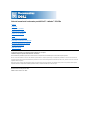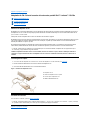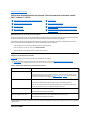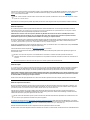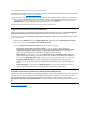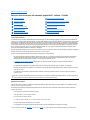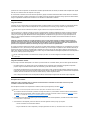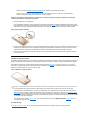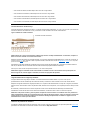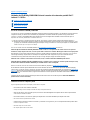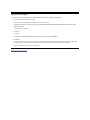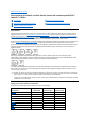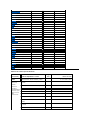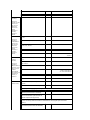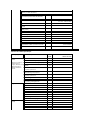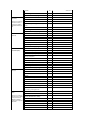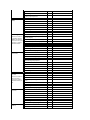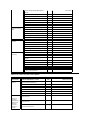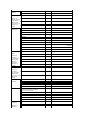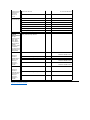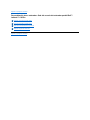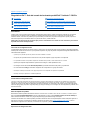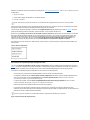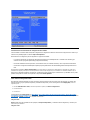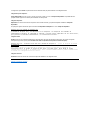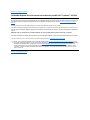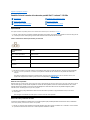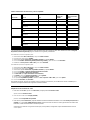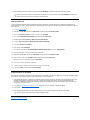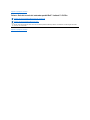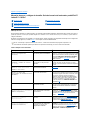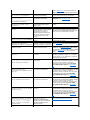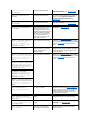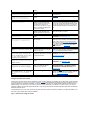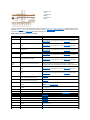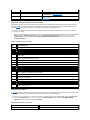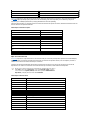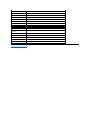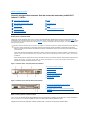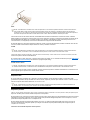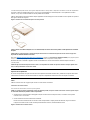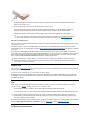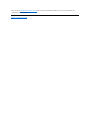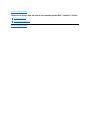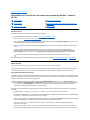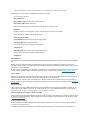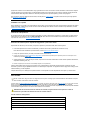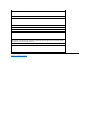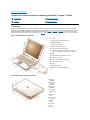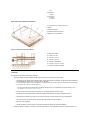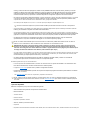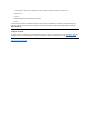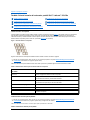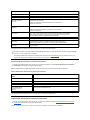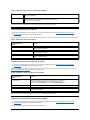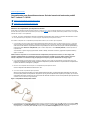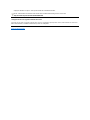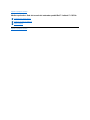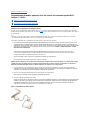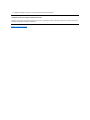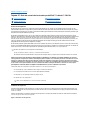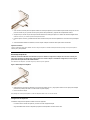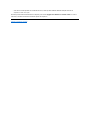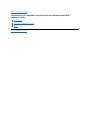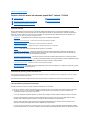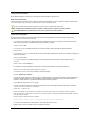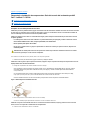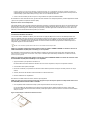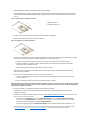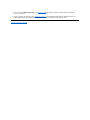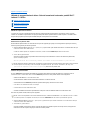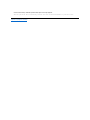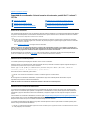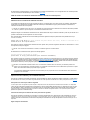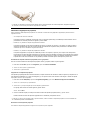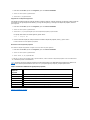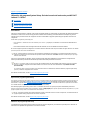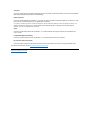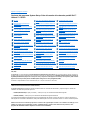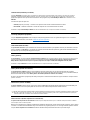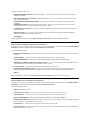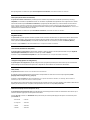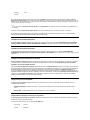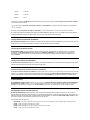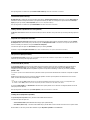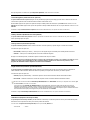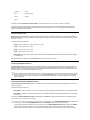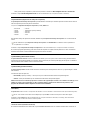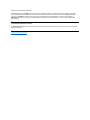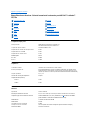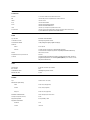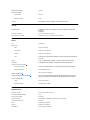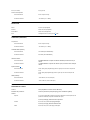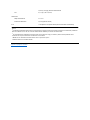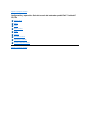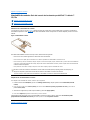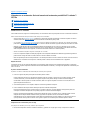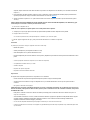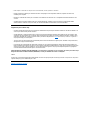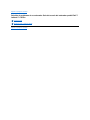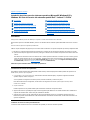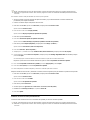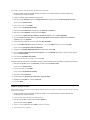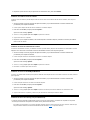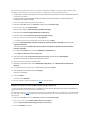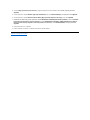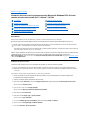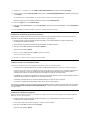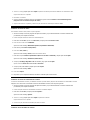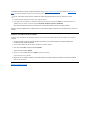Dell Latitude CSx H Guía del usuario
- Categoría
- Cuadernos
- Tipo
- Guía del usuario

GuíadelusuariodelordenadorportátilDell™Latitude™CS/CS
x
Lainformacióncontenidaenestedocumentopuedemodificarsesinavisoprevio.
©1999 Dell Computer Corporation. Reservados todos los derechos.
QuedaestrictamenteprohibidalareproduccióndeestedocumentoencualquierformasinlaautorizaciónporescritodeDellComputerCorporation.
Marcas comerciales utilizadas en este texto: Dell, Latitude, OptiPlex, Dimension, Inspiron, ExpressCharge, el logotipo DELL y DellWare son marcas comerciales de Dell
Computer Corporation; Microsoft, Windows, WindowsNT y MS-DOS son marcas comerciales registradas de Microsoft Corporation; Intel y Pentium son marcas comerciales
registradas de Intel Corporation.
Otras marcas y otros nombres comerciales pueden utilizarse en este documento para hacer referencia a las entidades que los poseen o a sus productos. Dell Computer
Corporationrenunciaacualquierinteréssobrelapropiedaddemarcasynombrescomercialesquenoseanlossuyos.
Primeraedición:25dejuniode1999
Últimarevisión:04Nov1de1999
Prefacio
Introducción
Configuraciónyoperación
Alimentacióndesuordenador
Viajando con su ordenador
Drivers
Personalizacióndesuordenador
Desmontajeeinstalacióndecomponentes
Solucióndeproblemasdesuordenador
Especificacionestécnicas
Obtencióndeayuda

Regresaralapáginadecontenido
Adaptador de CA: GuíadelusuariodelordenadorportátilDell™Latitude™CS/CS
x
UtilizacióndeladaptadordeCA
EladaptadordeCAconviertelaalimentacióndeCAalaalimentacióndeCDrequeridaporelordenador.EljuegodeladaptadordeCAincluye
eladaptadordeCAconsucabledeCD(elcualproporcionaalimentacióndeentradaalordenador)asícomouncabledealimentacióndeCA
que se conecta a un tomacorriente.
UstedpuedeconectareladaptadordeCAcuandosuordenadorestéencendidooapagado.
EladaptadordeCAfuncionaconfuentesdecorrienteeléctricaentodoelmundo.Sinembargo,losconectoresdealimentaciónvaríandeunpaís
aotro.AntesdeutilizarunafuentedealimentacióndeCAenelextranjero,esposiblequenecesiteobtenerunnuevocabledealimentación
diseñadoparautilizarseenelpaísenqueesté.
SielordenadorestáacopladoaunReplicadordepuertosavanzado(APR)delafamiliaC/PortoaunaEstacióndeexpansióndelafamilia
C/DockdeDell,obtienealimentaciónatravésdelAPRolaestacióndeexpansión,quedebeconectarseauntomacorrienteeléctrico.
Connecting the AC Adapter
1. Conecte el cable del adaptador de CA incluido en el conector del adaptador de CA del ordenador (vea la Figura 1).
2. EnchufeelcabledealimentacióndeCAenelotroextremodeladaptadordeCA.
3. ConecteelcabledealimentacióndeCAauntomacorrienteeléctrico.
Figura1.ConexióndeladaptadordeCA
Encendido del ordenador
Para encender su ordenador, oprima el botóndeencendido.
Regresaralapáginadecontenido
UtilizacióndeladaptadordeCA
ConexióndeladaptadordeCA
Encendido del ordenador
NOTA:Siestáusandosuordenadorconcorrientealternaperoconlabateríainstalada,eladaptadordeCAcargalabatería(sies
necesario)yluegomantienelacargadelabatería.
AVISO:EladaptadordeCAdebeestarenunáreaventilada,talcomounescritoriooelpiso,cuandoseutilizaparaalimentarel
ordenadorocargarunabatería.NoutiliceeladaptadordeCAenunáreaconventilacióninsuficiente,talcomoelinteriordeun
estuche.
1
Adaptador de CA
2
Cable del adaptador de CA acoplado
3
Conector para adaptador de CA
4
CabledealimentacióndeCA
NOTA:Sielsistemaoperativodesuordenadorestá"bloqueado"— es decir, que no responde a los comandos — oprima y mantenga
oprimidoelbotóndeencendidoporlomenosporcincosegundosparaapagarelordenador.

Regresaralapáginadecontenido
Seleccionesdeadministracióndepotencia:Guíadelusuariodelordenadorportátil
Dell™Latitude™CS/CS
x
Experimentaciónconlaconservacióndepotencia
Engeneral,mientrasmenorseaelvalorqueustedestablezcaparacadafuncióndeconservacióndepotencia,mayorseráeltiempoquedurará
lacargadesubatería.Porotraparte,laasignacióndevaloresaltostiendeaoptimizarelrendimientodelordenador.
Paraevaluarlamaneraenquelasdiferentesseleccionesafectaneltiempoquepuedeutilizarelordenadorconalimentacióndelabateríaen
relaciónalaeficienciarelativadelrendimientodesusoftware,experimentedelamanerasiguiente:
l Utiliceelordenadorconlosvaloresporomisiónasignadosatodaslasopciones.
l Utilice el ordenador con todas las opciones en Off (Desactivadas).
l Utiliceelordenadorconlosvaloresmínimosomáximosdelasopciones.
Utilizacióndecombinacionesdeteclas
La Tabla 1 identificalascombinacionesdeteclasparalaadministracióndepotencia.
Tabla 1. Combinaciones de teclas para activar/desactivar funciones
* EstascombinacionesdeteclasnofuncionanconlaACPI(AdvancedConfigurationandPowerInterface[Interfaceavanzadadeconfiguración
yalimentación]).
Cierre de la pantalla
Experimentandoconconservacióndealimentacióneléctrica
Modo de espera
Utilizacióndecombinacionesdeteclas
Mododesuspensiónhaciadisco
Cierre de la pantalla
Propiedadesdeadministracióndealimentacióneléctricapara
Microsoft Windows 98
Mododesuspensión
Propiedadesdeadministracióndealimentacióneléctricapara
Microsoft Windows NT
NOTA:Parautilizarcombinacionesdeteclasenuntecladoexterno,activelaopciónExternalHotKey(Tecladeactivación
instantánea) en el programa System Setup y presione <Scroll Lock> en lugar de <Fn>.
Función
Activar/Desactivar
Apagar la pantalla
Para activarla, presione <Fn><d>. *
Para desactivarla, mueva el cursor o presione una tecla en el teclado integrado o externo. (Si no
sucedenada,quizáselordenadorestéenelmododesuspensión o espera.Presioneelbotónde
encendido para reanudar el funcionamiento normal.)
Apagar la unidad de disco duro
Para activarla, presione <Fn><h>. *
Sedesactivaautomáticamentecuandoserealizaunaccesoalaunidaddediscoduro.
NOTA:Siunaunidaddediscoduromodularestáinstaladaenelcompartimentoparamedios
C/Dock,lapulsaciónde<Fn><h>noapagarálaunidaddediscoduro.
Mododesuspensión
Para activarlo, presione <Fn><Esc>.
Paradesactivarlo,pulseelbotóndeencendido.
Mododesuspensiónhaciadisco
Paraactivarlo,presione<Fn><a>.(Enuntecladofrancés,presione<Fn><q>).*
Paradesactivarlo,pulseelbotóndeencendido.

Unamaneradeconservarpotenciaenelordenadorconsisteencerrarlapantallacuandonoestéutilizandoelordenador.Cuandoustedcierrala
pantalla y un monitor externo noestáconectado,lapantalladelordenadorseapagayelordenadorentraalmododesuspensión (modo de
espera en Microsoft®Windows®98).
Paracontinuarconsutrabajo,abralapantalla.(Esposiblequetranscurranvariossegundosantesdequeelordenadorcontinúefuncionando).
Mododesuspensión
SisuordenadorejecutaelsistemaoperativoMicrosoftWindows95óMicrosoftWindowsNT,elmododesuspensióndetienecasitodala
actividad del ordenador, pero lo deja listo para continuar las operaciones inmediatamente en aproximadamente 20 a 30 segundos. Utilice el
mododesuspensióncuandodejedetrabajartemporalmenteenelordenador.
AVISO: Antesdeentraralmododesuspensión,Windows95yWindowsNTalmacenanlosdatosenlaRAM(random-access
memory[memoriadeaccesoaleatorio]),noensuunidaddediscoduro.Sielordenadorentraalmododesuspensiónmientras
utilizabaterías,puedeocurrirlapérdidadedatosdelRAMsisedescargaporcompletolabatería.
Elmododesuspensiónconservalapotenciadelabateríaapagandoelrelojdelmicroprocesador,lapantalla,launidaddediscoduro,launidad
de CD-ROM, de DVD-ROMoelmódulodeunidadLS-120(siestáninstalados),elconectordelmonitorexterno,eltecladoexterno(siestá
conectado), el puerto paralelo, el puerto serie, la almohadilla de contacto y la unidad de disquete.
Puedeactivarinmediatamenteelmododesuspensiónpulsando<Fn><Esc>(o<ScrollLock><Esc>enuntecladoexternosilaopciónTecla de
activacióninstantáneaestáactivadaenelprogramaSystemSetup).
Cuandoustedentraalmododesuspensión,elindicador de encendido no se enciende.
Salgadelmododesuspensiónhaciadiscopulsandoelbotóndeencendido.Elordenadorpuederequerirvariossegundospararegresaral
funcionamiento normal.
Modo de espera
Si su ordenador ejecuta el sistema operativo Microsoft Windows 98, el modo deesperaapagalapantalla,detienelaoperacióndelaunidadde
discoduroyapagaotrosdispositivosinternosparaqueelordenadorutilicemenospotenciadelabatería.Cuandoelordenadorreanudael
funcionamientodesdeelmododeespera,serestauralapantallaalaaparienciaexactaqueteníaantesdeentrarenelmododeespera.
AVISO: Antes de entrar al modo de espera, Windows 98 almacena los datos en la RAM (random-access memory [memoria de acceso
aleatorio]),noasuunidaddediscoduro.Sielordenadorentraalmododeesperamientrasutilizabaterías,puedeocurrirlapérdida
dedatosdelRAMsisedescargaporcompletolabatería.
Puedeactivarelmododeesperapresionando<Fn><Esc>.Parareanudarlaoperacióndelmododeespera,oprimaelbotóndeencendido.
Mododesuspensiónhaciadisco
Elmododesuspensiónhaciadisco(S2D:suspend-to-disk)copiatodoslosdatosdelordenadorhaciaunáreareservada—lapartición—en la
unidaddediscoduroydespuésapagatodalaalimentacióndelordenador.Alvolveralaoperaciónnormal,encontrarálosmismosprogramas
que estaba ejecutando y los mismos archivos que estaban abiertos antes de que activara este modo.
HagafuncionarsuordenadorenelmododeS2Dsipiensaalmacenarlodurantemásde40días.Elmododepreservalainformaciónde
configuraciónalmacenadaenlaNVRAM(nonvolatilerandom-accessmemory[memorianovolátildeaccesoaleatorio]).Labateríadereserva
mantieneestainformación,peropuedeagotarsealcabode40días.
SielsistemaestáejecutándosebajoAdministraciónavanzadadealimentacióneléctrica(APM:AdvancedPowerManagement),ysilaopción
TeclaexternadeactivacióninstantáneaestáactivaenelprogramaSystemSetup,ustedpodráentraralmododeS2Dpresionandolasteclas
<Fn><a>(o<ScrollLock><a>enuntecladoexterno).Enuntecladofrancés,presione<Fn><q>o<ScrollLock><q>.*
Reanudeelfuncionamientodesdeelmododesuspensiónhaciadiscooprimiendoelbotóndeencendido.
SiustedconectaodesconectadispositivosmientraselordenadorseencuentraenelmododeS2D,elordenadorreconoceautomáticamentelos
NOTA:Siestáconectadounmonitorexternocuandoustedcierralapantalla,elordenadornoactivaelmododesuspensión.Todavía
puede usar el monitor externo.
NOTAS:Traselmododesuspensión,siestáestablecidaunacontraseña,elordenadormostrarálapantalladesolicitudde
contraseña.Elordenadorvolveráalmododesuspensiónsienlapantalladesolicituddecontraseñanoescribeunacontraseñaende
2 minutos.
ElmododesuspensiónsedenominamododeesperaenelsistemaoperativoMicrosoftWindows98.
NOTA:ElmododeS2Dtambiénayudaapreservarlosdatosdelordenadoralmacenándolosrápidamenteenlaunidaddediscoduro
enelcasodequelapotenciadelabateríaestéapuntodeagotarse.

nuevos dispositivos conectados cuando reanuda el funcionamiento normal.
EsposiblequealgunastarjetasPCnofuncionencorrectamentealreanudarelfuncionamientonormaldespuésdeestarenelmododeS2D.Si
tiene problemas con una tarjeta, desmóntelayvuelvaainstalarla.
* Es posible que estas combinaciones de teclas no funcionen con sistemas operativos futuros.
PropiedadesdeadministracióndepotenciaparaWindows98
Windows98conAPM(AdvancedPowerManagement[Administraciónavanzadadepotencia])proporcionalaventanaPower Management
Properties(Propiedadesdeadministracióndepotencia)paraestablecerlasfuncionesdeconservacióndepotencia.
Para realizar un acceso a la ventana Propiedadesdeadministracióndepotenciayestablecerlasfuncionesdeadministracióndepotencia,
realice los siguientes pasos:
1. PulsesobreelbotónStart (Inicio), apunte hacia Settings (Selecciones)ydespuéspulsesobreControl Panel (Panel de control).
2. Pulse dos veces sobre el icono Propiedadesdeadministracióndepotencia.
La ventana Propiedadesdeadministracióndepotencia contiene los siguientes separadores:
l PowerScheme(Administracióndealimentacióneléctrica) — le permite cambiar selecciones individuales de
administracióndealimentacióneléctricaoseleccionarunodetresmodosdealimentación(Always On (Siempre activado),
Home/Office Desk (Escritorio residencia/oficina), o Portable/Laptop(Portátil/Laptop), cada uno de los cuales
proporcionaunconjuntodeseleccionesdeadministracióndealimentacióneléctricaporomisión.
l Alarms (Alarmas), le permite establecer las alarmas LowBattery(Bateríabaja) y CriticalBattery(Bateríacrítica) para
alertarlecuandolacargadelabateríadesuordenadoresinferioraciertoporcentaje.Cuandoustedrecibiósuordenadorlas
opciones de alarma Bateríabaja y Bateríacrítica no estaban marcados. Dell recomienda que no seleccione estas opciones.
l Power Meter (Medidor de potencia) —lepermiteverelporcentajedevidarestantedelabateríarestantecuandosu
ordenadorfuncionaconpotenciadelabatería.SisuordenadorfuncionaconalimentacióndeCA,elordenadormuestraun
mensaje.
l Advanced (Avanzadas)— le permite mostrar el Medidor de potencia en la barra de tareas de Windows 98 y mostrar una
peticióndecontraseñacuandoelordenadorreanudaelfuncionamientonormaldesdeelmododeespera.
PropiedadesdeadministracióndealimentacióneléctricaparaMicrosoftWindowsNT
DellproporcionasoftwareSoftexcompatibleconelcontroladordeadministracióndepotencia(PowerManagementController),elcuallepermite
suspenderyresumirsuordenadorportátilsinafectarlacapacidaddeutilizarlaestacióndeacoplamientoosucompartimentodemedios.
ParaobtenermásinformaciónacercadelsoftwaredeadministracióndepotenciaSoftex,consultelasguíasdelusuariodeSoftexen
http://www.dell.com/products/notebook/latitude/NT40.htm y la GuíadeconfiguracióndeMicrosoftWindowsNTWorkstationinstaladopor
Dell.
Regresaralapáginadecontenido
NOTA:DellcreaunaparticiónS2Ddeltamañoadecuadoantesdeenviarleelordenador.EmpleelaUtilidaddeS2Dparaeliminarel
archivo,paraaumentareltamañodelarchivoo,siloeliminó,paraagregarelarchivodeS2D.Paraobtenermásinformaciónacerca
delaalteraciónocreacióndeunarchivodesuspensiónadisco,consulteelarchivoreadme.S2D que se encuentra en la carpeta
Utilidades de Dell en su unidad de disco duro o en el disquete S2D que vino con su ordenador.

Regresaralapáginadecontenido
Baterías:GuíadelusuariodelordenadorportátilDell™Latitude™CS/CS
x
Acercadelasbaterías
Suordenadorincluyeunabateríadelitioestándar[34vatios/hora(VH)]odealtacapacidad[46vatios/hora(VH)]queproporcionaalimentación
cuandonohayuntomacorrienteeléctricodisponible.Labateríaestáinstaladaenelladoinferiordelordenadoryformapartedelaseccióninferior
delordenador.Lasbateríasdeionesdelitiotienenunavidaútilmayoraladelasbateríasconvencionalesynorequierenserreemplazadastan
frecuentemente.Lasbateríasdeionesdelitionotienenel"efectodememoria"queseobservaenlasbateríasdehidrurodeníquel-metal (NiMH)
yníquel-cadmio(NiCD).Noesnecesariodescargarcompletamenteunabateríadeionesdelitioantesderecargarla.Unabateríadeionesde
litiono"olvidará"enquepuntocuentaconunacargacompleta.EsposiblequenosecarguencompletamentelasbateríasdeNiMHyNiCD
cuandosondescargadasparcialmenteydespuéssonrecargadas.
Nopongalasbateríasgastadasjuntoconlosdesechosdomésticoscomunes.Póngaseencontactoconlasautoridadeslocalesparaaveriguarla
direccióndecentrosderecoleccióndedesechosquímicosmáscercanosausted.
Tengaencuentalasiguienteinformacióncuandoutilicesuordenadorpormediodebaterías:
l Deunabateríaestándartotalmentecargadasepuedeesperarentre2,5y3horasdefuncionamiento;deunabateríadealtacapacidad
totalmentecargadasepuedeesperarunaduraciónun50porcientosuperior.Elrendimientovaríadependiendodelasfuncionesde
administracióndealimentacióneléctricaactivasydelosprogramasdeaplicaciónenuso.
l El medidordecargadebateríaintegradopermiteverificarencualquiermomentoelestadodecargadeunabateríainstaladao
desinstalada.
l Lacapacidaddeautodiagnósticodelabateríaalertasobrelascondicionesdelabatería,como,porejemplo,unacargabaja.
l Noexisteefectodememoriadelabateríaconlasbateríasdeionesdelitio;puedecargarlabateríacuandolodeseesintemorareducirsu
capacidad de carga.
l Unabateríatieneunaduracióndehasta350cargascompletasy2.000cargasparciales,siempreycuandosecargueatemperatura
ambiente normal.
Utilizacióndelabatería
Cuandoustedrecibesuordenador,labateríaestácargadaparcialmente.Delllerecomiendaquecarguesubateríaasucapacidadcompleta
antes de usarla para alimentar el ordenador.
Sielordenadorestárecibiendoalimentacióndelabatería,tratedeconservarlacargadelabatería.Diversosfactoresafectaneltiempode
operacióndelabatería:
l Lasfuncionesdeconservacióndepotenciaqueutilice
l El tipo de pantalla y microprocesador instalado
l El uso de medios de almacenamiento
l La cantidad y el tipo de tarjetas PC y de otros dispositivos externos que utilice
l Lasclasesdeprogramasdeaplicaciónqueseejecutan
l Lacapacidaddelosmódulosdememoriaqueinstale(cuantomayorsealacapacidad,másenergíaseconsumirá)
Cuando usted activa el modo de suspensión (conocido como espera en el sistema operativo Microsoft®Windows®98) el ordenador puede
Acercadelasbaterías
Primeraadvertenciadebateríabaja
Utilizacióndelabatería
Segundaadvertenciadecargabajadebatería
Cargadelabatería
Deteccióndeproblemasdelabatería
Cargadeunabateríacaliente
Desechodebaterías
Reemplazodelabatería
Acercadelapotenciadelabatería
Medidordecargadelabatería
Encendido del ordenador
NOTA:LabateríaestádiseñadaparafuncionarúnicamenteconordenadoresportátilesDellLatitudeCS/CSx.Noutilicelabateríacon
otrosordenadoresniutilicelasbateríasdeotrosordenadoresconelDellLatitudeCS/CSx.

permanecerenmododesuspensiónconalimentacióndelabateríaaproximadamenteunasemana(silabateríaestabacompletamentecargada
antesdequeseactivaraelmododesuspensiónodeespera).
Sivaaalmacenarelordenador,desconectetodoslosdispositivosyapagueelordenador.Desmontelabateríacuandoalmacenesuordenador
porperíodosprolongados.Labateríasedescargarásinoseutilizaporperíodosprolongados.Despuésdeunlargoperíododealmacenamiento,
recarguecompletamentelabateríaantesdeintentarusarsuordenadorconalimentacióndelabatería.
Cargadelabatería
Laprimeravezqueconectelabateríaauntomacorrienteeléctricooinstaleunabateríaenunordenadorconectadoauntomacorrienteeléctrico,
elordenadorrevisalacargadelabatería.EladaptadordeCAcargalabatería(siesnecesario)yluegomantienelacargadelabatería.
Cuandoseinstalaenunordenadorconectadoaunatomadecorrienteeléctrica,labateríainmediatamentecomienzaacargarse.Elindicador
verdedealimentaciónsemantienesinparpadearmientraseladaptadordeCAcargalabatería.Elindicadorcomienzaaparpadearcuando
concluyeelciclodecargarápida.Mientraselindicadorestáparpadeando,eladaptadordeCAproporcionaunacargamínimaparallevarla
bateríaasuplenacapacidad.Elindicadorcontinúaparpadeandohastaqueustedquitelabateríaodesconecteelordenadordelatomade
corrienteeléctrica.
AVISO:Sielindicadordebateríaseenciendealternandoloscoloresverdeyámbarmientraselordenadorestáconectadoaun
tomacorrienteeléctrico,desconecteelordenadordeltomacorrienteypermitaqueelordenadorylabateríavuelvanatemperatura
ambiente.Luegoreconecteelordenadoraunatomadecorrienteeléctricaycontinúecargandolabatería.Sialordenadornosele
permitevolveratemperaturaambiente,labateríadejadecargarantesdealcanzarsucapacidadtotal.
SiseapagaelordenadormientrasestáconectadoaunatomadecorrienteeléctricamedianteeladaptadordeCA,eladaptadordeCArequiere
aproximadamente1horay20minutosparacargartotalmenteunabateríaquesehadescargadocompletamente.Sielordenadordeterminaque
labateríaestáapuntodealcanzarsucapacidadtotal,eladaptadordeCAomiteelprocesodecargarápidayempiezalacargamínimadela
batería.Sielordenadorestáencendido,tardahasta2,5horasencargarunabateríatotalmentedescargada,dependiendodecuálesdispositivos
estéusandoycuálesprogramasestéejecutando.
Cargadeunabateríacaliente
Antesdecargarunabateríacaliente(debidoausorecienteoporhaberestadoenunambientecaliente),tomenotadelasiguienteinformación:
l UnabateríacalientenosecargarácuandoconecteeladaptadordeCAalordenador.Estacaracterísticadeseguridadesimportante
porquelacargadeunabateríacalienteacortalavidadelabateríaypuededañarlabateríayelordenador.
l Sielindicadordeestadobateríaseenciendealternandoloscoloresverdeyámbar,elordenadorestádemasiadocalienteparacomenzar
lacarga.Siestosucede,desconecteelordenadordeltomacorrienteeléctricoypermitaqueelordenadorylabateríavuelvanatemperatura
ambiente.Reconecteelordenadoraunatomadecorrienteeléctricaycontinúecargandolabatería.
l Sinosedejaqueelordenadorvuelvaalatemperaturaambiente,labateríadejadecargarseantesdealcanzarsuplenacapacidad.
Reemplazodelabatería
AVISO:Paraevitarlapérdidadedatos,nodesmontelabateríamientraselordenadorestéencendidoamenosdequeesté
conectadoaunatomadecorrienteeléctrica.
Parareemplazarunabateríaenelcompartimentodelabatería,realicelospasossiguientes(consultelaFigura 1).
1. Sielordenadorestáacoplado,desacóplelosiguiendoelprocedimientonormaldedesacoplamiento.(Consulteladocumentaciónincluida
con su dispositivo de acoplamiento.
2. Sielordenadornoestáacoplado,preservesusdatosdeunadelassiguientesmanerasyluegovayaalpaso3.
l Conecteelordenadorauntomacorrienteeléctrico.
l Pongaelordenadorenmododesuspensión(odeespera)oprimiendo<Fn><Esc>(o<ScrollLock><Esc>enunteclado
NOTA:Paraelmáximorendimientodelabatería,carguelabateríasóloatemperaturaambientenormal.
NOTA:Puededejarlabateríaenelordenadortodoeltiempoquedesee.Loscircuitosintegradosdelabateríaimpidenquese
sobrecargue.
NOTAS: Si es necesario, imprima estas instrucciones para poder consultarlas antes de continuar.
Sielordenadorestáenfuncionamientoyutilizandolaenergíadelabatería,nopodrásustituirla.Sideseasustituirlabateríamientras
elordenadorestáenfuncionamiento,deberáconectarloprimeroaunatomadecorrienteoentrarenelmododesuspensión (o modo
de espera) o en el modo de suspensiónconalmacenamientoendisco (S2D).

externosilaopcióndeTecladeactivacióninstantáneaestáactivadaenelprogramaSystemSetup).
l Haga funcionar el ordenador en mododesuspensiónhaciadiscopulsando<FN><a>(o<FN><q>enuntecladofrancés).
Cuandoseapagueelindicadordeencendidoverde,continúeenelpaso3.
AVISO:Sieligecambiarentibiolabateríaconelordenadorenelmododesuspensión(oespera),tendráhasta4minutos para
concluirelprocedimientodereemplazodelabatería.
3. Desmontelabateríadesucompartimento.
Cierrelapantalladelordenadorycoloqueelordenadorenposicióninvertida.Desliceelpestillodelcompartimentodelabateríahaciael
iconodedesbloqueo,locualharáquelabateríasalteenunodeloslados(vealaFigura 1).Continúesujetandoelpestilloenlaposiciónde
desbloqueoconunamanomientrasgiralabateríahaciaarribayhaciaafueradelcompartimentoconlaotramano.Libereelpestillo.
Figura 1. Desmontajedeunbatería
4. Coloquelanuevabateríademaneraquesustreslengüetasdealineamientoencajenenlastresranurasubicadasenlaparedexteriordel
ordenadorybajelabateríadentrodesucompartimento.Asegúresedequelabateríahayaencajadoensulugar,queestéalniveldela
superficiecircundanteyasegúresedequeelpestillodelabateríaestécompletamentecerradoantesdevoltearelordenador.
5. SihacefuncionarelordenadorenelmododesuspensiónoenelmododeS2Denelpaso2,pulseelbotóndeencendidooreanudeel
funcionamiento normal.
Medidordecargadelabatería
Elmedidordecargadelabatería,ubicadoenlabateríayaccesibleenelladoinferiordelordenador,constadecincoindicadoresyunbotónde
prueba.Cadaindicadorrepresenta20%delacargacompleta.Sisolamenteseenciendeunindicador,recarguelabateríaantesdeutilizarla.
Paraverificarelniveldecarga,oprimaelbotóndepruebadelabatería(consultelaFigura 2). Los indicadores adecuados se encienden y
permanecenencendidosdurantevariossegundosparaindicarlacantidaddecargarestanteenlabatería.Porejemplo,siseenciendentres
indicadores,subateríadisponedeun40%aun60%decarga.
Figura2.Medidordecargadelabatería
Porcentaje de carga
El medidordecargadelabateríausasuscincolucesindicadorasparamostrarelporcentajedecargaquequedaenlabatería:
NOTAS: un indicador de carga se ilumina intermitentemente indica un fallo temporal o potencialmente recuperable, como puede ser
unsobrecalentamiento.Dejequelabateríaseenfríedurantevariosminutosantesdecomprobardenuevosuniveldecarga.
Silabateríafalladeformapermanenteosedescargacompletamente,noseiluminaráningúnindicadordecargacuandopulseel
botóndepruebadelabatería.Siinstalaunabateríadefectuosaodescargadaporcompletoenelordenadoryelindicador de estado
delabateríaamarilloparpadearápidamente,significaquehafalladolabatería.Sielindicadordeestadodelabateríaseiluminaen
colorrojo,dejelabateríacargándoseporlanocheycompruébelaaldíasiguiente.Silabateríaestádescargadaporcompleto,tardará
enrecargarsemástiempodelhabitual.
Paraadquirirunanuevabatería,llame a DellovisiteelsitioWebdeDellenladirecciónhttp://www.dell.com. Deseche Deseche la
viejabateríadeformaadecuada.

l Siseenciendeunindicador,labateríadisponedel1al20%desucargarestante.
l Siseenciendendosindicadores,labateríadisponedel21al40%desucargarestante.
l Siseenciendentresindicadores,labateríadisponedel41al60%desucargarestante.
l Siseenciendencuatroindicadores,labateríadisponedel61al80%desucargarestante.
l Siseenciendencincoindicadores,labateríadisponedel81al100%desucargarestante.
Primeraadvertenciadebateríabaja
Laprimeraadvertenciadecargabajaenlabatería—unindicadordebateríaámbarparpadeante—se produce cuando quedan aproximadamente
15minutosdebateríaenlascondicionesencursoyelordenadornoestáconectadoaunatomadecorrienteeléctrica.
Figura3.Indicadordeestadodelabatería.
AVISO:Cuandoveaoescucheunaadvertenciadebateríabaja,almacenesutrabajoinmediatamente.Acontinuación,reemplacela
bateríaoconecteelordenadorauntomacorrienteeléctrico.
Despuésdelaprimeraadvertenciadecargabajadebatería,sinoseproduceactividaddeentrada/salida(E/S)enunlapsode75segundos,el
ordenador activa el S2D.SielordenadornotieneunaparticióndeS2D,elordenadorentraalmododesuspensión (o espera), en el cual puede
preservar los datos por varias horas.
Opcionalmente,puedehaberestablecidoelordenadorparaqueentraraalmododeS2DdespuésdeunciertolapsosinactividaddeE/S.En
estecaso,elordenadorentraalmododeS2Dantesdemostrarlaadvertenciaparpadeantefinaldebateríabaja.
Unavezqueseactivaelmododesuspensiónhaciadisco,noseconsumemáspotencia.
AVISO:Nuncaapagueelordenadorcuandoestéencendidounindicadordeaccesoaunaunidad.Silohacepuedeperdersus
datos.Enlugardeello,antesdeapagarelordenador,cierretodossusprogramasdeaplicación.
Segundaadvertenciadecargabajadebatería
Lasegundaadvertenciadecargabajaenlabatería—unindicadordebateríadeluzámbarestable—se produce cuando quedan
aproximadamente5minutosdebateríabajolascondicionesactualesyelordenadornoestáconectadoaunatomadecorrienteeléctrica.
Despuésdelasegundaadvertenciadecargabajadebatería,sinoseproducemásactividaddeE/Senunlapsode15segundos,elordenador
activaelmodode.SielordenadornotieneunaparticióndeS2D,entraráalmododesuspensión,enelcualpuedepreservarlosdatosporvarias
horas.
Sielordenadoryaestáfuncionandoenelmododesuspensióncuandoocurrelaadvertenciafinaldebateríabaja,elordenadoractiva
inmediatamenteelmododeS2D.SielmododeS2Dhasidodesactivado,elordenadorvuelveaentrarenelmododesuspensión.
AVISO:Paraevitarperdersusdatos(yevitarlaposiblecorrupcióndelasáreasdedatosensuunidaddediscoduro),almacenesu
trabajoinmediatamentedespuésdelasegundaadvertenciadecargabajadebatería.Después,conectesuordenadoraunatomade
corrienteeléctricaoactiveelmododesuspensión.Silabateríasedescargacompletamente,elordenadorseapagarásincerrar
adecuadamentelosarchivosqueesténabiertos.
Deteccióndeproblemasdelabatería
Unproblemadebateríapuedeimpedirquelabateríasecargueasuplenopotencialypuedeproducirunaoperaciónimpredecible.Llame a Dell
paraobtenerunanuevabateríaoaccedaalsitiodeDellenlaredmundialenhttp://www.dell.com.
1
Indicadordeestadodelabatería

Dellsugieretenerencuentalassiguientesprecaucionesalutilizarlabatería:
l Paraevitarinstalarunabateríadefectuosaensuordenador,primeroreviselacargadelabateríaindicadaporelmedidordelabatería
presionandoelbotóndepruebadelabatería(ConsultelaFigura 2).
l Silaluzdeestadodelindicadordebateríadelordenador(ConsultelaFigura 3)parpadeaalternandoentreelverdeyelámbardespuésde
insertarlabateríaalordenador,labateríaestámuycalienteparacargarse.Apagueelordenadorydejequeésteylabateríaseenfríen
hasta alcanzar la temperatura ambiente.
l Silaluzdeestadodelindicadordebateríadelordenador(ConsultelaFigura 3)parpadeaámbarpor4segundosdespuésdeinsertarla
bateríaalordenador,alconectarodesconectareladaptadordeCAoalpresionarelbotóndeencendido,necesitareemplazarlabatería.
l Silaluzdeestadodelindicadordebateríadelordenador(ConsultelaFigura 3)parpadeaámbarrápidamentedespuésdeinsertarla
bateríaalordenador,labateríaestadefectuosaynecesitareemplazarse.
Desechodebaterías
Cuandosubateríayanopuederetenercarga,llameasuagencialocaldedesechodebasuraosuagencialocaldeproteccióndelambiente
paraobtenerinstruccionessobreeldesechodelabateríadeionesdelitiodesuordenador.
Acercadelapotenciadelabatería
Ustedconservaautomáticamentepotenciadelabateríacadavezqueconectaelordenadoraunafuentedecorrienteeléctrica.Subateríaincluso
serecargacuandoustedutilizaalimentacióndeCA.Lavidaútilesperadadelabateríaestádeterminadaengranparteporelnúmerodecargas
querecibe,porlotanto,utilicesiempreunafuentedecorrienteeléctrica,sihayunadisponible,paraalimentarsuordenador.
Delllepermiteadaptarasusnecesidadeslaadministracióndepotenciacontrolandoindividualmentelasfuncionesdeconservacióndepotencia
delordenadorportátil.Estasfuncionesreducenelconsumodepotenciarevisandosilosprogramasdeaplicaciónylosdispositivosdel
ordenadorestáninactivosyreduciendolavelocidaddealgunosdispositivosinternosdelordenadorodeteniéndoloscompletamente.
Experimenteconlasfuncionesdeconservacióndepotenciaparalograrunaconservacióndepotenciaóptimadesuentornodetrabajo.
Encendido del ordenador
Para encender el ordenador, oprima el botóndeencendido.
Regresaralapáginadecontenido
NOTA:Silabateríatieneel0(cero)porcientodecarga,nopodráutilizarelbotóndepruebadelabateríaparaverificarla
capacidaddelabatería.Noseencenderánlosindicadoresdelmedidordebateríasiestaseencuentracompletamente
descargada.
PRECAUCIÓN:Noperforeniincinerelabatería.
NOTA: Esteordenadorcuentaconunabateríadeionesdelitio.Lasbateríasdeionesdelitiotienenunavidaútilmayoraladelas
bateríasconvencionalesynorequierenserreemplazadastanfrecuentemente.Nopongalasbateríasgastadasjuntoconlosdesechos
domésticoscomunes.Póngaseencontactoconlasautoridadeslocalesparaaveriguarladireccióndecentrosderecolecciónde
desechosquímicosmáscercanosausted.Llame a DellparaadquirirunanuevabateríaoaccedaalsitiodeDellenlaredmundialen
http://www.dell.com.
NOTAS:Cuandoseutilizanlasfuncionesdeahorrodeenergía,normalmentesereduceelrendimientodelordenadoracambiode
unamayorduracióndelabatería.Porejemplo,sidesactivalaunidaddediscoduro,puedesufrirunretrasolapróximavezqueel
ordenadorintenteaccederaél.
Otrasfuncionesdeahorrodeenergía,comoelmododesuspensión (o de espera), interrumpen casi toda la actividad del sistema.
Permitenaumentarelahorrodeenergíacuandosedejadetrabajar.
NOTA:Sielsistemaoperativodesuordenadorestá"bloqueado"— es decir, que no responde a los comandos — oprima y mantenga
presionadoelbotóndeencendidoporlomenosporcincosegundosparaapagarelordenador.

Regresaralapáginadecontenido
Unidades de CD-ROM y DVD-ROM:GuíadelusuariodelordenadorportátilDell™
Latitude™CS/CS
x
Uso de las unidades de CD-ROM y DVD-ROMs
Las unidades de CD-ROM y DVD-ROMsondispositivosdelecturaexclusivaquepermitenreproducirensuordenadorlamayoríadelosdiscos
compactosdesonidoydevídeode8ó12centímetros(cm)disponiblesenelmercado.Ademásdereproducirlamayorpartedediscos
compactos, la unidad de DVD-ROMtambiénpuedereproducirdiscosdevídeodigital.Dellhainstaladolosdriversadecuadosparalos
dispositivos de CD-ROM y DVD-ROM en la unidad de disco duro.
Para usar una unidad CD-ROM o DVD-ROM,instálelaenelcompartimento de medios externos del ordenador.
AVISO: Proteja las unidades de CD-ROM y DVD-ROMcuandonoesténenelcompartimentodemediosexternos.Nooprimalas
unidadesnicoloqueobjetossobreellas,silohacepodríadañarelmotordelasunidades.Mantengalaunidadlomáslimpiaposible.
ParareproducirunCDounDVD,oprimaelbotóndeeyecciónenlaparteanteriordelaunidaddeCD-ROM o DVD-ROM o pulse <Fn><F10>.
Cuandosalgalabandeja,coloqueeldiscoenlabandejaconlaetiquetahaciaarriba.AsegúresedequeelCDoDVDestéasentado
correctamenteenelejepresionandoeldiscohastaqueencajeensulugar.Después,empujesuavementelabandeja.
AVISO: SielCDoelDVDnoestáasentadocorrectamente,elCD,launidaddeCD-ROM o DVD-ROMpuededañarse.
AVISO: No utilice la unidad de CD-ROM o DVD-ROMmientraselordenadorestéenmovimiento.Alhacerlopuedeinterrumpirelflujo
de datos entre la unidad de CD-ROM o DVD-ROM y las unidades de disco duro o de disquete.
Mientras la unidad de CD-ROM o de DVD-ROM seencuentraenutilización,parpadeaelindicador de acceso a la unidad.
SiestáutilizandoelsistemaoperativoMicrosoft®Windows®95óWindows98,desactivelafuncióndereproducciónautomática(autoplay)
mientras utilice la unidad de CD-ROM o DVD-ROM.(Lafuncióndereproducciónautomáticapuedeinterferirconlasfuncionesdeadministración
de potenciadelordenador).SiDellinstalóelsistemaoperativo,lafuncióndereproducciónautomáticahasidodesactivada.Sireinstalael
sistemaoperativoosiloinstalóustedmismo,asegúresededesactivarlafuncióndereproducciónautomáticasideseautilizarlaunidaddeCD-
ROM o DVD-ROM.
ConsultelaguíadelusuariodelsistemaoperativoparaobtenerinstruccionessobrecómocambiarlaopcióndeAuto Insert Notification
(Notificacióndeinserciónautomática).
Cuidado de los discos compactos y DVD
Siga las siguientes precauciones al manipular y utilizar discos CD y DVD:
l NuncautiliceunCDoDVDdañadoodeformado.
l Siempre sostenga el CD o DVD por los bordes. No toque la superficie del disco.
l Utiliceunpañolimpioysecoparaquitarelpolvo,lasmanchasolashuellasdigitalesdelasuperficiedelCDoDVD.Límpielodesdeel
centro del CD o DVD hacia el borde.
l Nuncautilicesolventes,comobenceno,líquidosparalimpiardiscosoaerosolesantiestáticosparalimpiarelCDoDVD.
l No escriba sobre la superficie del CD o DVD.
l GuardelosdiscoscompactosoDVDensusestuchesyconsérvelosenunlugarfrescoyseco.Lastemperaturasextremaspuedendañar
los discos compactos o DVD.
l No doble ni deje caer un CD o DVD.
l No coloque objetos sobre un CD o DVD.
Unidades de CD-ROM y de DVD-ROM
Cuidado de los CD y los DVD
Tipos de discos con soporte
NOTA:"Leerdatos"nosignificareproducirunapelícula.Sinembargo,siutilizaelsistemaoperativoMicrosoft®Windows®95 o
Windows98,puedereproducirpelículasenDVDenlaunidaddeDVD-ROMsiinstalaunatarjetaPCparavídeoampliado(ZV),como
porejemploundecodificadordeMPEG(MovingPictureExpertsGroup)porhardware,enlaranuraparatarjetasPC.Tambiéndeberá
instalar los drivers que se incluyen con la tarjeta.

Tipos de discos con soporte
Las unidades de CD-ROM y DVD-ROMdesuordenadorpuedenreproducirlossiguientesformatosdedisco:
l Discos de audio CD-ROM red-book (CD-DA)
l Discos de datos CD-ROM yellow-book mode-1 (modo 1) y mode-2 (modo 2)
l CD-ROM XA (Mode-2form1[forma1]yform2);sinADPCM(AdaptiveDifferentialPulseCode[modulacióndecodificacióndepulsos
adaptiva diferencial])
l CD-I (mode-2, form 1 y form 2)
l CD-I Ready
l CD-Bridge
l CDdefotos,concapacidaddegrabaciónenCD(CD-R)(deunasesiónosesionesmúltiples)
l CDdevídeo
l Con capacidad de escritura en CD (CD-RW). Las unidades CD-ROM y DVD-ROM tienen capacidad de lectura de discos CD-RW. Este
formato es de lectura exclusivamente; las unidades de CD-ROM y DVD-ROM 24x no pueden escribir en discos CD-RW.
l DVD-5 (la unidad DVD-ROM acepta el formato DVD-5)
Regresaralapáginadecontenido

Regresaralapáginadecontenido
CómoponerseencontactoconDell:GuíadelusuariodelordenadorportátilDell™
Latitude™CS/CS
x
Generalidades
CuandonecesiteponerseencontactoconDell,uselosnúmerosdeteléfono,códigosydireccioneselectrónicasqueseproporcionanenlas
siguientessecciones.Lasección"Códigosparamarcarllamadasinternacionales"proporcionalosdiversoscódigosrequeridosparahacer
llamadas de larga distancia e internacionales. Las secciones "NúmerosdecontactoparalasAméricas", "NúmerosdecontactoparaEuropa" y
"NúmerosdecontactoparaAsiayotrasregiones"proporcionannúmerosdeteléfonolocales,códigosdeárea,númerosgratuitosydirecciones
decorreoelectrónico,sicorresponde,paracadadepartamentooserviciodisponibleendiversospaísesentodoelmundo.
Siustedvaahacerunallamadadirectaaunlugarfueradeláreadeserviciotelefónicolocal,determineloscódugosausar(sicorresponde)enla
sección"Códigosparamarcarllamadasinternacionales",ademásdelosnúmeroslocalesqueseproporcionanenlasotrassecciones.
Porejemplo,parahacerunallamadainternacionaldeParis,FranciaaBracknell,Inglaterra,llamealcódigodeaccesointernacionaldeFrancia
seguidoporelcódigodepaísparaelReinoUnido,elcódigodeciudadparaBracknellyluegoelnúmerolocal,talcomosemuestraenla
siguienteilustración:
Parahacerunallamadadelargadistanciadentrodesupropiopaís,utiliceloscódigosdeáreasenvezdeloscódigosdeacceso
internacionales,códigosdepaísesycódigosdeciudades.Porejemplo,parahacerunallamadaaParís,FranciadesdeMontpellier,Francia,
marqueelcódigodeláreaseguidoporelnúmerolocalsegúnsemuestraenlailustraciónsiguiente.
Loscódigosrequeridosdependendellugardesdeelcualestéhaciendolallamada,asícomodeldestinodesullamada.Además,cadapaís
tienesupropioprotocoloparamarcar.Sinecesitaasistenciaparadeterminarcuálescódigosdebeutilizar,póngaseencontactoconun(a)
operador(a) local o internacional.
Códigosparamarcarllamadasinternacionales
Pulsesobreunpaíslistadoparaobtenerlosnúmerosdecontactocorrespondientes.
Generalidades
NúmerosdecontactoparaEuropa
Códigosparamarcarllamadasinternacionales
NúmerosdecontactoparaAsiayotrasregiones
NúmerosdecontactoparalasAméricas
NOTAS:Losnúmerossincargosonparautilizarseúnicamenteenelinteriordelpaísparaelcualestánenumerados.Loscódigosde
áreasseutilizanmásfrecuen-tementeparahacerllamadasdelargadistanciaenelinteriordesupropiopaís(noparahacerllamadas
internacionales)—, esdecir,cuandosullamadaseoriginaenelmismopaísalqueestállamando.
TengaamanosuCódigodeservicioexpresoalllamar.ElcódigoayudaalsistematelefónicoautomatizadodesoporteDellatransferir
sullamadaenformamáseficiente.
País(Ciudad)
Códigodeacceso
internacional
Códigodelpaís
Códigodeciudad
Australia (Sydney)
0011
61
2
Austria (Viena)
900
43
1
Bélgica (Bruselas)
00
32
2
Brazil
0021
55
51
Brunei
—
673
—
Canadá (North York, Ontario)
011
—
No se requiere
Chile (Santiago)
—
56
2
China (Xiamén)
—
86
592

NúmerosdecontactoparalasAméricas
RepúblicaCheca (Praga)
00
420
2
Dinamarca (Horsholm)
009
45
No se requiere
Finlandia (Helsinki)
990
358
9
Francia (París)(Montpellier)
00
33
(1) (4)
Alemania (Langen)
00
49
6103
Hong Kong
001
852
No se requiere
Irlanda (Bray)
16
353
1
Italia(Milán)
00
39
2
Japón (Kawasaki)
001
81
44
Corea(Seúl)
001
82
2
Luxemburgo
00
352
—
Macao
—
853
No se requiere
Malasia (Penang)
00
60
4
México (Colonia Granada)
95
52
5
PaísesBajos (Amsterdam)
00
31
20
Nueva Zelandia
00
64
—
Noruega (Lysaker)
095
47
No se requiere
Polonia (Varsovia)
011
48
22
Singapur (Singapur)
005
65
No se requiere
Sudáfrica (Johannesburgo)
09/091
27
11
España (Madrid)
07
34
91
Suecia (Upplands Vasby)
009
46
8
Suiza (Ginebra)
00
41
22
Taiwán
002
886
—
Tailandia
001
66
—
R.U. (Bracknell)
010
44
1344
EE.UU. (Austin, Texas)
011
1
No se requiere
País(Ciudad)
Nombre de departamento o servicio
Códigode
área
Númerolocalo
númerosincosto
Brazil
Asistenciatécnica,atenciónalclienteyventas
sin costo: 0800 90 3355
Canadá
(North York,
Ontario)
NOTA: Los
clientes en
Canadállamana
los EE.UU. para
tener acceso al
BBS
TechConnect.
Sistema automatizado para averiguar el estado de
un pedido
sin costo: 1-800-433-9014
AutoTech(serviciotécnicoautomatizado)
sin costo: 1-800-247-9362
Atenciónalcliente(fueradeláreadeToronto)
sin costo: 1-800-387-5759
Atenciónalcliente(dentrodeláreadeToronto)
416
758-2400
Asistenciatécnicaalcliente
sin costo: 1-800-847-4096
Ventas(Ventasdirectas,fueradeláreadeToronto)
sin costo: 1-800-387-5752
Ventas(Ventasdirectas,dentrodeláreade
Toronto)
416
758-2200
Ventas (Gobierno federal, instituciones educativas
y de salud)
sin costo: 1-800-567-7542
Ventas (Cuentas principales)
sin costo: 1-800-387-5755

TechConnect BBS (Austin, Texas, EE.UU.).
512
728-8528
TechFax
sin costo: 1-800-950-1329
Chile
(Santiago)
NOTA: Los
clientes en Chile
llaman a los
EE.UU. para
obtener los
servicios de
ventas,
asistencia a
clientes y
asistencia
técnica
Asistenciatécnica,atenciónalclienteyventas
sin costo: 1230-020-4823
Latinoamérica
NOTA: Los
clientes en
Latinoamérica
llaman a los
EE.UU. para
obtener los
servicios de
ventas,
asistencia a
clientes y
asistencia
técnica.
Asistenciatécnicaalcliente(Austin,Texas,
EE.UU.).
512
728-4093
Atenciónalcliente(Austin,Texas,EE.UU.).
512
728-3619
Fax(AsistenciatécnicayAtenciónalcliente)
(Austin, Texas, EE.UU.).
512
728-3883
Ventas (Austin, Texas, EE.UU.).
512
728-4397
Ventas por fax (Austin, Texas, EE.UU.).
512
728-4600
728-3772
Mexico
(Colonia
Granada)
NOTA: Los
clientes en
Méxicollamana
los EE.UU. para
tener acceso al
Sistema
automatizado
para averiguar el
estado de un
pedido y a
AutoTech.
Automated Order-Status System (Austin, Texas,
U.S.A.)
512
728-0685
AutoTech(serviciotécnicoautomatizado)(Austin,
Texas, EE.UU.).
512
728-0686
Asistenciatécnicaalcliente
525
228-7870
Ventas
525
228-7811
toll free: 91-800-900-37
sin costo 91-800-904-49
Atenciónalcliente
525
228-7878
Central
525
228-7800
EE.UU.
(Austin, Texas)
Sistema automatizado para averiguar el estado de
un pedido
sin costo: 1-800-433-9014
AutoTech(serviciotécnicoautomatizado)
sin costo: 1-800-247-9362
GrupoDellparaelhogarypequeñasempresas:
Asistenciatécnicaaclientes(Númerosde
autorizaciónparadevolucióndemateriales)
sin costo: 1-800-624-9896
Asistenciatécnicaaclientes
(Númerosdeautorizaciónparadevoluciónde
materialesreparacionesbajogarantía)
sin costo: 1-800-624-9897
Cuentas nacionales (sistemas adquiridos por cuentas nacionales establecidas con Dell (tenga a la mano
sunúmerodecuenta],institucionesmédicasorevendedoresdevaloragregado[VAR:value-added
resellers]):
Servicioyasistenciatécnicaaclientes(Números
deautorizaciónparadevolucióndemateriales)
sin costo: 1-800-822-8965

Números de contacto para Europa
Public Americas International (sistemas comprados por agencias gubernamentales [locales, estatales o
federales] o institutos educativos):
Servicioyasistenciatécnicaaclientes(Números
deautorizaciónparadevolucióndemateriales)
sin costo: 1-800-234-1490
Ventas Dell
sin costo: 1-800-289-3355
(sin costo)- 1-800-879-3355
Venta de repuestos
sin costo: 1-800-357-3355
DellWare
™
sin costo: 1-800-753-7201
DellWare FaxBack Service (servicio DellWare de
peticiónporfax)
512
728-1681
Asistenciatécnicaacobro
sin costo: 1-800-433-9005
Ventas(catálogos)
sin costo: 1-800-426-5150
Fax
sin costo: 1-800-727-8320
TechFax(serviciotécnicoautomatizado)
sin costo: 1-800-950-1329
BBS TechConnect
512
728-8528
Servicios de Dell para personas sordas, con
discapacidades auditivas o problemas del habla
sin costo: 1-877-DELLTTY
(1-877-335-5889)
Conmutador
512
338-4400
Country (City)
Nombre de departamento o servicio
Area
Code
Númerolocalo
númerosincosto
Austria
(Viena)
NOTA: Los clientes en
Austria llaman al
Langen, Alemania para
obtener Asistencia
técnicayatenciónal
cliente.
Centralita
01
491 040
Ventasresidenciales/negociospequeños
01
795676-02
Faxdeventasresidenciales/negociospequeños
01
795676-05
Atenciónaclientesresidenciales/negocios
pequeños
01
795676-03
Atenciónaclientesdecuentas
principales/corporaciones
0660-8056
Asistenciatécnicaaclientes
residenciales/negociospequeños
01
795676-04
Atenciónaclientesdecuentas
principales/corporaciones
0660-8779
Sitio Web: support.euro.dell.com/at
Correoelectrónico:
Bélgica(Bruselas)
Asistenciatécnica
02
481 92 88
Atenciónalcliente
02
481 91 19
Ventasresidenciales/negociospequeños
sin costo: 0800 16884
Ventas empresariales
02
481 91 00
Fax
02
481 92 99
Centralita
02
481 91 00
Sitio Web: support.euro.dell.com/be
Correoelectrónico:[email protected]
RepúblicaCheca
(Praga)
Asistenciatécnica
02
22 83 27 27
Atenciónalcliente
02
22 83 27 11
Fax
02
22 83 27 14
TechFax
02
22 83 27 28

Centralita
02
22 83 27 11
Sitio Web: support.euro.dell.com/cz
Correoelectrónico:[email protected]
Dinamarca
(Horsholm)
NOTA: Los clientes en
Dinamarca llaman a
Suecia para obtener
asistenciatécnicapor
fax.
Asistenciatécnica
45170182
Atenciónalcliente
45170181
Centralita
45170100
Atencióntécnicaporfax(UpplandsVasby,
Suecia)
859005594
Conmutador de fax
45170117
Sitio Web: support.euro.dell.com/dk
Correoelectrónico:[email protected]
Finlandia
(Helsinki)
Asistenciatécnica
09
253 313 60
Faxdeasistenciatécnica
09
253 313 81
Atenciónalcliente
09
253 313 61
Fax
09
253 313 99
Conmutador
09
253 313 00
Sitio Web: support.euro.dell.com/fi
Correoelectrónico:[email protected]
Francia
(París/Montpellier)
Asistenciatécnica
0803
387 270
Atenciónalcliente(París)
01
47 62 68 92
Atenciónalcliente(Montpellier)
04
67 06 61 96
TechConnect BBS (sistema de intercambio de
mensajes, Montpellier)
04
67 22 53 04
Fax (Montpellier)
04
67 06 60 07
Conmutador(París)
01
47 62 69 00
Conmutador (Montpellier)
04
67 06 60 00
Sitio Web: support.euro.dell.com/fr
Correoelectrónico:[email protected]
Alemania
(Langen)
Asistenciatécnica
06103
971-200
Faxdeasistenciatécnica
06103
971-222
Atenciónaclientesresidenciales/negocios
pequeños
06103
971-530
Atenciónaclientesempresariales
06103
971-560
Atenciónaclientesdecuentasprincipales
06103
971-420
BBS TechConnect
06103
971-666
Centralita
06103
971-0
Sitio Web: http://www.dell.de/support
Correoelectrónico:
Irlanda
(Bray)
NOTA: Los clientes en
Irlanda llaman al Reino
Unido para obtener
atenciónaclientes
residenciales/negocios
pequeños.
Asistenciatécnica
1-850-543-543
Atenciónalcliente
01
204 4026
Atenciónaclientesresidenciales/negocios
pequeños(Bracknell,ReinoUnido)
0870 906 0010
Ventas
1-850-235-235
SalesFax (fax de ventas)
01
286 2020
Fax
01
286 6848
BBS TechConnect
01
204 4711
TechFax
01
204 4708

Centralita
01
286 0500
Sitio Web: support.euro.dell.com/ie
Correoelectrónico:
Italia
(Milán)
Asistenciatécnica
2
57782.690
Atenciónalcliente
2
57782.555
Ventas
2
57782.411
Fax
2
57503530
Centralita
2
57782.1
Sitio Web: support.euro.dell.com/it
Correoelectrónico:[email protected]
Luxemburgo
NOTA: Los clientes en
Luxemburgo llaman a
Bélgicaparaobtener
los servicios de ventas,
asistencia a clientes y
asistenciatécnica.
Serviciotécnicoalcliente(Bruselas,Bélgica)
02
481 92 88
Ventasresidenciales/negociospequeños
(Bruselas,Bélgica)
sin costo: 080016884
Ventasacorporaciones(Bruselas,Bélgica)
02
481 91 00
Atenciónalcliente(Bruselas,Bélgica)
02
481 91 19
Centralita(Bruselas,Bélgica)
02
481 91 00
Fax(Bruselas,Bélgica)
02
481 92 99
Sitio Web: support.euro.dell.com/be
Correoelectrónico:[email protected]
PaísesBajos
(Amsterdam)
Asistenciatécnica
020
581 8838
Atenciónalcliente
020
581 8740
Ventasresidenciales/negociospequeños
sin costo: 0800-0663
SalesFax (Ventas por fax)
residenciales/negociospequeños
020
682 7171
Ventas empresariales
020
581 8818
Fax para ventas empresariales
020
686 8003
Fax
020
686 8003
Centralita
020
581 8818
Sitio Web: support.euro.dell.com/nl
Noruega
(Lysaker)
NOTA: Los clientes en
Noruega llaman a
Suecia para obtener
asistenciatécnicapor
fax.
Asistenciatécnica
671 16882
Atenciónalcliente
671 16881
Conmutador
671 16800
Atencióntécnicaporfax(UpplandsVasby,
Suecia)
590 05 594
Conmutador de fax
671 16865
Sitio Web: support.euro.dell.com/no
Correoelectrónico:[email protected]
Polonia
(Varsovia)
Asistenciatécnica
22
60 61 999
Atenciónalcliente
22
60 61 999
Ventas
22
60 61 999
Conmutador
22
60 61 999
Fax
22
60 61 998
Sitio Web: support.euro.dell.com/pl
Correoelectrónico:[email protected]
España
(Madrid)
Asistenciatécnica
902 100 130
Atenciónaclientesempresariales
902 118 546

NúmerosdecontactoparaAsia y otras regiones
Atenciónaclientesresidenciales/negocios
pequeños
902 118 540
BBS TechConnect
91
329 33 53
Ventas corporativas
902 100 185
Ventasresidenciales/negociospequeños
902 118 541
Conmutador
91
722 92 00
Sitio Web: support.euro.dell.com/es
Correoelectrónico:[email protected]
Suecia
(Vasby de las tierras
altas)
Asistenciatécnica
08
590 05 199
Atenciónalcliente
08
590 05 169
Asistenciatécnicaporfax
08
590 05 594
Ventas
08
590 05 185
Sitio Web: support.euro.dell.com/se
Correoelectrónico:[email protected]
Suiza
(Ginebra)
Asistenciatécnica
0844 811 411
Atenciónalcliente
0848 802 802
Conmutador
022
799 01 01
Fax
022
799 01 90
Sitio Web: support.euro.dell.com/ch
Correoelectrónico:[email protected]
Reino Unido
(Bracknell)
Asistenciatécnica
0870-908-0800
Atenciónaclientesempresariales
01344
720206
Atenciónaclientesresidenciales/negocios
pequeños
0870 -906 -0010
BBS TechConnect
0870-908-0610
Ventas
01344
720000
AutoFax
0870-908-0510
Sitio Web: support.euro.dell.com/uk
Correoelectrónico:
País(Ciudad)
Nombre de departamento o servicio
Códigode
área
Númerolocalo
númerosincosto
Australia
(Sidney)
Asistenciatécnicaalcliente(únicamentepara
ordenadoresDell™Dimension™)
1-300-65-55-33
Asistenciatécnicaalcliente(otrosordenadores)
sin costo: 1-800-633-559
Atenciónalcliente
sin costo: 1-800-819-339
Ventas empresariales
sin costo: 1-800-808-385
Transacciones de venta
sin costo: 1-800-808-312
Fax
sin costo: 1-800-818-341
Brunéi
NOTA: Los
clientes en
Brunéillamana
Malasia para
obtener el
servicio de
asistencia a
clientes.
Asistenciatécnicaalcliente
(Penang, Malasia)
810 4966
Atenciónalcliente
(Penang, Malasia)
810 4949
Transacciones
de venta (Penang, Malasia)
810 4955

China
(Xiamén)
Atenciónalcliente
sin costo: 800 858 2437
Ventas
sin costo: 800 858 2222
Hong Kong
NOTA: Los
clientes de Hong
Kong llaman a
Malasia para
comunicarse con
asistencia al
cliente.
Asistenciatécnica
sin costo: 800 96 4107
Atenciónalcliente(Penang,Malasia)
810 4949
Transacciones de venta
sin costo: 800 96 4109
Ventas empresariales
sin costo: 800 96 4108
Japón
(Kawasaki)
Asistenciatécnica
sin costo: 0088-22-7890
Asistenciatécnica(servidor)
sin costo: 0120-1984-35
Asistenciatécnica(DimensioneInspiron™)
sin costo: 0120-1982-56
Asistenciatécnica(WorkStation,OptiPlex™y
Latitude™)
sin costo: 0120-1984-39
Soporteparaelaño2000
044
556-4298
Atenciónalcliente
044
556-4240
Ventas directas
044
556-3344
Ventas comerciales
044
556-3430
556-3440
Servicio Faxbox
03-5972-5840
Conmutador
044
556-4300
Corea
(Seúl)
NOTA: Los
clientes en
Corea llaman a
Malasia para
obtener el
servicio de
asistencia a
clientes.
Asistenciatécnica
sin costo: 080-200-3800
Transacciones de venta
sin costo: 080-200-3600
Ventas empresariales
sin costo: 080-200-3900
Atenciónalcliente(Penang,Malasia)
810 4949
Fax
394 3122
Conmutador
287 5600
Macao
NOTA: Los
clientes de
Macao llaman a
Malasia para
comunicarse con
atenciónal
cliente.
Asistenciatécnica
sin costo: 0800 582
Atenciónalcliente(Penang,Malasia)
810 4949
Transacciones de venta
sin costo: 0800 581
Malasia
(Penang)
Asistenciatécnica
sin costo: 1800888298
Atenciónalcliente
04
810 4949
Transacciones de venta
sin costo: 1800888202
Ventas empresariales
sin costo: 1800888213
Nueva Zelandia
Asistenciatécnica
(sistemas Dell Dimension solamente)
($2.50 + GST por llamada)
0900 51010
Asistenciatécnica(otrosordenadores)
0800 446 255
Atenciónalcliente
0800 444 617
Ventas
0800 441 567
Fax
0800 441 566
Singapur
(Singapur)
NOTA: Los
clientes de
Asistenciatécnica
sin costo: 800 6011 051
Atenciónalcliente(Penang,Malasia)
04
810 4949

Regresaralapáginadecontenido
Singapur llaman
a Malasia para
servicio de
atenciónal
cliente.
Transacciones de venta
sin costo: 800 6011 054
Ventas empresariales
sin costo: 800 6011 053
Sudáfrica
(Johannesburgo)
Asistenciatécnica
011
709 7710
Atenciónalcliente
011
709 7710
Ventas
011
706 7700
Fax
011
709 0495
Conmutador
011
709 7700
Sitio Web: support.euro.dell.com/za
E-mail: [email protected]
Paísesdel
Sudeste
asiático/Pacífico
(excepto
Australia, Brunei,
China, Hong
Kong,Japón,
Corea, Macau,
Malasia, Nueva
Zelanda,
Singapur, Taiwan
y Tailandia—
consulte las listas
individuales para
estospaíses)
Asistenciatécnicaalconsumidor,Atenciónal
cliente y ventas (Penang, Malasia)
60 4 810-4810
Taiwán
NOTA: Los
clientes en
Taiwánllamana
Malasia para
obtener el
servicio de
asistencia a
clientes.
Asistenciatécnica
sin costo:
0080 651 226/0800 33 557
Atenciónalcliente(Penang,Malasia)
810 4949
Transacciones de venta
sin costo:
0080 651 228/0800 33 556
Ventas empresariales
sin costo:
0080 651 227/0800 33 555
Tailandia
NOTA: Los
clientes en
Tailandia llaman
a Malasia para
obtener el
servicio de
asistencia a
clientes.
Asistenciatécnica
sin costo: 0880 060 07
Atenciónalcliente(Penang,Malasia)
810 4949
Ventas
sin costo: 0880 060 06

Regresaralapáginadecontenido
Personalizacióndesuordenador:GuíadelusuariodelordenadorportátilDell™
Latitude™CS/CS
x
Regresaralapáginadecontenido
UtilizacióndelprogramaSystemSetup
Opciones del programa System Setup
Seleccionesdeadministracióndepotencia:
Utilidaddesuspensiónhaciadisco

Regresaralapáginadecontenido
DiagnósticosDel™:GuíadelusuariodelordenadorportátilDell™Latitude™CS/CS
x
Generalidades
Adiferenciademuchosprogramasdediagnósticos,losDiagnósticosDellleayudanaverificarelhardwaredelordenadorsinnecesidadde
equipoadicionalysindestruirsusdatos.LautilizacióndelosDiagnósticosDellpuedeaumentarsuconfianzaenelfuncionamientodel
ordenador.Además,siencuentraunproblemaquenopuedaresolverporustedmismo,laspruebasdediagnósticolepuedenproporcionar
informaciónimportantequenecesitaráalhablarconelpersonaldeservicioyasistenciadeDell.
AVISO:UtilicelosDiagnósticosDellúnicamenteparaprobarsuordenadorDell.Silosutilizaconotrosordenadores,puedeobtener
respuestas incorrectas o mensajes de error.
FuncionesdelosDiagnósticosDell
LosDiagnósticosDellproporcionanunaseriedemenúsyopcionesdelosquepuedeseleccionargruposdepruebasosubpruebasparticulares.
Tambiénpuedecontrolarlasecuenciaenlaqueseejecutanlaspruebas.Losgruposdepruebasosubpruebasdediagnósticotambiéntienenlas
característicasútilessiguientes:
l Opciones que le permiten ejecutar las pruebas de manera individual o colectiva
l Unaopciónquelepermiteseleccionarelnúmerodevecesquedeberepetirseungrupodepruebasounasubprueba
l La capacidad de mostrar en la pantalla o imprimir los resultados de las pruebas, o bien almacenarlos en un archivo
l Opcionesparasuspendertemporalmentelaspruebascuandosellegaaunlímiteajustabledeerrores
l UnacategoríademenúdenominadaDevices (Dispositivos)quedescribebrevementecadapruebaysusparámetros
l UnmenúdenominadoConfigquedescribelaconfiguracióndelosdispositivosenelgruposeleccionado
l Mensajes de estado que le informan si los grupos de pruebas o las subpruebas se ejecutaron sin problemas
l Mensajes de error que aparecen si se detectan problemas
CuándoutilizarlosDiagnósticosDell
Cuando un componente o dispositivo principal del ordenador no funciona adecuadamente, es posible que haya fallado dicho componente o
dispositivo. Si el microprocesador y los componentes de entrada/salida (E/S) del ordenador (la pantalla, el teclado y la unidad de disquete)
continúanfuncionando,puedeutilizarlosDiagnósticosDell.Sitieneexperienciaconordenadoresysabecuál(es)componente(s)debeprobar,
seleccioneel(los)grupo(s)depruebasola(s)subprueba(s)quesea(n)necesario(s).Sinoestásegurodecómodiagnosticarunproblema,leael
restodeestasección.
Antes de empezar las pruebas
SiDellinstalóelsistemaoperativoMicrosoft®Windows®95 o Windows 98 en la unidad de disco duro de su ordenador, consulte la ayuda en
líneaenlautilidadProgram Diskette MakerdeDell,queestádisponibleenelgrupoocarpetaDell Accessories (Accesorios de Dell) para
obtenerinstruccionessobrelacreacióndeunjuegodedisquetesdeprogramadesdelaimagendedisquete.
Consulteladocumentacióndesusistemaoperativoparaobtenerinformaciónsobrecómoduplicardisquetes.Guardeeldisqueteoriginalenun
lugarseguro.Sicuentaconunaimpresora,enciéndalayasegúresedequeestéenlínea.Ejecute el programa System Setup, confirme la
informacióndeconfiguracióndesuordenadoryactivetodossuscomponentesydispositivos,comolospuertos.
EjecucióndelosDiagnósticosDell
Generalidades
EjecucióndelosDiagnósticosDell
FuncionesdelosDiagnósticosDell
GeneralidadesdelapantallaprincipaldeDiagnósticosDell
CuándoutilizarlosDiagnósticosDell
Confirmacióndelainformacióndeconfiguracióndelsistema
Antes de empezar las pruebas
CómoutilizarlosDiagnósticosDell

Despuésdecompletarlasinstruccionespreliminaresespecificadasen"Antes de empezar las pruebas", realice los pasos siguientes para iniciar
losdiagnósticos:
1. Apague su ordenador.
2. Inserteelprimerdisquetedediagnósticosenlaunidaddedisquete.
3. Encienda su ordenador.
Cuandoseinicianlosdiagnósticos,aparecelapantalladellogotipoDell,seguidadeunmensajequeindicaqueseestácargandoelprograma
dediagnósticos.Sigaloscomandosdelapantallaparainsertarelsegundoytercerdisquete.
Cuandosehayancargadolosdiagnósticos,apareceráelmenúDiagnostics Menu(Menúdediagnósticos)(consultelaFigura 1).Elmenúle
permitaejecutartodaslaspruebasdediagnóstico,pruebasespecíficas,osaliralapeticióndeMS-DOS®.
SeleccionelaopciónQuicklyTestAllDevices(Pruebarápidadetodoslosdispositivos)paraefectuarunarevisiónrápidadesuordenador.
Estaopciónsolamenteejecutalassubpruebasquenorequiereninteraccióndelusuarioyquenotomanmuchotiempoparaejecutarse.Dell
recomiendaqueprimeroelijaestaopciónparaaumentarlaposibilidaddeencontrarlafuentedelproblemarápidamente.Pararealizaruna
verificaciónafondodesuordenador,seleccionelaopciónFully Test All Devices (Prueba completa de todos los dispositivos). Para
verificarunáreaespecíficadelordenador,seleccionelaopciónSelect Devices to Test (Seleccionar dispositivos a probar).
Paraseleccionarunaopcióndeestemenú,resaltelaopciónypresione<Enter>,opresionelateclaquecorrespondaalaletraresaltadaenla
opciónqueelija.
Figura1.Menúdediagnósticos
GeneralidadesdelapantallaprincipaldeDiagnósticosDell
Cuando escoja Seleccionar dispositivos a probar del Menú de diagnósticos,aparecelapantallaprincipaldelosdiagnósticos(consultela
Figura 2). Losgruposdediagnósticosdepruebasdedispositivos,ylosdispositivosdelgrupodedispositivosseleccionadoseenumeranenla
pantallaprincipalylepermitenseleccionarcategoríasdeunmenú.Desdeestapantalla,puededirigirseaotrosdostiposdepantalla.
Lainformaciónenlapantallaprincipaldelosdiagnósticossepresentaenlascincoáreassiguientes:
l LasdoslíneasenlapartesuperiordelapantallaidentificanelnúmerodeversióndelosdiagnósticosDell.
l Alaizquierdadelapantalla,eláreadeDevice Groups (Grupos de dispositivos)enumeralosgruposdepruebadediagnósticosenel
ordenqueseránejecutadossiseleccionóAll (Todos)delmenúRun tests (Ejecutar pruebas). Presione la flecha ascendente o
descendente para resaltar un grupo de dispositivo de prueba.
l Aladerechadelapantalla,eláreadeDevices for Highlighted Group (Dispositivos del grupo resaltado) enumera el hardware
actualmente detectado del ordenador y algunas de sus configuraciones importantes.
l Elladoinferiorderechodelapantallamuestrainformaciónsobresu(s)unidad(es).
l Lasdoslíneasenlaparteinferiordelapantallacomponeneláreadelmenú.Laprimeralíneaenumeralascategoríasquepuede
seleccionar;presionelasteclasdeflechahacialaizquierdaohacialaderechapararesaltarunacategoríadelmenú.Lasegundalínealeda
informaciónacercadelacategoríaactualmenteresaltada.
Figura2.PantallaprincipaldediagnósticosDell
NOTA:Antesdeleerelrestodeestasubsección,serecomiendainiciarlosdiagnósticosDellparaverlosmenúsenpantalla.
NOTA:Lasopcionesmostradasensupantalladebenreflejarlaconfiguracióndelhardwaredesuordenador.

Confirmacióndelainformacióndeconfiguracióndelsistema
Cuandoinicializasuordenadordesdeeldisquetedediagnósticos,losdiagnósticosverificanlainformacióndeconfiguracióndesusistemayla
muestranenlapantallaprincipaleneláreadeGrupos de dispositivos.
Estainformacióndeconfiguraciónparalosdiagnósticosseproporcionamediante:
l Losvaloresdeinformacióndeconfiguracióndelsistema(almacenadosenlaNVRAM[memorianovolátildeaccesoaleatorio])que
seleccionóalusarelprogramaSystemSetup(configuracióndelsistema)
l Pruebasdeidentificacióndelmicroprocesador,elcontroladordevídeo,elcontroladordetecladoyotroscomponentesfundamentales.
l InformacióndeconfiguracióndelBIOS(basicinput/outputsystem[sistemabásicodeentrada/salida])almacenadatemporalmenteenla
RAM.
NosepreocupesieláreadeGrupos de dispositivos no enumera todos los componentes o dispositivos que usted sabe son parte de su
ordenador. Por ejemplo, puede que no vea una impresora en la lista, aunque sepa que hay una conectada a su ordenador. Debido a que su
impresoraesundispositivoparalelodecomunicación,elordenadorreconocelaimpresoraporsudirecciónLPT1ylaidentificacomounpuerto
paralelo.PuedeprobarlaconexióndesuimpresoraenlaspruebasPuertos paralelos.
CómoutilizarlosDiagnósticosDell
Seiscategoríascompletasactivadaspormenúsdeayudaenlíneaproporcionaninstruccionessobreelusodelprogramayleexplicancada
elementodelmenú,grupodepruebas,subpruebas,yresultadosdelaspruebasyerrores.ParaingresaralmenúHelp (Ayuda), realice los
siguientes pasos:
1. Resalte Select Devices to Test (Seleccionar dispositivos a probar) en el Menú dediagnósticos.
2. Presione <Enter>.
3. Presione <h>.
LascategoríasdelmenúHelp (Ayuda) son Menu(Menú), Keys (Teclas), Device Group (Grupo de dispositivos), Device (Dispositivo),
Test (Prueba) y Versions (Versiones).Laayudaenlíneatambiénproporcionadescripcionesdetalladasdelosdispositivosqueestáprobando.
LascategoríasdeAyuda se explican en las siguientes subsecciones.
CategoríaMenú
Menúdescribeeláreadelapantalladelmenúprincipal,losGrupos de dispositivos,ylosdistintosmenúsdediagnósticoycomandosylas
instrucciones para utilizarlos.
CategoríaTeclas

LacategoríadeayudaTeclas leexplicalasfuncionesdetodaslasteclasquepuedenutilizarseenlosdiagnósticosDell.
CategoríaGrupodedispositivo
Grupo de dispositivo describe el grupo de prueba actualmente resaltado en la lista de Grupos de dispositivosenlapantalladelmenú
principal.Tambiénproporcionaelmotivoparalautilizacióndevariaspruebas.
CategoríaDispositivo
DispositivoeslaseccióneducacionaldelaAyudaenlínea.DescribelafunciónypropósitodeldispositivoresaltadoenGrupos de
dispositivos.
Porejemplo,lasiguienteinformaciónaparecealseleccionarDispositivo de Disquete en la lista de Grupos de dispositivo:
Diskette drive A (Unidad de disquete A):
La unidad de disquete lee y escribe datos en los disquetes. Los disquetes son unidades de
almacenamiento flexible. Su capacidad es reducida y resultan lentos comparados con los discos duros,
pero permiten un adecuado almacenamiento y la transferencia de datos.
CategoríaPrueba
Pruebaproporcionaunaexplicacióndetalladadelasubpruebaparacadagrupodedispositivosseleccionado.Porejemplo,lasiguiente
descripciónseproporcionaparalapruebaDisketteDriveSeekTest(Pruebadebúsquedadeunidaddedisquete):
Diskette drive A: - Diskette Drive Seek Test (Unidad de disquete A: - pruebadebúsquedadeunidad
de disquete)
Estapruebaverificalacapacidaddelaunidadparacolocarenposiciónsuscabezalesde
lectura/escritura. La prueba se realiza en dos fases: en primer lugar, busca desde el primer
cilindrohastaelúltimoy,ensegundolugar,buscaalternativamentedesdeelprimercilindrohasta
elúltimoconconvergenciahaciaelcentro.
CategoríaVersiones
VersionesenumeralosnúmerosdeversióndelassubpruebasutilizadasenlosdiagnósticosDell.
Regresaralapáginadecontenido

Regresaralapáginadecontenido
Unidad de disquete: GuíadelusuariodelordenadorportátilDell™Latitude™CS/CS
x
Suordenadorlefueenviadoconunaunidaddedisquetede3,5pulgadasinstaladaenelcompartimentodemediosexternos.Paraobtenermás
informaciónsobreelusoeinstalacióndedispositivosenelcompartimentodemediosexternos,consulte"Uso del compartimento de medios
externos".
La unidad de disquete le permite instalar programas y transferir datos utilizando disquetes de 3,5 pulgadas.
Para utilizar la unidad de disquete, inserte un disquete de 3,5 pulgadas en la unidad (con el lado de la etiqueta hacia arriba y el extremo con una
placademetalhaciaadelante).Empujeeldisquetehaciaelinteriordelaunidadhastaqueelbotóndeeyecciónsobresalgadelacubiertadela
unidad.
AVISO: Noviajeconundisqueteenlaunidaddedisquete.Silohacepodríandañarseelbotóndeeyecciónylaunidad.
Pararetirarundisquetedelaunidad,oprimaelbotóndeeyecciónparaliberareldisqueteydespuéstiredeldisquetehaciaafueradelaunidad.
Cuando se realiza un acceso a los datos desde la unidad de disquete, parpadea el indicador de acceso a la unidad.
Regresaralapáginadecontenido
NOTA:Comoconfiguraciónalternativadelaunidaddedisquete,puedeconectar la unidad de disquete al conector paralelo ubicado
enlaparteposteriordelordenadorconuncableopcionaldisponiblemedianteDell.SiestáejecutandoelsistemaoperativoMicrosoft®
Windows®95orWindows98ensuordenadorylaopciónDisketteReconfig(Reconfiguracióndedisquete)estáactivadaenel
programaSystemSetup,nonecesitareinicializarelordenadorcuandoconectelaunidaddedisquetealconectorparalelo.Siestá
ejecutando el sistema operativo Microsoft Windows NT®en su ordenador, no necesita reinicializar el ordenador cuando conecte la
unidad de disquete.

Regresaralapáginadecontenido
Pantalla: GuíadelusuariodelordenadorportátilDell™Latitude™CS/CS
x
Ajuste del brillo
Para ajustar el brillo de la pantalla, puede usar las combinaciones de teclas que se muestran en la Tabla 1.
Tabla 1. Combinaciones de teclas para el brillo y sus funciones
Mododevídeoexpandido
Mientras trabaja en el modo de texto, puede seleccionar el tipo de letra utilizado para mostrar el texto. Presione <Fn><F7> para alternar entre el
mododevídeoregularyelmododevídeoexpandido.Enelmododevídeoexpandido,losítemsenresolucionesdiferentesa1024x768se
expandenparallenarlapantalla,locualesútilsiustedestátrabajandoenresoluciónde800x600enunapantalladearreglodegráficos
extendidos (XGA: extended graphics array) de 13,3 pulgadas.
Driversdevídeoyresolucióndevídeo
LosdriversdevídeoinstaladosporDellfuncionanconelsistemaoperativoparapermitirlepersonalizarlaresolucióndevídeo,lacantidadde
colores de la pantalla y la frecuencia de refresco de su pantalla.
Ajuste del brillo
Adaptacióndelaresolucióndevídeo
Mododevídeoexpandido
Modo de pantalla dual
Driversdevídeoyresolucióndevídeo
Si tiene problemas con la pantalla
NOTA:Alhacerfuncionarelordenadormediantealimentacióndelabatería,pongaelbrillodelapantallaenelvalormásbajoquesea
cómodoparalavista.Puedeprolongarlavidaútildelabateríausandolaseleccióndebrillomínimo.
Combinaciones de
teclas
Función
<Fn> + flecha descendente
Disminuir el brillo
<Fn> + flecha ascendente
Aumentar el brillo
<Fn> + flecha hacia la
derecha
No funciona en este ordenador
<Fn> + flecha hacia la
izquierda
No funciona en este ordenador
NOTAS:Elcontrastenosepuedecambiarenunapantalladematrizactiva(TFT[thinfilmtransistor,transistordepelículadelgada])
como es el caso de la pantalla de su ordenador. (Losajustesdecontrastesólosonnecesariosenlaspantallasdematrizactiva
antiguas.)
Parautilizarcombinacionesdeteclasenuntecladoexterno,activelaopciónExternal Hot Key (tecla aceleradora externa) en el
programadeconfiguracióndelsistemaypulse<ScrollLock>(BloqDespl)enlugarde<Fn>.
NOTAS:PuedequetengadificultadesalutilizarlafuncióndefuentesdepantallaconprogramasMS-DOS®que usen fuentes
descargadas.
Paraconseguirunrendimientodevídeoóptimo,noutiliceelmododevídeoexpandido.
NOTA:LosdriversdevídeoinstaladosporDellestándiseñadosparaofrecerelmejorrendimientoensuordenador.Selerecomienda
queutiliceúnicamenteestosdriversconsusistemaoperativoinstaladoenlafábrica.

Tabla 2. Combinaciones de resoluciones y colores compatibles
*Enestaresolución,lapantllaseestableceenmodopanorámico.Parausarlaresolución1280x1024,establezcaelmonitorenPlug and
Play Monitor (monitor Plug and Play)segúnsedescribeenlossiguientesprocedimientos.
Para Windows 95, realice los siguientes pasos:
1. PulsesobreelbotónInicio, Selecciones y luego sobre Panel de control.
2. Pulse dos veces sobre el icono Pantalla.
3. PulsesobrelapestañaSelecciones, Propiedades avanzadasylapestañaMonitor.
4. Pulse sobre Cambiar...,Monitor Plug and Play Monitor Plug and Play y pulse dos veces sobre ACEPTAR.
5. Establezca el Áreadepantallaa 1280 x 1024 y pulse sobre ACEPTAR.
Para Windows 98, realice los siguientes pasos:
1. PulsesobreelbotónInicio, Selecciones y luego sobre Panel de control.
2. Pulse dos veces sobre el icono Pantalla.
3. PulsesobrelapestañaSelecciones, Propiedades avanzadasylapestañaMonitor.
4. Pulse sobre Cambiar..., Siguiente y Mostrar lista de todos los drivers.
5. Pulse sobre Siguiente y Mostrar todo el hardware.
6. En Fabricantes, pulse (tipos de monitores convencionales).
7. En Modelos, pulse sobre Monitor Plug and Play y sobre Siguiente.
8. Vuelva a pulsar sobre Siguiente, Terminar y Cerrar.
9. En la pantalla Propiedades de pantalla, establezca el Áreadepantalla a 1280 x 1024 y pulse sobre Aplicar.
10. Pulse sobre ACEPTAR, Sí y ACEPTAR.
Paramostrarmáscolores,seleccioneunaresoluciónmenor.Siseleccionaunaresoluciónyunacombinacióndecoloresnoadmitidasporel
ordenador,ésteelegiráautomáticamentelasiguientecombinaciónadmitida.
Adaptacióndelaresolucióndevídeo
1. PulsesobreelbotónInicio, apunte hacia SeleccionesydespuéspulsesobrePanel de control.
Aparece la ventana Panel de control.
2. Pulse dos veces sobre el icono Display (Pantalla).
parece la ventana Propiedades de la pantalla.
3. PulsesobrelapestañaSeleccionesydespuésestablezcalaresolucióntrasladandoeldeslizadorenelcuadroDesktopArea(Áreadela
pantalla). En el cuadro Color Palette (Gama de colores),seleccioneelnúmerodecoloresenelmenúproporcionado.Paraobtenermás
información,consulteladocumentacióndesusistemaoperativo.
Siseleccionaunaresoluciónounagamadecoloresmayorquelasoportada,laconfiguraciónseajustaautomáticamentealvalormás
cercano posible.
Resolución
Colores
Bits
Frecuencia de
refresco de
pantalla
Frecuencia de
refresco de monitor
externo
640 x 480
256
8
60 Hz
60 Hz, 75 Hz, 85 Hz
65,536
(64 K)
16 (color alto)
60 Hz
60 Hz, 75 Hz, 85 Hz
1677721
(16 millones)
24 (Color verdadero)
60 Hz
60 Hz, 75 Hz, 85 Hz
800 x 600
256
8
60 Hz
60 Hz, 75 Hz, 85 Hz
65,536
(64 K)
16 (Color alto)
60 Hz
60 Hz, 75 Hz, 85 Hz
1677721
(16 millones)
24 (Color verdadero)
60 Hz
60 Hz, 75 Hz, 85 Hz
1024 x 768
256
8
60 Hz
60 Hz, 70 Hz, 75 Hz, 85
Hz
65,536
(64 K)
16 (Color alto)
60 Hz
60 Hz, 70 Hz, 75 Hz, 85
Hz
1677721
(16 millones)
24 (color verdadero)
60 Hz
60 Hz, 70 Hz, 75 Hz, 85
Hz
1280 x 1024*
256
8
60 Hz
60 Hz

4. Paracambiarlafrecuenciaderefresco,pulsesobrelapestañaNeoMagicydespuéssigalasinstruccionesenlapantalla.
Modo de pantalla dual
Con Microsoft®Windows®98ysistemasoperativosposteriores,sepuedeusarunmonitorexternocomoextensióndelapantalla(veala
documentacióndesusistemaoperativoparaobtenermásinformación).Paraconfigurarelordenadorparaelmododepantalladual,realicelos
pasos siguientes:
1. Conecte el monitor externo.
2. PulsesobreelbotónInicio, apunte hacia SeleccionesydespuéspulsesobrePanel de control.
3. En la ventana Panel de control, pulse dos veces sobre el icono Pantalla.
4. En la ventana Propiedades de la pantalla,pulsesobrelapestañaSelecciones.
5. CambielaopciónColors (Colores) a High Color (Color alto) (16 bits).
6. Cambie el Áreadelapantalla a 1024 by 768 pixels (1024 por 768 pixels).
7. Pulse sobre AdvancedAvanzadas).
8. PulsesobrelapestañaNeoMagic.
9. Seleccione el cuadro de marca Set Dual-Display (Establecer pantalla dual) y pulse sobre Apply (Aplicar).
10. Pulse sobre Sí cuando se le pida para reinicializar el ordenador.
11. PulsesobreelbotónInicio, apunte hacia SeleccionesydespuéspulsesobrePanel de control.
12. Pulse dos veces sobre el icono PantallaydespuéspulsesobrelapestañaSelecciones.
Aparecen dos iconos de pantalla en la ventana Selecciones.
13. Pulse sobre el icono de pantalla con la marca "2."
14. Cuando el sistema le pregunte si desea activar este monitor, pulse sobre Sí.
15. Pulse sobre AplicarydespuéspulsesobreOK (Aceptar).
Si tiene problemas con la pantalla
Sisuordenadorestárecibiendoalimentación,peronadaapareceensupantalla(comoluz,textoográficos)olaimagenenlapantallanotienela
apariencia que usted esperaba, intente las medidas siguientes para resolver el problema:
1. Silapantallaestáenblanco,esposiblequeelordenadorestéenelmododesuspensión,deesperaodesuspensiónhaciadisco.Para
reanudarelfuncionamientonormal,pulseelbotóndeencendido.Silapantallaestáenblancoyelindicadordealimentaciónestá
encendido,esposiblequehayaproducidolaexpiracióndetiempodelapantalla.Enestecaso,pulsecualquierteclaeneltecladopara
reanudar el funcionamiento normal.
2. Si se produce la advertenciadebateríabaja, conecteeladaptadordeCAalordenadororeemplacelabatería.
3. Ajuste el brillo.
4. Sisuordenadorestáconectadoaunmonitorexterno,oprima<Fn><F8>paracambiarlaimagendevídeoalapantalla.
Regresaralapáginadecontenido
NOTA:Lafrecuenciaderefrescosepuedeajustarúnicamenteenunmonitorexterno.SilapestañaNeoMagicestáinactiva,el
monitorexternoajustalafrecuenciaderefrescoautomáticamente.
NOTA:Sedemoravariossegundosencambiarlaimagendevídeo.

Regresaralapáginadecontenido
Drivers:GuíadelusuariodelordenadorportátilDell™Latitude™CS/CS
x
Regresaralapáginadecontenido
InstalacióndedriversparaMicrosoft®Windows®95 y Windows 98
InstalacióndedriversparaMicrosoft®Windows NT®
NOTA:ParamásinformaciónsobrecomousarelsistemaoperativoinstaladoporDellensuordenador,consultelaguíadelusuario
que vino con el ordenador.

Regresaralapáginadecontenido
Mensajesdeerrorycódigosdedestello:GuíadelusuariodelordenadorportátilDell™
Latitude™CS/CS
x
Mensajes de error
Susprogramasdeaplicación,susistemaoperativoysuordenadorpuedenidentificarproblemasyalertarlesobreellos.Cuandoocurreesto,es
posible que aparezca un mensaje en la pantalla integrada de su ordenador o en un monitor externo (si hay uno conectado), o puede emitirse un
códigodeindicadores.
Siapareceunmensajedeerrorenlapantallaoenelmonitorexterno,anótelo.Paraobtenerunaexplicacióndelmensajeasícomosugerencias
sobrecómocorregiralgúnerror,consultelaTabla 1.Losmensajesseenumeranalfabéticamente.
Tabla 1. Mensajes de error del sistema
Mensajes de error
Asignaciones de memoria
Códigosdedestellodelsistema
Mapa de la memoria de E/S
Cómoevitarconflictosdeasignacióndeinterrupciones
NOTA: SielmensajenoapareceenumeradoenlaTabla1,consulteladocumentacióndelprogramadeaplicaciónola
documentacióndelsistemaoperativoparaobtenerunaexplicacióndelmensajeylaaccióncorrectivarecomendada.
Mensaje
Causa
Acción
Auxiliary device failure
(Falla de dispositivo
auxiliar)
Laalmohadilladecontactooelratón
PS/2externopuedenestardañados.
Siustedestáutilizandoúnicamenteunratónexterno,
verifique las conexiones para determinar si hay un cable
suelto o mal conectado. Si persiste el problema, active
laopciónPointing Device (Dispositivo apuntador).
Si persiste el problema, llame a Dell para solicitar
asistenciatécnica.
Bad command or file name
(Comando o nombre de archivo
noválido)
Elcomandoquetecleónoexisteono
se encuentra en la trayectoria que
especificó.
Asegúresedehabertecleadocorrectamenteel
comando, de haber colocado espacios en el lugar
adecuado y de haber utilizado el nombre de trayectoria
correcto.
Cache disabled due to failure
(Memoriacachédesactivada
debido a una falla)
Lamemoriacachéprimariainternadel
microprocesador ha fallado.
Llame a Dell parasolicitarasistenciatécnica.
CD-ROM drive controller
failure 1 (Falla del
controlador de unidad de disco
CD-ROM 1)
La unidad de CD-ROM no responde a
los comandos del ordenador.
Apague el ordenador y desconecte la unidad CD-ROM
del conector del compartimento de medios. Reinicialice
el ordenador. Apague nuevamente el ordenador, vuelva
a conectar la unidad de CD-ROM al ordenador y
verifiquelaconexióndelcabledelcompartimentode
medios a la parte posterior de la unidad de CD-ROM.
Reinicialice el ordenador. Si persiste el problema,
ejecute las pruebas de la unidad de CD-ROM de los
DiagnósticosDell.
Data error (Error de datos)
La unidad de disquete o de disco duro
no puede leer los datos.
Ejecute la utilidad adecuada para verificar la estructura
de archivos de la unidad de disquete o de disco duro.
Consulteladocumentaciónincluidaconsusistema
operativo.
Decreasing available memory
(Disminucióndelacantidadde
memoria disponible)
Unoomásmódulosdememoria
puedenestardañadosoasentados
incorrectamente.
Vuelva a asentar el módulodememoriaenelzócalode
actualización.Sielproblemapersiste,retireelmódulo
dememoriadelzócalodeactualización.Siaúnpersiste
el problema, llame a Dell para solicitar asistencia
técnica.
Disk C: failed initialization
(EldiscoC:fallóla
inicialización)
Fallólainicializacióndelaunidadde
disco duro.
Desmonte y vuelva a instalar la unidad de disco duro y
reinicialice el ordenador. Si el problema persiste,
inicialice desde el disquetedediagnósticos y ejecute
las pruebas de la unidad de disco duro.
Diskette drive 0 seek failure
(Falladebúsquedaenla
unidad de disquete 0)
Esposiblequeuncableestésueltoo
quelainformacióndeconfiguración
del sistema no coincida con la
configuracióndehardware.
Revise y vuelva a conectar el cable de la unidad de
disquete. Si el problema persiste, ejecute las pruebas
de la unidad de disquete en los DiagnósticosDell y
verifiquelaseleccióndelaunidadapropiada(Unidad
de disquete A o Unidad de disquete B) en el

programa System Setup. Si no puede corregirse el
problema,llameaDellparasolicitarasistenciatécnica.
Diskette read failure (Falla
de lectura en el disquete)
Esposiblequeuncableestésueltoo
queeldisqueteestédañado.
Si se enciende el indicador de acceso a la unidad de
disquete, intente nuevamente con otro disquete.
Diskette subsystem reset
failed(Fallóla
inicializacióndelsubsistema
de unidad de disquete)
El controlador de la unidad de
disquetepuedeestardañado.
Ejecute el grupo de pruebas Diskette Drive (Unidad
de disquete) de los DiagnósticosDell.
Diskette write-protected
(Disquete protegido contra
escritura)
Nosepuedecompletarlaoperación
porqueeldisqueteestáprotegido
contra escritura.
Deslicehaciaarribalalengüetadeproteccióncontra
escritura.
Drive not ready (Unidad no
lista)
No se encuentra un disquete en la
unidaddedisqueteonoestáinstalada
una unidad de disco duro en el
compartimento para unidad. La
operaciónrequiereundisqueteenla
unidad o una unidad de disco duro en
el compartimento antes de poder
continuar.
Inserte un disquete en la unidad o empuje el disquete
dentro de la unidad de disquete hasta que salga el
botóndeeyección.Tambiénpuedeinstalarunaunidad
de disco duro en el compartimento para unidad.
Error reading PCMCIA card
(Error al leer tarjeta PCMCIA)
El ordenador no puede identificar la
tarjeta PC.
Reasiente la tarjeta o intente conectar otra tarjeta PC
que usted sabe que funciona.
Extended memory size has
changed (Ha cambiado la
cantidad de memoria extendida)
La cantidad de memoria registrada en
la NVRAM no coincide con la cantidad
de memoria instalada en el ordenador.
Reinicialice el ordenador. Si el error reaparece en la
pantalla, llame a Dellparasolicitarasistenciatécnica.
Gate A20 failure (Falla de la
compuerta A20)
Unodelosmódulosdememoria
instalados puede estar suelto.
Vuelva a asentar el módulodememoriaenelzócalode
actualización.Sielproblemapersiste,retireelmódulo
dememoriadelzócalodeactualización.Siaúnpersiste
el problema, llame a Dell para solicitar asistencia
técnica.
General failure (Falla
general)
El sistema operativo no puede ejecutar
el comando.
Generalmente,estemensajevaseguidodeinformación
específica,porejemplo,Printer out of paper
(falta papel en la impresora). Responda
realizandolaacciónadecuada.
Hard-disk drive configuration
error(Errordeconfiguración
de la unidad de disquete)
El ordenador no puede identificar el
tipo de unidad.
Apague el ordenador, desmonte la unidad e inicialice el
ordenadordesdeundisquetedeinicialización.Apague
el ordenador, monte la unidad y reinicialice el
ordenador. Ejecute el grupo de pruebas Hard-Disk
Drive (Unidad de disco duro) de los Diagnósticos
Dell.
Hard-disk drive controller
failure 0 (Falla del
controlador de unidad de disco
duro 0)
La unidad de disco duro no responde
a los comandos del ordenador.
Apague el ordenador, desmonte la unidad e inicialice el
ordenadordesdeundisquetedeinicialización.Apague
el ordenador, monte la unidad y reinicialice el
ordenador. Si persiste el problema, utilice otra unidad.
Después,ejecuteelgrupodepruebasHard-Disk
Drive (Unidad de disco duro) de los Diagnósticos
Dell.
Hard-disk drive failure (Falla
de la unidad de disco duro)
La unidad de disco duro no responde
a los comandos del ordenador.
Apague el ordenador, desmonte la unidad e inicialice el
ordenadordesdeundisquetedeinicialización.Apague
el ordenador, monte la unidad y reinicialice el
ordenador. Si persiste el problema, utilice otra unidad.
Después,ejecuteelgrupodepruebasHard-Disk
Drive (Unidad de disco duro) de los Diagnósticos
Dell.
Hard-disk drive read failure
(Falla de lectura de la unidad
de disco duro)
La unidad de disco duro puede estar
defectuosa.
Apague el ordenador, desmonte la unidad e inicialice el
ordenadordesdeundisquetedeinicialización.Apague
el ordenador, monte la unidad y reinicialice el
ordenador. Si persiste el problema, utilice otra unidad.
Después,ejecuteelgrupodepruebasHard-Disk
Drive (Unidad de disco duro) de los Diagnósticos
Dell
Invalid configuration
information-please run System
Setupprogram(Informaciónde
configuraciónnoválida-por
favor, ejecute el programa
System Setup
Lainformacióndeconfiguracióndel
sistema no coincide con la
configuracióndehardware.Este
mensajeocurremásfrecuentemente
despuésdelainstalacióndeun
módulodememoria.
Corrija las opciones apropiadas en el programa
SystemSetup(Configuracióndelsistema).
Keyboard clock line failure
Un cable o conector puede estar suelto
Ejecute la Keyboard Controller Test (Prueba del

(Falladelalíneadereloj
del teclado)
oeltecladopuedeestardañado.
controlador del teclado) de los DiagnósticosDell.
Keyboard controller failure
(Falla del controlador del
teclado)
Un cable o conector puede estar suelto
oeltecladopuedeestardañado.
Reinicialice el ordenador y evite tocar el teclado o el
ratóndurantelarutinadeinicialización.Sipersisteel
problema, ejecute la Keyboard Controller Test
(Prueba del controlador del teclado) de los
DiagnósticosDell.
Keyboard data line failure
(Falladelalíneadedatos
del teclado)
Un cable o conector puede estar suelto
oeltecladopuedeestardañado.
Ejecute la Keyboard Controller Test (Prueba del
controlador del teclado) de los DiagnósticosDell.
Keyboard stuck key failure
(Falla por tecla atascada en
el teclado)
Siestáutilizandountecladooun
tecladonuméricoexterno,uncableo
un conector puede estar suelto o el
tecladopuedeestardañado.Sise
estáutilizandoeltecladointegrado,es
posiblequeeltecladoestédañado.
Es posible que se haya pulsado una
tecla en el teclado integrado o en el
teclado externo mientras se estaba
reinicializando el ordenador.
Ejecute la Stuck Key Test (Prueba de teclas
atascadas) de los DiagnósticosDell.
Memory address line failure at
address, read value expecting
value(Falladelíneade
direccióndememoriaenla
dirección,seleyóelvalor
esperando el valor)
Unmódulodememoriapuedeestar
dañadooasentadoincorrectamente.
Vuelva a asentar el módulodememoriaenelzócalode
actualización.Sielproblemapersiste,retireelmódulo
dememoriadelzócalodeactualización.Siaúnpersiste
el problema, llame a Dell para solicitar asistencia
técnica.
Memory allocation error (Error
deasignacióndememoria)
El software que intenta ejecutar
ocasiona un conflicto con el sistema
operativo u otro programa de
aplicaciónoutilidad.
Apague el ordenador, espere 30 segundos y
reinicialícelo.Intenteejecutarelprogramanuevamente.
Sipersisteelproblema,póngaseencontactoconla
compañíadesoftware.
Memory data line failure at
address, read value expecting
value(Falladelíneadedatos
dememoriaenladirección,se
leyóelvaloresperandoel
valor)
Unmódulodememoriapuedeestar
dañadooasentadoincorrectamente.
Vuelva a asentar el módulodememoriaenelzócalode
actualización.Sielproblemapersiste,retireelmódulo
dememoriadelzócalodeactualización.Siaúnpersiste
el problema, llame a Dell para solicitar asistencia
técnica.
Memory double word logic
failure at address, read value
expectingvalue(Fallalógica
de palabra doble de memoria en
ladirección,seleyóelvalor
esperando el valor)
Memory odd/even logic failure
at address, read value
expectingvalue(Fallalógica
par/impar de memoria en la
dirección,seleyóelvalor
esperando el valor)
Memory write/read failure at
address, read value expecting
value (Falla lectura/escritura
dememoriaenladirección,se
leyóelvaloresperandoel
valor)
No boot device available (No
hay un dispositivo de
inicializacióndisponible)
El ordenador no detecta la unidad de
disco duro o de disquete.
Si la unidad de disquete es su unidaddeinicialización,
asegúresedequehayaundisquetedeinicializaciónen
la unidad. Si la unidad de disco duro es su unidad de
inicialización,asegúresedequelaunidadesté
instalada, asentada adecuadamente y particionada
comodispositivodeinicialización.
No boot sector on hard-disk
drive (No hay un sector de
inicializaciónenlaunidadde
disco duro)
El sistema operativo puede estar
corrupto.
Reinstale su sistema operativo. Consulte la
documentaciónincluidaconsusistemaoperativo.
No timer tick interrupt (No se
recibióinterrupcióndepulso
del temporizador)
Un chip en la placa base puede estar
dañado.
Ejecute el grupo de pruebas System Set (Conjunto
del sistema) de los DiagnósticosDell.
Non-system disk or disk error
(Disconodeinicializacióno
error de disco)
El disquete en la unidad A o su unidad
de disco duro no cuentan con un
sistemaoperativodeinicialización
Siestáintentandoinicializardesdeeldisquete,
reempláceloconunoquecuenteconunsistema
operativo inicializable.

Códigosdedestellodelsistema
Cuandoocurrenerroresdurantelarutinadeinicializaciónyéstosnopuedennotificarseenlapantallaoenelmonitorexterno(siestáconectado),
los indicadores Num Lock, Caps Lock y Scroll Lock (consulte la Figura 1)puedenparpadearconjuntamenteparaformarunpatróndeluces(o
códigodeindicadores)queidentificaelproblema.Porejemplo,undestello,seguidoporunsegundodestelloydespuésunasucesióndetres
destellos(código1-1-3) significa que el ordenador no pudo leer los datos almacenados en la NVRAM (non-volatile random-access memory
[memorianovolátildeaccesoaleatorio]).EstainformaciónesmuyvaliosaparaelpersonaldeasistenciadelDellcuandoustednecesitallamar
solicitandoasistenciatécnica.
LosindicadoresNumLock,CapsLockyScrollLockparpadeanbrevementecuandoseenciendeelordenador.Loscódigosdedestello,sison
necesarios,ocurrendespuésdelarutinadeinicialización.
Figura1.Indicadoresdecódigosdedestello
instalado.
Not a boot diskette (No es un
disquetedeinicialización)
No hay un sistema operativo en el
disquete.
Inicialice el ordenador con un disquete que contenga un
sistema operativo.
Optional ROM bad checksum
(Sumadeverificaciónno
válidadelaROMopcional)
Aparentemente ha fallado la ROM
opcional.
Llame a Dell parasolicitarasistenciatécnica.
Sector not found (No se
encontróunsector)
El sistema operativo no puede
localizarunsectorespecíficoenla
unidad de disquete o de disco duro.
Probablemente su disquete o su
unidad de disco duro tienen un sector
dañadoounatabladeasignaciónde
archivos (FAT) corrupta.
Ejecute la utilidad apropiada para verificar la estructura
de archivos en la unidad de disquete o de disco duro.
Sihayungrannúmerodesectoresdefectuosos,haga
una copia de seguridad de los datos (si es posible) y
despuésreformateeeldisqueteolaunidaddedisco
duro.
Seekerror(Errordebúsqueda)
El sistema operativo no puede
localizarunapistaespecíficaenla
unidad de disquete o de disco duro.
Si el error ocurre en la unidad de disquete, intente
utilizar otro disquete en la unidad.
Shutdown failure (Falla de
finalización)
Un chip en la placa base puede estar
dañado.
Ejecute el grupo de pruebas System Set (Conjunto
del sistema) de los DiagnósticosDell.
Time-of-day clock lost power
(Elrelojdelahoradeldía
haperdidolaalimentación)
Los datos almacenados en la NVRAM
estáncorruptos.
Conecte su ordenador a una fuente de corriente
eléctricaparacargarlabatería.Sipersisteelproblema,
intente restaurar los datos. Para restaurar los datos,
oprima <Fn><F1> para ejecutar el programa System
Setup.Después,finaliceelprogramainmediatamente.
Si reaparece el mensaje, llame a Dell para solicitar
asistenciatécnica.
Time-of-day clock stopped (Se
detuvo el reloj de la hora del
día)
Labateríadereservaqueresguarda
los datos almacenados en la NVRAM
puede estar agotada.
Conecte su ordenador a una fuente de corriente
eléctricaparacargarlabatería.Sipersisteelproblema,
llame a Dellparasolicitarasistenciatécnica.
Time-of-day not set-please run
the System Setup program (No
se ha establecido la hora del
día-por favor ejecute el
Programa System Setup)
Lahoraolafechaenlainformaciónde
configuracióndelsistemanocoinciden
con el reloj del sistema.
CorrijalaconfiguracióndelasopcionesDate (Fecha) y
Time (Hora). (Para obtener instrucciones consulte el
"Programa System Setup)."
Timer chip counter 2 failed
(Fallóelcontador2delchip
temporizador)
Un chip en la placa base puede estar
dañado.
Ejecute el grupo de pruebas System Set (Conjunto
del sistema) de los DiagnósticosDell.
Unexpected interrupt in
protectedmode(Interrupción
inesperada en modo protegido)
El controlador del teclado puede estar
dañadoounmódulodememoria
instalado puede estar suelto.
Ejecute el grupo de pruebas System Memory
(memoria del sistema) y la Keyboard Controller
Test (Prueba del controlador del teclado) de los
DiagnósticosDell.
Warning: Battery is critically
low.(Advertencia: la carga de
labateríaescríticamente
baja.)
Labateríaseestáagotando.
Reemplace la batería o conecte el ordenador a una
fuentedecorrienteeléctrica.Delocontrario,activeel
modo de suspensiónhaciadisco o apague el
ordenador.

Cuandoelordenadoremitauncódigodedestello,anóteloenunacopiadelaListadeverificacióndediagnósticosydespuésbusquesucausay
significado en la Tabla 2. Si no le es posible resolver el problema, utilice los DiagnósticosDellparaidentificarunacausamásseria.Siaúnnole
es posible resolver el problema, llame a Dellparasolicitarasistenciatécnica.
Tabla 2.Códigosdedestelloyaccionescorrectivas
1
Indicador Bloq
Num
2
Indicador Bloq
Mayús
3
Indicador Bloq
Despl
Mensaje
Causa
Acción
1-1-3
Falla de lectura/escritura en la NVRAM.
Ejecute el grupo de pruebas System Set (Conjunto del sistema) de los
DiagnósticosDell. Si el programa no se carga, llame a Dell para solicitar
asistenciatécnica.
1-1-4
FallaenlasumadeverificacióndelBIOSen
ROM.
Ejecute el grupo de pruebas System Set (Conjunto del sistema) de los
DiagnósticosDell. Si el programa no se carga, llame a Dell para solicitar
asistenciatécnica.
1-2-1
Falla del temporizador de intervalos
programable.
Ejecute el grupo de pruebas System Set (Conjunto del sistema) de los
DiagnósticosDell. Si el programa no se carga, llame a Dell para solicitar
asistenciatécnica.
1-2-2
Fallaenlainicializacióndelsistemade
DMA.
Ejecute el grupo de pruebas System Set (Conjunto del sistema) de los
DiagnósticosDell. Si el programa no se carga, llame a Dell para solicitar
asistenciatécnica.
1-2-3
Falla de lectura /escritura en el registro de
páginasdelsistemadeDMA.
Ejecute el grupo de pruebas System Set (Conjunto del sistema) de los
DiagnósticosDell. Si el programa no se carga, llame a Dell para solicitar
asistenciatécnica.
1-3-1
hasta
2-4-4
Unmódulodememoriainstaladonose
identifica o no se utiliza adecuadamente.
Asegúresedequeunmódulodememoriaestéinstaladoenunodelos
zócalosparamódulosdememoriaenlaplacabase.Elordenadorno
funcionaráamenosqueestéinstaladoporlomenosunmódulodememoria.
3-1-1
Falla en el registro esclavo del sistema de
DMA.
Ejecute el grupo de pruebas System Set (Conjunto del sistema) de los
DiagnósticosDell. Si el programa no se carga, llame a Dell para solicitar
asistenciatécnica.
3-1-2
Falla en el registro maestro del sistema de
DMA.
Ejecute el grupo de pruebas System Set (Conjunto del sistema) de los
DiagnósticosDell. Si el programa no se carga, llame a Dell para solicitar
asistenciatécnica.
3-1-3
Falla en el registro maestro de
enmascaramiento de interrupciones.
Llame a Dell parasolicitarasistenciatécnica
3-1-4
Falla en el registro esclavo de
enmascaramiento de interrupciones.
Llame a Dell parasolicitarasistenciatécnica.
3-2-4
Falla en la prueba del controlador del
teclado.
Ejecute la Keyboard Controller Test (Prueba del controlador del
teclado) de los DiagnósticosDell.
3-3-4
Falla en la prueba de la memoria de la
pantalla.
Ejecute la VideoMemoryTest(Pruebadelamemoriadevídeo) de los
DiagnósticosDell.
3-4-1
Fallaenlainicializacióndelapantalla.
Ejecute el grupo de pruebas Video de los DiagnósticosDell.
3-4-2
Falla en el retraso de la pantalla.
Ejecute el grupo de pruebas Video de los DiagnósticosDell.
4-2-1
No ocurren pulsos del reloj.
Llame a Dell parasolicitarasistenciatécnica.
4-2-2
Falladefinalización.
Llame a Dell parasolicitarasistenciatécnica.
4-2-3
Falla en la compuerta A20.
Llame a Dell parasolicitarasistenciatécnica.
4-2-4
Interrupcióninesperadaenmodoprotegido.
Llame a Dell parasolicitarasistenciatécnica.
4-3-1
Falladememoriaarribadeladirección
0FFFFh.
Ejecute las pruebas System Memory (Memoria del sistema) de los
DiagnósticosDell.
4-3-3
Falla en el contador 2 del chip temporizador.
Llame a Dell parasolicitarasistenciatécnica.
4-3-4
Se detuvo el reloj que mantiene la hora del
Llame a Dell parasolicitarasistenciatécnica.

Cómoevitarconflictosdeasignacióndeinterrupciones
OtrosproblemaspuedenocurrirsidosdispositivosintentanutilizarlamismalíneaIRQ(interruptrequest[peticióndeinterrupción]).Paraevitar
estetipodeconflicto,consulteladocumentacióndecadadispositivoinstaladoparadeterminarlalíneaIRQqueutilizaporomisión.Después
consulte la Tabla 3paraconfigurareldispositivodemaneraqueutiliceunadelaslíneasIRQdisponibles.
Tabla 3.AsignacionesdelaslíneasIRQ
Asignaciones de memoria
La Tabla 4 proporcionaunmapadeláreadememoriaconvencional.Cuandoelmicroprocesadorounprogramadireccionaunaubicacióndentro
deloslímitesdelamemoriaconvencional,direccionafísicamenteunaubicaciónenlamemoriaprincipal.
Tabla 4. Mapa de memoria convencional
día.
4-4-1
Falla del puerto serie.
Ejecute el grupo de pruebas Serial/Infrared Ports (Puertos
serie/infrarrojo) de los DiagnósticosDell.
5-1-2
No hay memoria utilizable.
Ejecute las pruebas System Memory (Memoria del sistema) de los
DiagnósticosDell.
NOTAS: LosdispositivosinstaladosnopuedencompartirlamismadirecciónCOM.Ladirecciónporomisióndelpuertoseriedesu
ordenador es COM1.
ParaverlasasignacionesdelíneasIRQenlossistemasoperativosMicrosoft®Windows®95yWindows98,pulsesobreelbotónStart
(Inicio), apunte hacia Settings (Selecciones) y pulse sobre Control Panel (Panel de control). Pulse dos veces sobre el icono
System (Sistema).SeleccionelapestañaDevice Manager (Administrador de dispositivos)ydespuéspulsedosvecessobre
Computer (Ordenador).
Línea
IRQ
Reservada/disponible
IRQ0
Reservada; generada por el temporizador del sistema
IRQ1
Reservada;generadaporelcontroladordeltecladoparaindicarqueeláreatemporaldesalidadeltecladoestállena
IRQ2
Reservada;generadainternamenteporelcontroladordeinterrupcionesparaactivarlaslíneasIRQ8aIRQ15
IRQ3
DisponibleparaserutilizadaporunatarjetaPC,amenosqueelpuertoserieoelpuertoinfrarrojointegradoestéconfiguradocomo
COM2óCOM4
IRQ4
DisponibleparaserutilizadaporunatarjetaPC,amenosqueelpuertoserieoelpuertoinfrarrojointegradoestéconfiguradocomo
COM1(laconfiguraciónporomisión)oCOM3
IRQ5
Disponible para ser utilizada por el controlador de audio
IRQ6
Generadaporelcontroladordelaunidaddedisqueteparaindicarquelaunidadrequierelaatencióndelmicroprocesador
IRQ7
DisponibleparaserutilizadaporunatarjetaPCoelcontroladordeaudiosielpuertoparaleloestádesactivado
IRQ8
Reservada; generada por el RTC del controlador de E/S del sistema
IRQ9
Reservada
IRQ10
DisponibleparaserutilizadaporunatarjetaPCoporelcontroladordeaudio,amenosqueestéconectadoelAPRdelafamilia
C/PortolaEstacióndeexpansióndelafamiliaC/Dock
IRQ11
DisponibleparaserutilizadaporUSB,latarjetaPC,elcontroladordevídeoyelcontroladordeaudio
IRQ12
Reservada;generadaporelcontroladordeltecladoparaindicarqueeláreatemporaldesalidadelaalmohadilladecontactoodel
ratónPS/2externoestállena
IRQ13
Reservada;generadaporelcoprocesadormatemático
IRQ14
Reservada;generadaporlaunidaddediscoduroparaindicarquelaunidadrequierelaatencióndelmicroprocesador
IRQ15
Reservada; generada por la unidad de CD-ROM en el compartimiento de medios externos para indicar que la unidad requiere la
atencióndelmicroprocesador
NOTA: Para ver las asignaciones de memoria en Windows 95 y Windows 98, pulse sobre el botónInicio, apunte hacia Selecciones y
pulse sobre Panel de control. Pulse dos veces sobre el icono System (Sistema).PulsesobrelapestañaAdministrador de
dispositivosydespuéspulsedosvecessobreOrdenador.
Intervalo de direcciones
Uso
0000h-003FFh
Tabladevectoresdeinterrupción

La Tabla 5 proporcionaunmapadeláreadememoriasuperior.Algunasdeestasdireccionessededicanaciertosdispositivosdelsistema,
comoelBIOS(basicinput/outputsystem[sistemabásicodeentrada/salida]).Otrasestándisponiblesparaserutilizadasportarjetasde
expansióny/oporunEMM(expandedmemorymanager[administradordememoriaexpandida]).
Cuandoelmicroprocesadorounprogramadireccionaunaubicacióndentrodeláreasuperiordememoria,físicamenteestádireccionandouna
ubicacióndentrodelosdispositivosindicados.
Tabla 5. Mapa de la memoria superior
Mapa de la memoria de E/S
La Tabla 6 proporcionaunmapadedireccionesememoriareservadasporelordenadorparadispositivosperiféricosdeentrada/salida(E/S).
UtilicelainformaciónenlaTabla6paradeterminarsiladireccióndememoriadeundispositivoexterno(comounatarjetaPC)ocasionaun
conflictoconunadireccióndememoriareservadaporelordenador.
ConsulteladocumentacióndeldispositivodeE/Sexternoparadeterminarsudirecciónenlamemoria.Siunadireccióndememoriadel
dispositivotieneunconflictoconunadireccióndememoriareservadaporelordenador,cambieladireccióndeldispositivo.
Tabla 6. Mapa de memoria de E/S
00400h-004FFh
ÁreadedatosdelBIOS
00500h-005FFh
ÁreadetrabajodeMS-DOS®y BASIC
00600h-9FBFFh
Memoria para el usuario
Intervalo de direcciones
Uso
0009FC00-0009FFFF
ÁreadedatosdelratónPS/2
000A0000-000BFFFF
RAMdevídeo
000C0000-000CBFFF
BIOSdevídeo
000CC000-000CDFFF
tarjeta PC
000F0000-000FFFFF
BIOS del sistema
00100000-03FFFFFF
Area de memoria alta
FD000000-FDFFFFFF(aproximado;noesunaubicación
fija)
RAMdevídeo
FF200000-FF2FFFFF(aproximado;noesunaubicación
fija)
RAMdevídeo
FFFE0000-FFFFFFFF
ROM del BIOS
NOTA: Para ver las direcciones de E/S en Windows 95 y Windows 98, pulse sobre el
botónInicio, apunte hacia Selecciones y pulse sobre Panel de control. Pulse dos
veces sobre el icono System (Sistema).PulsesobrelapestañaAdministrador de
dispositivosydespuéspulsedosvecessobreOrdenador.
Dirección
Dispositivo
0000-001F
Controlador de DMA #1
0020-003F
Controlador de interrupciones #1
0040-005F
Temporizadores del sistema
0060-0060
Controlador del teclado
0061-0061
Altavoz del sistema
0064-0064
Controlador del teclado
0070-007F
ActivacióndeRTCyNMI
0080-009F
RegistrosdepáginasdeDMA
00A0-00BF
Controlador de interrupciones #2
00C0-00DF
Controlador de DMA #2
00F0-00FF
Coprocesadormatemático
0170-0177
Controlador de la unidad de CD-ROM
01F0-01F7
Controlador de la unidad de disco duro
0210-0217
Controlador de audio

Regresaralapáginadecontenido
0220-022F
Controlador de audio
0270-0277
Puerto infrarrojo de protocolo Fast IR
0376-0376
Controlador IDE
0378-037F
Puerto LPT1
0388-038B
Controlador de audio
03B0-03BB
Puerto VGA
03C0-03DF
Puerto VGA
03E0-03E1
Controlador de tarjetas PC
03E8-03EF
Puerto infrarrojo de protocolo Fast IR
03F2-03F5;
03F7-03F7
Controlador de disquete
03F8-03FF
Puerto COM1
0530-0537
Controlador de audio
0778-077B
Registros ECP
ECE0-ECFF
Controlador USB
FFA0-FFAF
Registros del bus PCI-IDE

Regresaralapáginadecontenido
Conexióndedispositivosexternos:GuíadelusuariodelordenadorportátilDell™
Latitude™CS/CS
x
Acerca de los conectores de E/S
Ustedpuedeconectardispositivosexternosalosconectoresdeentrada/salida(E/S).ElBIOS(basicinput/outputsystem[sistemabásicode
entrada/salida]) del ordenador detecta la presencia de dispositivos externos cuando usted inicializa o reinicializa su ordenador. Figura 1 muestra
los conectores de E/S en la parte posterior del ordenador; Figura 2 muestra el compartimento de medios externos y los conectores de audio al
lado derecho del ordenador.
Figura 1. Conectores de E/S en la parte posterior del ordenador
Figura 2. Conectores de E/S en el lado derecho del ordenador
Ratón,tecladoytecladonuméricoexterno
Use el conector mini-DeutscheIndustrieNorm(DIN)PS/2paraconectardispositivoscompatiblesconPS/2talescomounratóncompatiblecon
PS/2, un teclado de 101 o 1-2teclascompatibleconPS/2ountecladonuméricoexternocompatibleconPS/2.
TambiénpuedeconectarestosdispositivosalAPRdelafamiliaC/PortoalaEstacióndeexpansióndelafamiliaC/Dock.
Acerca de los conectores de E/S
Vídeo
Ratón,tecladoytecladonuméricoexterno
Adaptador de CA
Dispositivos USB
Audio
Dispositivos paralelos
Compartimento de medios externos
Opciones de acoplamiento
NOTAS: Algunos dispositivos externos requieren que cargue en la memoria del sistema un software denominado driver de dispositivo,
puesdelocontrario,eldispositivonofuncionará.Estosdriversdedispositivoayudanalordenadorareorganizarlosdispositivos
externosyadirigirsufuncionamiento.Normalmentelosestuchesdeactualizaciónincluyenlasinstruccionesparainstalarelsoftware
correspondiente.
C/PortFamilyAdvancedPortReplicator(APR)tienelosmismosconectoresdeE/Squesuordenador.Además,C/PortAPRtieneun
segundo conector Personal System/2 (PS/2), un segundo conector Universal Serial Bus (bus serie universal o USB) y un conector de
red Ethernet.
C/DockFamilyExpansionStationtienelosmismosconectoresdeE/Squesuordenador.Además,C/DockExpansionStationtieneun
segundo conector PS/2, un segundo conector USB, un conector de red Ethernet y un conector small computer system interface
((interfazparapequeñossistemasinformáticosoSCSI).
1
Conector PS/2 (DIN en miniatura)
2
Conector paralelo
3
Conectordevídeo
4
Conector para adaptador de CA
5
Conector de acoplamiento
6
Conector USB
1
Conector del compartimento de medios externos
2
Conectordelmicrófono(MICIN)
3
Enchufedealtavocesyauriculares(salidadelínea/salida
de altavoz)

Ratón
CuandoustedconectaunratónPS/2alordenador,laalmohadillatáctilsedesactivaautomáticamente.Sidesconectaelratón,usteddebe
finalizareltrabajoconelordenadorohacerlofuncionarenelmododesuspensiónodeesperayreanudarelfuncionamientonormalantesdeque
laalmohadillatáctilpuedautilizarse.Sinosefinalizaeltrabajoconelordenador,laalmohadilladecontactoreanudalaoperaciónenmodo
convencionalPS/2,locualsignificaquemuchasdelascaracterísticasdeconfiguraciónestándesactivadas.
SiustedestáutilizandounratónPS/2nofabricadoporMicrosoftyelratónnofuncionaadecuadamente,reinicialiceelordenador.Sielratónaún
nofunciona,instalelosdriversdesdeeldisqueteincluidoconelratónyreinicialiceelordenador.
Teclado
Usted puede utilizar el teclado del ordenador y un teclado externo al mismo tiempo. Cuando usted conecta un teclado al ordenador, el teclado
numéricoincorporadosedesactivaautomáticamente
Enuntecladoexterno,latecla<ScrollLock>actúadelamismamaneraquelatecla<Fn>eneltecladodelordenador(silaopciónExternal Hot
Key[Tecladeactivacióninstantánea] estáactivadaenelprogramaSystemSetup).
Tecladonuméricoexterno
Cuandoustedconectauntecladonuméricoalordenador,eltecladonuméricoincorporadosedesactivaautomáticamente.Losindicadoresenel
tecladointegradosiguenlaoperacióndeuntecladonuméricoexterno.
Dispositivos USB
ElconectorUSBsoportalautilizacióndeundispositivoconcentradorUSBparaconectardispositivosmúltiples.LosdispositivosUSB
generalmentesonperiféricosdebajavelocidadcomoratones,teclados,impresorasyaltavocesparaordenador.ElAPR de la familia C/Port y la
estacióndeexpansióndelafamiliaC/Docktienen dos conectores USB.
Dispositivos paralelos
Utilice el conector paralelo de 25 agujeros para conectar un dispositivo paralelo al ordenador. El conector paralelo se utiliza principalmente para
impresoras.Tambiénpuedeconectarlaunidaddedisquetealconectorparalelo.
Elpuertoparaleloenvíayrecibedatosenformatoparalelo,dondeochobits(unbyte)dedatosseenvíansimultáneamenteatravésdeocholíneas
separadas.Elpuertopuedeconfigurarsecomounpuertounidireccional(únicamentesalida)paradispositivoscomounaimpresora,ocomoun
puertobidireccionalparadispositivoscomounadaptadordered.
ElpuertoparalelointegradodelordenadorestádesignadocomoLPT1.LossistemasoperativosMicrosoft®Windows®95 y Windows 98
reconocenautomáticamenteeldispositivoparaleloyloconfigurancorrectamente.Elpuertoparalelotambiénpuedeconfigurarseparaser
compatible con la norma PS/2.
Conexióndeunaunidaddedisquetealconectorparalelo
NOTA:Sielordenadorseencuentraenelmododesuspensiónoenelmododesuspensiónhaciadiscocuandoustedconectaun
ratón,puedeutilizarelratóncuandocontinúasufuncionamientonormal.Sinembargo,esposiblequetenganquereiniciarselos
programas que se encontraban en ejecuciónparaquereconozcanelratón.Sielordenadorseencuentraenelmododesuspensióno
enelmododesuspensiónhaciadiscocuandoustedconectaunratón,debereinicializarelordenadorparausarlo.
NOTA:Sielordenadorseencuentraenelmododesuspensiónoenelmododesuspensiónhaciadiscocuandoustedconectaun
teclado externo, el ordenador reconoce inmediatamente el dispositivo cuando reanuda su funcionamiento normal.
NOTA:Sielordenadorseencuentraenelmododesuspensiónoenelmododesuspensiónhaciadiscocuandoustedconectaun
tecladonuméricoexterno,elordenadorreconoceinmediatamenteeldispositivocuandoreanudasufuncionamientonormal.
NOTA:SiestáutilizandountecladoexternoUSB,noejecuteelprogramaSystemSetuputilizandouncomandodetecladoenel
teclado externo. Por el contrario, pulse <Fn><F1> en el teclado del ordenador.

La unidad de disquete puede usarse como segundo dispositivo externo si usted ya tiene un dispositivo conectado al conector del compartimento
demedios.LaletradelaunidaddedisqueteesA,amenosqueyaestéinstaladaunaunidaddedisqueteenelcompartimentodemedios
externos,encuyocaso,launidadconectadaalconectorparaleloserálaunidadB.
Utiliceelcableparaleloopcionalparaunidaddedisquete(disponibleatravésdeDell)paraconectarlaunidadalconectorparaleloenelpanelde
E/S,segúnsemuestraenlaFigura5.
Figura 5.Conexióndelaunidaddedisquetealconectorparalelo
AVISO: Cuando una unidad de disquete no se use externamente, desconecte del conector paralelo el cable paralelo de la unidad de
disquete.
AVISO:Utiliceelcableparalelodelaunidaddedisqueteúnicamenteconlaunidaddedisquete.Nointenteconectarningúnotro
dispositivo al ordenador utilizando este cable.
SilaopciónDisketteReconfig(Reconfiguracióndedisquetes)se establece en Any Time (En cualquier momento) en el programa System
Setup, no es necesario que apague el ordenador cuando conecte la unidad de disquete al conector paralelo.
Elindicadordeaccesoalaunidadnoparpadeacuandoseestárealizandounaccesoadatosdesdelaunidaddedisqueteconectadaal
conector paralelo.
AVISO:Protejalaunidaddedisquetecuandonoestéenelcompartimientomodular.Nooprimalaunidadnicoloqueobjetossobre
ella,silohacepodríadañarelmotordelaunidad.
Opciones de acoplamiento
ElconectordeacoplamientodasoportealassolucionesdeacoplamientodelAPRdelafamiliaC/PortylaEstacióndeexpansióndelafamilia
C/DockdeDell.Consulteenladocumentaciónincluidaconlaopcióndeacoplamientolainformaciónsobrecómoacoplarsuordenador.
Vídeo
Utiliceelconectordevídeode15agujerosparaconectarunmonitorexternoalordenador.
Conexióndeunmonitorexterno
Para conectar un monitor externo, realice los pasos siguientes.
AVISO:nocoloqueelmonitordirectamenteencimadelordenadorportátil,nisiquieracuandoestécerrado.Silohace,puederomper
la carcasa del ordenador, la pantalla o ambos componentes.
1. Asegúresedequeelmonitorexternoestéapagado.Coloqueelmonitorsobreunabaseparamonitor,unescritoriouotrasuperficie
horizontal cerca de su ordenador.
2. Conecteelcabledevídeodelmonitorexternoalordenador.
Enchufeelconectordelcabledevídeoalconectordevídeocorrespondienteenlaparteposteriordelordenador,segúnsemuestraen
laFigura6.Sielcabledevídeonoestáconectadopermanentementealmonitor,conéctelotambiénalmonitor.
Figura 6.Conexióndeunmonitorexterno

Asegúresedeatornillartodoslostornillosenel(los)conector(es)delcabledevídeoparaeliminarlaRFI(radiofrequencyinterference
[interferencia de radiofrecuencia]).
3. Conectesumonitorexternoaunafuentedecorrienteeléctricaconconexiónatierra.
Conecteelconectordetresclavijasenunextremodelcabledealimentacióndelmonitoraunacajadeenchufesuotrafuentede
alimentaciónconectadaatierra.Sielcablenoestáconectadopermanentementealmonitor,conéctelotambiénalmonitor.
TambiénpuedeconectarunmonitorexternoalAPRdelafamiliaC/PortoalaEstacióndeexpansióndelafamiliaC/Dock.
Utilizacióndeunmonitorexterno
Cuandounmonitorexternoestáconectadoalordenador,laimagendevídeoapareceautomáticamenteenlapantalladelmonitorexternocuando
usted inicializa su ordenador.
Paraalternarlaimagendevídeoentrelapantallaintegrada,unmonitorexternooambossimultáneamenteoprima<Fn><F8>enelteclado.
Oprima<ScrollLock><F8>enuntecladoexternosilaopción ExternalHotKey(tecladeactivacióninstantánea)estáactivadaenelprograma
System Setup.
Sielmonitorexternoestáapagadocuandoustedinicializasuordenador,elordenadorenvíadetodasmaneraslaimagendevídeohaciael
monitorexterno,peronoseveráningunaimagenenlapantalladelordenadornienelmonitorexterno.Paraverunaimagen,enciendaelmonitor
externoocambielaimagendevídeohacialapantalladelordenadoroprimiendo<Fn><F8>eneltecladoo<ScrollLock><F8>enunteclado
externosilaopciónTecladeactivacióninstantáneaestáactivadaenelprogramaSystemSetup.
Adaptador de CA
Utilice el conector del adaptador de CA para conectar el adaptador de CA al ordenador.EladaptadordeCAconviertelaalimentacióndeCAen
alimentacióndeCDrequeridaporelordenador.
Usted puede conectar el adaptador de CA con el ordenador encendido o apagado.
EladaptadordeCAfuncionaenenchufeseléctricosentodoelmundo.Sinembargo,losconectoresdealimentaciónvaríandeunpaísaotro.
AntesdeutilizarunafuentedealimentacióndeCAenelextranjero,esposiblequenecesiteobtenerunnuevocabledealimentacióndiseñado
parautilizarseenesepaís.
Audio
Puedeconectarasuordenadordispositivosdeaudio,comoaltavoces,micrófonosyaudífonos.Lainformaciónsiguienteleexplicacómo
conectar los cables. La Figura 2 muestra las ubicaciones de los conectores de audio.
l Conecteelcabledeaudiodeunmicrófonoalenchufeparamicrófono(denominadotambiénenchufeMICIN).
l Conecte el cable de audio de los altavocesalenchufedeaudífonos/altavoces(denominadotambiénlíneadesalida/salidaparaaltavoces).
SisuordenadorestáejecutandoelsistemaoperativoWindows95,ustedpuedecontrolarelsonidoensuordenadormediantelaventanaSpeaker
(Altavoz) del Dell Control Center (Centro de control Dell), el programa System Setup y mediante combinaciones de teclas.
Compartimento de medios externos
NOTA: SiestáutilizandoelsistemaoperativoMicrosoft®Windows®98,puedeutilizarunmonitorexternocomoextensión
desupantalla.Paraobtenermásinformación,consulteladocumentacióndeWindows98o"Modo de pantalla dual".
NOTA:Siestáutilizandosumonitorexternoaunaresoluciónmayorquelasoportadaporlapantalla,sedesactivalafunciónde
presentaciónsimultánea.Parautilizarlapantalla,cambieaunaresoluciónqueseacompatibleconelordenadorodesconecteel
monitor externo y reinicialice su ordenador.
NOTA:ElAPR(AdvancedPortReplicator[Replicadordepuertosavanzado])delafamiliaC/Porttambiéntieneunenchufepara
audífonos/altavoz.LaEstacióndeexpansióndelafamiliaC/Docktieneunconectordelíneadeentrada/entradadeaudioasícomo
conectorparamicrófonoyaudífonos/altavoz.

Regresaralapáginadecontenido
Generalidadesdelaayuda:GuíadelusuariodelordenadorportátilDell™Latitude™
CS/CS
x
Asistenciatécnica
Sinecesitaasistenciaconunproblematécnico,realicelospasossiguientes:
1. EjecutelosDiagnósticosDellsegúnsedescribeen"EjecucióndelosDiagnósticosDell".
2. Haga una copia de la Listadeverificacióndediagnósticosyllénela.
3. UtiliceelconjuntoextensodeserviciosenlíneadisponibleenelsitiodeDellenlaRedmundial(http://www.dell.com) para obtener ayuda
conlainstalaciónylosprocedimientosdesolucióndeproblemas.
4. SilospasosanterioresnohanresueltoelproblemayustednecesitahablarconuntécnicodeDell,llamealserviciodeasistenciatécnica
de Dell.
CuandoselopidaelsistematelefónicoautomatizadodeDell,marquesuCódigodeservicioexpresoparadirigirsullamada
directamentealpersonaldeservicioapropiado.SinocuentaconunCódigodeservicioexpreso,abralacarpetaDell Accessories
(Accesorios Dell), pulse dos veces sobre el icono ExpressServiceCode(Códigodeservicioexpreso)y siga las instrucciones.
Paraobtenerinstruccionessobrecómoutilizarelserviciodeasistenciatécnica,consulte"Serviciodeasistenciatécnica" y "Antes de llamar."
Medios de ayuda
Dell le proporciona diversos medios para asistirle. Estos medios se describen en los apartados siguientes.
Red mundial (World Wide Web) en la Internet
LaInternetessuherramientamáspoderosaparalaobtencióndeinformaciónsobresuordenadoryotrosproductosdeDell.MediantelaInternet,
ustedpuedeaccederalamayoríadelosdemásserviciosdescritosenestasección,incluidosAutoTech,TechFax,informaciónsobreelestado
depedidos,asistenciatécnicaeinformaciónsobreproductos.
Enlapáginadesoportedelsistema,sepresentatodoloqueustednecesitasabersobresuordenador,incluidoslosmediosylainformación
siguientes:
l Informacióntécnica— Detalles sobre cada aspecto de su ordenador, que incluye las especificaciones de hardware.
l Herramientasdeautodiagnóstico— Unaaplicacióndesolucióndeproblemasespecíficaparaelsistemapararesolvermuchosproblemas
relacionados con ordenadores mediante diagramas de flujo interactivos.
l Drivers, archivos y utilidades — ConsulteestaáreaparaobtenerlosdriversyactualizacionesdelBIOS(basicinput/outputsystem[sistema
básicodeentrada/salida])másrecientesparamantenersuordenadorfuncionandodemaneraóptima.
l Soporte para componentes — Informacióntécnica,documentaciónysugerenciasparalasolucióndeproblemasparadiversos
componentes del ordenador.
l Centrodecomunicacionesenlínea— Unaherramientaparasolicitarinformacióntantotécnicacomonotécnicasobrelosproductosde
Dell.Evitedemorastelefónicasobteniendorespuestasporcorreoelectrónico(e-mail)asussolicitudesdeinformaciónsisuordenadorno
Asistenciatécnica
Informaciónsobreproductos
Medios de ayudas
Devolucióndeartículosparasureparaciónbajogarantíaopara
recibircrédito
Problemas con su pedido
Antes de llamar
NOTA:EsposiblequeelsistemadeCódigodeservicioexpresodeDellnoestédisponibleentodoslospaíses.
NOTA:Esposiblequealgunosdelosmediosdeayudasiguientesnoesténdisponiblesentodaslaslocalidadesfueradelterritorio
continentaldelosEE.UU.Porfavor,llameasurepresentantelocaldeDellparaobtenerinformaciónsobreladisponibilidad.
Desdelapáginalocal(homepage)deDellenlaRedmundial(http://www.dell.com), pulse sobre el icono Support (Soporte) y pulse
sobre Support Your Dell (Soporte para su ordenador Dell).Tecleesuetiquetadeservicio(o,sicuentaconuno,suCódigodeservicio
expreso) y pulse sobre Submit (Enviar).SinocuentaconsuetiquetadeservicioosuCódigodeservicioexpreso,tambiénpuede
seleccionarinformacióndesoportedeacuerdoconeltipodesistema.

funciona apropiadamente o si tiene preguntas relacionadas con el hardware o el funcionamiento de su ordenador.
PuederealizarseunaccesoelectrónicoaDellutilizandolasdireccionessiguientes:
l Red mundial (World Wide Web)
http://www.dell.com/
http://www.dell.com/ap/(sóloparapaísesdelPacíficoasiático)
http://www.euro.dell.com(sóloparaEuropa)
l FTP(filetransferprotocol[protocolodetransferenciadearchivos])anónimo(anonymousFTP)
ftp.dell.com/
Regístresecomouser:anonymous(usuario:anónimo)yutilicesudireccióndee-mailcomosucontraseña.
l Servicioelectrónicodeasistencia(ElectronicSupportService)
[email protected] (únicamenteparapaísesdelPacíficoasiático)
support.euro.dell.com (únicamenteparaEuropa)
l Servicioelectrónicodecotizaciones(ElectronicQuoteService)
[email protected] (únicamenteparapaísesdelPacíficoasiático)
l Servicioelectrónicodeinformación(ElectronicInformationService)
Servicio AutoTech
AutoTech,elserviciodeasistenciatécnicaautomatizadadeDell,brindarespuestasgrabadasalaspreguntasmásfrecuentesdelosclientesde
Dell.
AlllamaraAutoTech,ustedutilizaunteléfonodebotonesparaseleccionarlostemasquecorrespondenasuspreguntas.Inclusopuede
interrumpirunasesiónAutoTechycontinuarlaposteriormente.ElcódigonuméricoqueledaelsistemaAutoTechlepermitecontinuarsusesióna
partirdelpuntoenelquelainterrumpió.
ElservicioAutoTechestádisponiblelas24horasdeldíaylossietedíasdelasemana.Ustedtambiénpuederealizarunaccesoaesteservicio
medianteelserviciodeasistenciatécnica.Paraobtenerelnúmerodeteléfonoalquedebellamar,consulte"NúmerosdecontactodeDell".
Servicio TechFax
Dellaprovechacompletamentelatecnologíadefacsímilesparaproporcionarleunmejorservicio.PuedellamarsincargoalalíneaTechFaxde
Dell,las24horasdeldíaylossietedíasdelasemana,parasolicitartodaclasedeinformacióntécnica.
Utilizandounteléfonodebotones,puedehacerseleccionesenundirectoriocompletodetemas.Lainformacióntécnicaqueustedsolicitase
envíaencuestióndeminutosalnúmerodefaxqueustedindique.Paraobtenerelnúmerodeteléfonoalquedebellamar,consulte"Númerosde
contacto de Dell".
BBS TechConnect
UtilicesumódemparaaccederalBBS(bulletinboardservice[serviciodetablerosdeavisos])TechConnectdeDelllas24horasdeldíaylos
sietedíasdelasemana.ElBBSesunservicioquesecontrolamedianteunmenúyqueescompletamenteinteractivo.Losparámetrosdel
protocolo para el BBS son 1200 a 19,2K baudios, 8 bits de datos, sin paridad y un bit de paro.
Sistema automatizado para averiguar el estado de un pedido
UstedpuedellamaraesteservicioautomatizadoparaaveriguarelestadodecualquierproductoDellquehayasolicitado.Unagrabaciónlepide
lainformaciónnecesariaparalocalizarsupedidoeinformarlesobreelmismo.Paraobtenerelnúmerodeteléfonoalquedebellamar,consulte
"NúmerosdecontactodeDell".
Serviciodeasistenciatécnica
ElserviciodeasistenciatécnicalíderindustrialdeDellestádisponiblelas24horasdeldíaylossietedíasdelasemanapararespondersus
preguntas acerca del hardware de Dell.
LosmiembrosdelpersonaldeasistenciatécnicadeDellestánorgullososdesudesempeño:yaquemásdel90%delosproblemasylas

preguntasseresuelvenconunasolallamadasincargo,generalmenteenmenosde10minutos.Cuandoustedllama,nuestrostécnicosexpertos
consultanregistrosquesemantienensobresuordenadorDellespecíficoparacomprenderdemejormanerasupregunta.Nuestropersonalde
asistenciatécnicautilizadiagnósticosbasadosenordenadorparaproporcionarrespuestasrápidasyprecisasasuspreguntas.
ParacontactarelserviciodeasistenciatécnicadeDell,consulteprimero"Antes de llamar" yluegollamealnúmerodesupaíssegúnaparece
en"NúmerosdecontactodeDell."
Problemas con su pedido
Sitieneproblemasconsupedido,comopiezasfaltantes,equivocadasoerroresdefacturación,llameaDellComputerCorporationparaobtener
asistenciaalcliente.Alllamar,tengaalamanosufacturaolistadeembalaje.Paraobtenerelnúmerodeteléfonoalquedebellamar,consulte
"NúmerosdecontactodeDell".
Informaciónsobreproductos
SinecesitainformaciónsobreproductosadicionalesdisponiblespormediodeDellComputerCorporationosideseahacerunpedido,visiteel
sitiodeDellenlaredmundialenladirecciónhttp://www.dell.com.Paraobtenerelnúmerodeteléfonoalquedebellamarparahablarconun
especialista de ventas,consulte "NúmerosdecontactodeDell".
Devolucióndeartículosparasureparaciónbajogarantíaopararecibircrédito
Preparetodoslosartículosquevaadevolveryaseaparasureparaciónopararecibircrédito,delamanerasiguiente:
1. LlameaDellparaobtenerunnúmerodeautorizaciónyanótelodemaneraclaraydestacadaenelexteriordelacaja.
Paraobtenerelnúmerodeteléfonoalquedebellamar,consulte"NúmerosdecontactodeDell."
2. Incluyaunacopiadelafacturayunacartaquedescribalarazóndeladevolución.
3. Incluya una copia de la Listadeverificacióndediagnósticos, que describa las pruebas que ha ejecutado y todos los mensajes de error
mostradosporlosDiagnósticosDell.
4. Siestádevolviendounoomásartículosparacrédito,incluyatodoslosaccesoriosrelacionadoscontalesartículos(cablesdealimentación,
disquetesdesoftware,guías,etc.)
5. Embale el equipo que va a devolver en el embalaje original (o uno equivalente).
Ustedesresponsabledeincluirelpagoporlosgastosdeenvío.Ustedtambiénesresponsabledeasegurartodoslosproductosqueesté
devolviendoyasumeelriesgodepérdidasduranteelenvíoaDellComputerCorporation.Lospaquetesenviadosapagocontraentrega(C.O.D.:
CollectOnDelivery)noseránaceptados.
Cualquierdevoluciónquenosatisfagalosrequisitosindicadosnoseráaceptadaennuestrodepartamentoderecepciónyleserádevuelta.
Antes de llamar
Recuerde llenar la Listadeverificacióndediagnósticos. Si es posible, encienda el ordenador antes de llamar a Dell por el servicio de asistencia
técnicayhagalallamadadesdeunteléfonocercadelordenador.Esposiblequeselepidateclearalgunoscomandosenelteclado,
proporcionarinformacióndetalladaduranteelfuncionamientoointentarotrospasosdesolucióndeproblemasqueúnicamentepuedenrealizarse
conelordenador.Asegúresedeteneralamanoladocumentacióndesuordenador.
Listadeverificacióndediagnósticos
NOTA:Cuandollame,tengaalamanosucódigodeservicioexpreso.Elcódigoayudaalsistematelefónicoautomatizadodesoporte
Dellatransferirsullamadaenformamáseficiente.
PRECAUCIÓN:Sinecesitadesmontarlascubiertasdelordenador,asegúresededesconectarprimeroloscablesde
alimentaciónydemódemdelordenadordetodoslosenchufeseléctricos.
Fecha:
Nombre:
Dirección:
Teléfono:
Etiquetadeservicio(códigodebarrasenlaparteposteriordelordenador):
ExpressServiceCode(CódigodeServicioExpreso):

Regresaralapáginadecontenido
Númerodeautorizaciónparadevolucióndematerial(silefueproporcionadoporuntécnicodeasistenciadeDell:
Sistemaoperativoyversión:
Dispositivosperiféricos:
Tarjetasdeexpansión:
¿Estáelordenadorconectadoaunared?SíNo
Red,versiónytarjetadered:
Programas y versiones:
Consulteladocumentacióndesusistemaoperativoparadeterminarelcontenidodelosarchivosdeinicialización
delordenador.Síelordenadorestáconectadoaunaimpresora,imprimacadaarchivo.Delocontrario,anoteel
contenido de cada archivo antes de llamar a Dell.
Mensajedeerror,códigodesonido,ocódigodediagnóstico:
Descripcióndelproblemayprocedimientosdesolucióndeproblemasqueustedharealizado:

Regresaralapáginadecontenido
Introducción:GuíadelusuariodelordenadorportátilDell™Latitude™CS/CS
x
Generalidades
ElordenadorportátilDellLatitudeCS/CSxesunordenadordiseñadoenbaseaunmicroprocesadorIntel®Mobile Pentium®II o Intel Mobile
PentiumIIIconlatecnologíaPCI(PeripheralComponentInterconnect[Interconexióndecomponentesperiféricos]).Enestasecciónsedescriben
lascaracterísticasprincipalesdehardwareydesoftwaredesuordenador.LaFigura 1, la Figura 2 y la Figura 3 muestran vistas de las partes
frontal/derecha, posterior/izquierda e inferior del ordenador. La Figura 4 identifica los indicadores de estado del sistema y de estado del teclado.
Figura 1. Vista frontal/derecha del ordenador
Figura 2. Vista posterior/izquierda del ordenador
Generalidades
Opciones disponibles
Funciones
Obtencióndeayuda
1
Pantalla
2
Indicadores de estado del sistema(3)
3
Micrófonointegrado
4
Conectores de audio (2)
5
Ranuras para tarjetas PC (2)
6
Compartimento de medios externos
7
Cable del compartimento de medios (conectado al
conector del compartimento de medios del ordenador)
8
Altavoz
9
Compartimento para unidad de disco duro
10
Seguro de la pantalla
11
Botones de la almohadilla de contacto
12
Almohadilla de contacto
13
Teclado
14
Botóndeencendido
15
Indicadores de estado del teclado (3)
1
Rendija de
ventilación
2
Ranura para
el cable de
seguridad
3
Rendija de
ventilación
4
Conector del
adaptador de
CA
5
Conector de
vídeo
6
Conector de
acoplamiento
7
Conector
paralelo
8
Conector de
USB
9
Conector

Figura 3. Vista de la parte inferior del ordenador
Figura4.Característicasdelpanelindicador
Funciones
SuordenadorDellpresentalascaracterísticassiguientes:
l Capacidadcompletademediosmúltiplesofrecidamediantelassiguientescaracterísticasconvencionales:
¡ Unapantallade13,3pulgadasXGA(extendedgraphicsarray[arreglodegráficosextendidos]),TFT(thinfilmtransistor[transistorde
películadelgada])dematrizactivaencoloresyde1024x768pixeles
¡ Un compartimento de medios externos compatible con dispositivos de almacenamiento tales como DVD-ROM, CD-ROM, disquete,
SuperDisk LS-120 o segunda unidad de disco duro
¡ Soportedevídeode256bitsaceleradoporhardware,con4megabytes(MB)dememoriadevídeo.
¡ ArquitecturaAGP(AcceleratedGraphicsPort[Puertodegráficosacelerados])queaumentaelrendimientodelvídeo
¡ CapacidadparaunatarjetaPCdevídeoconzoom(ZV:zoomedvideo)enlapartesuperiordelaranuraparatarjetaPC
¡ Dosconectoresdeaudioparaconectarunmicrófono,altavocesdeestéreoexternosoaudífonos
¡ Micrófonoyaltavozintegrado
¡ SoporteparatabladeondasdesoftwareycapacidaddeemulacióndesoftwaredelatarjetaSoundBlaster
l Memoriadelsistemaconsistenteenmemoriadeaccesoaleatoriodinámicaysíncrona(SDRAM:synchronousdynamicrandom-access
PS/2
10
Micrófono
integrado
11
Indicadores
de estado
del sistema
1
Compartimento para unidad de disco duro
2
Batería
3
Pestillodelabatería
4
Cubiertadelmódulodememoria
5
Medidordecargadelabatería
1
Botóndeencendido
2
Indicador Num Lock
3
Indicador Caps Lock
4
Indicador Scroll Lock
5
Indicadordealimentación
6
Indicador de acceso a la unidad
7
Indicadordeestadodelabatería
NOTA:Paraobtenerinformaciónsobrelainstalacióndedispositivosenelcompartimentodemediosexternos,veala
sección"Compartimento de medios externos".

memory),módulosdememoriadeperfilpequeño,dualesenlínea(SODIMM:smalloutline,dual-inlinememorymodules).Lamemoria
instaladaenlafábricapuedevariardesde64MBhastaunmáximodelsistemade320MB.Dependiendodelamemoriayainstalada,
ustedpuedeaumentarlamemoriainstalandounmóduloSDRAMSODIMMde32,64ó128MBenelzócalodeactualizacióndela
memoria.Eltotaldememoriaquepuedetenerelordenadordependedelaconfiguraciónoriginaldelamemoriadelordenador.
l Dosmodosdeconservacióndealimentacióneléctrica—mododesuspensión(oespera y mododesuspensiónhaciadisco—que ayudan
aconservarlaalimentacióndelabatería.Siseagotanlasbaterías,elmododesuspensiónhaciadiscoprevienelapérdidadedatos,
copiando todos los datos del sistema hacia la unidad de disco duro y apagando el ordenador.
l Conectores para dos tarjetas PC de 3,3 V o 5 V. La ranura superior para tarjeta PC soporta tarjetas PC ZV.
l Soporte de hardware y de software para el APR (Advanced Port Replicator [Replicador de puertos avanzado]) de la familia C/Port Dell
LatitudeyparalaEstacióndeexpansióndelafamiliaC/DockDellLatitude.
l Un dispositivo apuntador en base a una almohadilla de contacto para usuarios zurdos y para usuarios diestros. Los botones izquierdo y
derechodelaalmohadilladecontactoimitanlosbotonesdeunratón;ustedtambiénpuederealizarmuchasfuncionesdelapuntadordando
golpecitosconundedoenlaalmohadilladecontactomisma.Lasfuncionesdepulsaryarrastrarsinutilizarbotonesestánsoportadas.
l Unabateríadeionesdelitioenelcompartimentodelabatería.LatecnologíaDellExpressCharge™cargaunasolabateríaen
aproximadamente1hora(cuandoelordenadorestáapagadooenelmododesuspensión[oespera]).
l Un puerto paralelo de alto rendimiento y un conector de Sistema Personal/2 (PS/2: Personal System/2) para fines generales para conectar
dispositivos externos, un conector de monitor para acoplar un monitor externo al ordenador y un conector de Bus Serie Universal (USB:
UniversalSerialBus)queaceptadispositivosautónomosyconcentradores.
l Unsistemaautomáticodeadministracióntérmicaqueutilizaunventiladordevelocidadvariableycambiosenlavelocidaddel
microprocesadorparamantenerelordenadorfuncionandoaunatemperaturaóptima.
El software siguiente se incluye con su ordenador Dell:
l El sistema operativo Microsoft®Windows®95, Windows 98 o Windows NT®4.0osuperiorestáinstaladoensuunidaddediscoduro.
Paraobtenermásinformación,consulteladocumentacióndesusistemaoperativo.
l El programa System Setuplepermiterevisarycambiarlaconfiguracióndelsistema.
l ElprogramaProgramDisketteMakerlepermitecrearconjuntosdedisquetesdeprogramasdelsoftwarequeDellinstalóenlaunidadde
disco duro de su ordenador.
l LosDiagnósticosDell para evaluar los componentes y dispositivos del ordenador.
Opciones disponibles
Dellofrecelosdispositivosylasopcionesdeactualizaciónsiguientes:
l APRdelafamiliaC/PortyEstacióndeexpansióndelafamiliaC/Dock
l Bateríasadicionales
l Teclados externos
l Monitores externos
l Dispositivos apuntadores externos
l Altavoces,audífonosymicrófonosexternos
l Impresoras
l Dispositivos de almacenamiento de la familia C Dell Latitude, tales como unidades de disco duro, unidades adicionales de disco duro para
NOTA:ElcontroladordetarjetasPCsoportaelestándarCardBusparatransferenciadedatosde32bitsenlastarjetasPC.
NOTA:LasbateríasestándiseñadasparafuncionarúnicamenteconordenadoresportátilesDellLatitudeCS/CSx.Noutilicelas
bateríasconotrosordenadoresniutilicelasbateríasdeotrosordenadoresconelDellLatitudeCS/CSx.
PRECAUCIÓN:Noperforeniincinerelabatería.Cuandosubateríayanoretengaunacarga,llameasuagencialocalde
desechosodeproteccióndelambienteparaobtenerasesoramientosobrecómodesecharlabateríadeionesdelitiodel
ordenador.Latecnologíadeionesdelitioutilizadaenlabateríaessignificativamentemenospeligrosaparaelambientequela
tecnologíademetaldelitioutilizadaenotrasbaterías(comolasbateríaspararelojes).
NOTA:SiDellnoinstalóunsistemaoperativoensuunidaddediscoduro,losdrivers,lasutilidadesdelsistemaylosdiagnósticos
estándisponiblespormediodeDell.Parasolicitarlos,consulte"Obtencióndeayuda"paraobtenerelnúmerodeteléfonoapropiado
ensuárea.

el compartimento de medios externos, unidades de CD-ROM, unidades 4x DVD-ROM y unidades SuperDisk LS-120
l Adaptador de CA
l Tarjetas PC
l Módulosdeactualizacióndememoriade32,64y128-MB
l Estuches
LasinstruccionesparaconectaroinstalarestasopcionesseincluyeneljuegodeactualizaciónqueustedrecibedeDell.Paraobtenermás
informaciónsobrelasopcionesdisponiblesparaelsistema,visiteelsitioWebdeDellenlaredmundial(WorldWideWeb)enladirección
http://www.dell.com.
Obtencióndeayuda
Sienalgúnmomentonoentiendealgunodelosprocedimientosdescritosenestaguía,osisuordenadornofuncionacomodebería,Dellponea
sudisposicióndiversosmediosparaayudarle.Paraobtenermásinformaciónsobreestosmediosdeayuda,consulte“Obtencióndeayuda”.
Regresaralapáginadecontenido

Regresaralapáginadecontenido
Teclado: GuíadelusuariodelordenadorportátilDell™Latitude™CS/CS
x
Tecladonuméricoincorporado
Conformetrabaja,esposiblequedeseeutilizareltecladonuméricoincorporado(consultelaFigura 1)parateclearnúmerosenprogramasde
hojasdetrabajoofinancieros.Eltecladonuméricoincorporadocompartealgunasteclasdeltecladodelordenador.Enestasteclas,los
caracteresdenúmeroysímbolodeltecladonuméricoaparecenenazulaladerechadeloscaracteresdeltecladoprincipal.Paraactivarel
tecladonuméricoincorporado,presione<NumLk>(elindicadorNum Lockseencenderá).
Figura1.Tecladonuméricoincorporado
Algunascombinacionesdeteclaspuedenutilizarseestandoeltecladonuméricoencendidooapagado.
UtilicelascombinacionesparaeltecladonuméricoenlaTabla1paraactivarydesactivaralgunasfuncionesdeltecladonumérico.
Tabla1.Combinacionesdeteclasparaeltecladonuméricoincorporado
Combinaciones de teclas para la pantalla
Utilice las combinaciones de teclas en la Tabla 2 para ajustar la pantalla de su ordenador.
Tabla 2. Combinaciones de teclas para la pantalla
Tecladonuméricoincorporado
Combinaciones de teclas para los altavoces
Combinaciones de teclas para la pantalla
Combinaciones de teclas para las funciones del sistema
Combinacionesdeteclasparalaconservacióndepotencia
Combinaciones de teclas de la unidad CD-ROM y DVD-ROM
Combinaciones de teclas para la velocidad de procesamiento
NOTA:Enuntecladoexterno,utilice<ScrollLk>conlasteclasapropiadassilaopciónExternalHotKey(Tecladeactivación
instantánea)estáactivadaenelprogramaSystemSetup.
Cuandoeltecladoestá
encendido
Función
<Num Lk>
Alternaelapagadodeltecladonuméricoincorporado
<Fn><tecla>
Temporalmentedesactivaeltecladonuméricoincorporado;activa
loscaracteresdeminúsculaylasfuncionesdelteclado
<Fn><Shift><tecla>
Temporalmentedesactivaeltecladonuméricoincorporado;activa
loscaracteresdemayúsculaylasfuncionesdelteclado
Cuandoeltecladoestáapagado
Función
<Num Lk>
Alternaelencendidodeltecladonuméricoincorporado
<Fn><Shift><teclanumérica>
Temporalmenteactivaunatecladenúmeroosímboloenelteclado
numéricoincorporado
NOTA:Enuntecladoexterno,utilice<ScrollLk>conlasteclasapropiadassilaopciónExternalHotKey(Tecladeactivación
instantánea)estáactivadaenelprogramaSystemSetup(configuracióndelsistema).

* Es posible que estas combinaciones de teclas no funcionen con sistemas operativos futuros.
Combinacionesdeteclasparalaconservacióndepotencia
UtilicelascombinacionesenlaTabla3paraactivaroapagarlasfuncionesdeconservacióndepotenciadesuordenador.
Tabla3.Combinacionesdeteclasparalaconservacióndepotencia
* Es posible que estas combinaciones de teclas no funcionen con sistemas operativos futuros.
Combinaciones de teclas para la velocidad de procesamiento
Utilice las combinaciones de teclas en la Tabla 4 para cambiar la velocidad de procesamiento de su ordenador.
Combinaciones de teclas
Función
<Fn> + flecha descendente
Disminuye gradualmente el brillo.
<Fn> + flecha ascendente
Aumenta gradualmente el brillo.
<Fn><flecha hacia la
derecha>
No funciona en este ordenador
Disminuye el contraste en pantallas de matriz pasiva; no tiene efecto en
pantallas de matriz activa.
<Fn><flecha hacia la
izquierda>
No funciona en este ordenador
Aumenta el contraste en pantallas de matriz pasiva; no tiene efecto en
pantallas de matriz activa.
<Fn><F5> *
Alterna entre el modo de video normal y el modo inverso (letras blancas sobre un fondo
negro). Funciona solamente en el modo de texto; no tiene efecto cuando su ordenador
ejecutaunsistemaoperativooprogramadeaplicacióngráfico.
<Fn><F7>
Alternalapantalladelordenadorentremododevídeoexpandidoymododevídeonormal.
<Fn><F8>
Cambia la imagen de video a la pantalla siguiente en la secuencia indicada a
continuación:lapantalla,unmonitorexternooambaspantallassimultáneamente.
<Fn><d>*
Apaga la pantalla.
NOTAS:Elcontrastenosepuedecambiarenunapantalladematrizactiva(TFT[thinfilmtransistor,transistordepelículadelgada])
como es el caso de la pantalla de su ordenador.
Parautilizarcombinacionesdeteclasenuntecladoexterno,activelaopciónExternal Hot Key (tecla aceleradora externa) en el
programadeconfiguracióndelsistemaypulse<ScrollLock>enlugarde<Fn>.
NOTA:Enuntecladoexterno,utilice<ScrollLk>conlasteclasapropiadassilaopciónExternalHotKey(Tecladeactivación
instantánea)estáactivadaenelprogramaSystemSetup.
Combinaciones de
teclas
Función
<Fn><d>*
Apaga la pantalla.
<Fn><h>*
Apaga la unidad de disco duro
<Fn><Esc>*
Activaelmododesuspensiónodeespera
Enuntecladofrancés,
presione <Fn><q> o
<Fn><q>.
Activaelmododesuspensiónadisco
NOTA:Enuntecladoexterno,utilice<ScrollLk>conlasteclasapropiadassilaopciónExternalHotKey(Tecladeactivación
instantánea)estáactivadaenelprogramaSystemSetup.

Tabla 4. Combinaciones de teclas para la velocidad de procesamiento
* Es posible que estas combinaciones de teclas no funcionen con sistemas operativos futuros.
Combinaciones de teclas para los altavoces
Utilice las combinaciones de teclas en la Tabla 5 para ajustar el volumen de los altavoces del ordenador y para activar y desactivar los altavoces.
Tabla 5. Combinaciones de teclas para altavoces
Combinaciones de teclas para las funciones del sistema
Utilice las combinaciones de teclas en la Tabla 6 para realizar un acceso al MS-DOS, abra el programa System Setup, y abra la pantalla del
BatteryStatus(Estadodelabatería) en el programa System Setup.
Tabla 6. Combinaciones de teclas para las funciones del sistema
* Es posible que estas combinaciones de teclas no funcionen con sistemas operativos futuros.
Combinaciones de teclas para la unidad CD-ROM y DVD-ROM
Para eyectar la bandeja del CD-ROM o DVD-ROM, presione <Fn><F10>.
<Fn><\>*
Alternaentrelavelocidadmáximadelmicroprocesadoryunavelocidad
menor de compatibilidad
<Ctrl><\>
En el modo MS-DOS®completo o en una ventana DOS de pantalla
completa,alternaentrelavelocidadmáximadelmicroprocesadoryuna
velocidad menor de compatibilidad
NOTA:Enuntecladoexterno,utilice<ScrollLk>conlasteclasapropiadassilaopciónExternalHotKey(Tecladeactivación
instantánea)estáactivadaenelprogramaSystemSetup.
Combinaciones de
teclas
Función
<Fn><Page Up>
Aumenta el volumen del altavoz integrado y los altavoces
externos,siestánconectados
<Fn><Page Dn>
Disminuye el volumen del altavoz integrado y los altavoces
externos,siestánconectados
<Fn><End>
Activa y desactiva el altavoz integrado y los altavoces
externos,siestánconectados
NOTA:Enuntecladoexterno,utilice<ScrollLk>conlasteclasapropiadassilaopciónExternalHotKey(Tecladeactivación
instantánea)estáactivadaenelprogramaSystemSetup.
Combinaciones de
teclas
Función
<Ctrl><Alt><Del>
Reinicia (reinicializa) el ordenador en el modo MS-DOS. En los sistemas
operativos Microsoft®Windows®95, Windows 98 y Windows NT®,
pulsesobreelbotónStart (Inicio) y pulse sobre Shut Down (Finalizar).
<Fn><F1>*
EjecutaelprogramaSystemSetup(configuracióndelsistema).
<Fn><F3>*
Abre la pantalla Estadodelabatería del programa System Setup
(configuracióndelsistema).
NOTA:Enuntecladoexterno,utilice<ScrollLk>conlasteclasapropiadassilaopciónExternalHotKey(Tecladeactivación
instantánea)estáactivadaenelprogramaSystemSetup.

VolveralapáginaContenido
Compartimentoparadispositivosexternos:Guíadelusuariodelordenadorportátil
Dell™Latitude™CS/CS
x
Utilizacióndelcompartimentoparadispositivosexternos
Puede utilizar el compartimento para dispositivos externos (consulte la Figura 1) para la unidad de disquetes que se suministra con el sistema.
De modo alternativo, puede instalar un dispositivo opcional (por ejemplo una unidad de CD-ROM, DVD-ROM, SuperDisk LS-120 o una segunda
unidad de disco duro) en el compartimento.
Para instalar un dispositivo en el compartimento para dispositivos externos, lleve a cabo los pasos siguientes:
1. Si el ordenador ejecuta el sistema operativo Microsoft®Windows NT®instalado por Dell con Softex Docking Services, o si ejecuta el
sistema operativo Microsoft Windows®95 o Windows 98 instalado por Dell con Softex Bay Manager: pulseelbotónderechodelratón
sobreeliconoSoftexsituadoenlaparteinferiorderechadelapantalla(eliconotienelaformadeunpequeñoordenadorportátilabierto) y
pulsesobrelaopciónRemove or Swap Devices (quitar o cambiar dispositivos) o sobre Insert Bay Devices (insertar dispositivos del
compartimento).
SielordenadornoejecutaningúnprogramaSoftex:Guardesutrabajo,cierretodoslosarchivosyprogramasdeaplicaciónabiertosy
apague el ordenador.
AVISO:cuandoundispositivonoseencuentradentrodelcompartimentoparadispositivosexternos,sevuelvefrágilydebe
manejarsecuidadosamenteparaevitardañarlo.Nopresionehaciaabajolasunidadesnicoloqueobjetospesadossobreellas.
Coloqueeldispositivoenunestuchedeviajeparaprotegerlocontrapolvoylíquidos.Almacénelasenunlugarseguro.
2. Si el compartimento para dispositivos externos contiene un dispositivo, retire el cable del compartimento para dispositivos de la parte
posteriordelcompartimento.Despuésextraigaeldispositivodesplazandoelpestillodeliberacióndelaparteinferiordelcompartimentoa
laposicióndeliberación;manténgaloahíyextráigalo.
3. Deslice el nuevo dispositivo hasta encajarlo en el compartimento para dispositivos externo.
Cuandoeldispositivoestétotalmenteasentadooiráun"clic".
4. Conecte el cable del compartimento para dispositivos.
Sitúeelconectormásgrandedelcableconsubordemetálicosituadohaciaabajoyconéctelofirmementealdispositivopormediodela
ranuradelaparteposteriordelcompartimento.Asegúresedequelosganchosdefijaciónestánencajadosporcompletoyqueelconector
estáacopladofirmemente.Asegúresedequeelotroextremodelcableestáconectadoalconectordelcompartimentoparadispositivosdel
ordenador como se muestra en la siguiente figura).
Figura 1. Compartimento de dispositivos externo
5. Si el ordenador ejecuta los programas Softex Docking Services o Softex Bay Manager: Pulse sobre OK (aceptar) en la pantalla de Softex
Docking Services o de Softex Bay Manager.PulsesobreOK (aceptar) en la pantalla Device Removal(eliminacióndeldispositivo),si
esqueaparecey,acontinuación,pulsesobreOK (aceptar) en la pantalla Device Configured (dispositivo configurado).
Utilizacióndelcompartimentoparadispositivosexternos
Configuracióndeunasegundaunidaddediscoduro
NOTA:Silodesea,puedeutilizarelcabledelcompartimentoparadispositivosparaconectarundispositivodirectamentealconector
del compartimento para dispositivos, sin utilizar el propio compartimento para dispositivos externo.

Siapagóelordenadorenelpaso1:vuelvaapulsarelbotóndeencendidodelordenador.
Configuracióndeunasegundaunidaddediscoduro
La primera vez que instale una segunda unidad de disco duro en el compartimento para dispositivos externo, debe formatear esa unidad. Para
obtenermásinformación,consulteladocumentaciónquevieneconeldispositivo.
VolveralapáginaContenido
NOTA:SideseaobtenerlainformaciónmásrecientesobreelsoftwareSoftexDockingServices,visiteelsitio
http://www.dell.com/products/notebook/latitude/NT40.htm.

Regresaralapáginadecontenido
Compartimento de medios externos: GuíadelusuariodelordenadorportátilDell™
Latitude™CS/CS
x
Utilizacióndelcompartimentodemediosexternos
Se puede usar el compartimento de medios externos (vea la Figura 1) para la unidad de disquete que viene con el sistema. Como alternativa,
puede instalar un dispositivo opcional (tal como una unidad de CD-ROM, DVD-ROM, SuperDisk LS-120 o una segunda unidad de disco duro) en
el compartimento.
Para instalar un dispositivo en el compartimento de medios externos, realice los pasos siguientes:
1. SielordenadorestáejecutandoelsistemaoperativoMicrosoft®Windows NT®instalado por Dell con Softex Bay Manager (Servicios de
acoplamientoSoftex)osiestáejecutandoelsistemaoperativoMicrosoft®Windows95ó98instaladoporDellconSoftexBayManager
(administradordecompartimentosSoftex):pulseconelbotónderechodelratónsobreeliconoSoftex(eliconopareceunordenadorportátil
diminuto) en la bandeja del sistema en la parte inferior derecha de la pantalla y seleccione Retirar o cambiar dispositivos o Insertar
dispositivos del compartimento.
SielordenadorestáejecutandoelsistemaoperativoMicrosoft®Windows NT®instalado por Dell con Softex Docking Services
(Servicios de acoplamiento Softex) o el sistema operativo Microsoft Windows®95 o Windows 98 instalado por Dell con Softex Bay
Manager (Administrador de compartimentos Softex), vaya al paso 4.
Almacenesutrabajoycierretodosarchivosyprogramasdeaplicaciónquetengaabiertos.
Se puede desmontar una unidad de disquete sin apagar el ordenador.
AVISO:Cuandoundispositivonoestádentrodelcompartimentodemediosexternos,debemanejarseconcuidadoyaqueesfrágil
ypuedesufrirdaño.Noapliquepresiónnicoloqueunobjetopesadosobreelmismo.Coloquelosdispositivosenestuchesde
transporteparamantenerloslibresdepolvoylíquidos.Almacenelosdispositivosenunlugarseguro.
2. Si hay un dispositivo en el compartimento de medios externos, retire el cable del compartimento de medios de la parte posterior del
compartimento.Luegoretireeldispositivodeslizandoelpestillodeliberaciónubicadoenlaparteinferiordelcompartimentoalaposición
deliberación,manteniéndoloallíytirandodeldispositivohaciafueradelcompartimento.
3. Deslice el nuevo dispositivo firmemente dentro del compartimento de medios externos.
Debeescucharunchasquidocuandoeldispositivoestétotalmenteasentado.
4. Conecte el cable del compartimento de medios.
Coloqueelmáslargodelosconectoresdecableconsubordedemetalbrillantehaciaabajoyconéctelofirmementealaparteposteriordel
dispositivoatravésdelaranuraubicadaenlaparteposteriordelcompartimento.Asegúresedequelossujetadoresdeseguridadestén
enganchadoscompletamenteyqueelconectorestécompletamenteasentado.Conecteelotroextremodelcablealconectordel
compartimento de medios ubicado al lado derecho del ordenador (vea la Figura 1).
Figura 1. Compartimento de medios externos
Utilizacióndelcompartimentodemediosexternos
Configuracióndeunasegundaunidaddediscoduro
NOTA: si lo desea, puede utilizar el cable del compartimento de medios para conectar un dispositivo directamente el conector del
compartimento de medios externos, sin usar el compartimento de medios externos

5. Siapagóelordenadorenelpaso3ó4,oprimaelbotóndeencendidodelordenador.
Configuracióndeunasegundaunidaddediscoduro
La primera vez que instale una segunda unidad de disco duro en el compartimento modular, usted debe formatearla. Para obtener instrucciones,
consulteladocumentaciónincluidaconeldispositivo.
Regresaralapáginadecontenido

Regresaralapáginadecontenido
Tarjetas PC: GuíadelusuariodelordenadorportátilDell™Latitude™CS/CS
x
Acerca de las tarjetas PC
ElordenadortienedosranurasenlascualesustedpuedeinstalartarjetasPCquecumplanconlasespecificacionesdelaVersión2.01del
estándarPCMCIA(PersonalComputerMemoryCardInternationalAssociation[Asociacióninternacionaldefabricantesdetarjetasdememoria
paraordenadorespersonales])ydelaVersión4.2delestándarJEIDA(JapaneseElectronicIndustryDevelopmentAssociation[Asociaciónpara
eldesarrollodelaindustriaelectrónicajaponesa]).
ElordenadoraceptatarjetasPCtipoI,tipoIIytipoIII,talescomotarjetasdemódem,tarjetasdeLAN(localareanetwork[reddeárealocal]),
tarjetasdeLANinalámbricasytarjetasSCSI(smallcomputersysteminterface[interfaceparaordenadorpequeño]).Elordenadortambiénacepta
dispositivos de memoria tales como tarjetas de SRAM [static random-accessmemory:memoriaestáticadeaccesoaleatorio]queemulan
disquetes, tarjetas de RAM [random-access memory: memoria de acceso aleatorio] y tarjetas OTP [one-time programmable: programables una
solavez])ytarjetasATA(advancedtechnologyattachment[dispositivodetecnologíaavanzada])queemulanunidadesdediscoduroIDE
(integrateddriveelectronics[electrónicaintegradaalaunidad]).
SiestáusandoelsistemaoperativoMicrosoft®Windows®95óWindows98,puedeusarunatarjetaPCdevídeoconzoom(ZV:zoomedvideo),
talcomoundecodificadorMPEG(MovingPictureExpertsGroup[Grupodeexpertosenimágenesenmovimiento])dehardware.LastarjetasZV
debenusarsesóloenlaranurasuperiorparatarjetasPC.(ElsistemaoperativoWindowsNT®4.0 no acepta tarjetas ZV).
AVISO: Tome precauciones adicionales si utiliza Tarjetas PC extendidas en su ordenador. Las tarjetas extendidas son versiones
másalargadasdelasTarjetasPCestándar.Dichastarjetaspuedeninstalarseensuordenadoryfuncionancorrectamenteenél.Sin
embargo,seextiendenfueradelbordedelordenadorcuandoestáninstaladas.Sialgogolpeaelextremoexpuestodeunatarjeta
instalada,puededañarsesuordenador.Porrazonesdeespacio,esposiblequeleseadifícilutilizardostarjetasPCensuordenador
siunadeellasesunatarjetaextendida.Talvezleresultemásfácilutilizarunatarjetaextendidasilainstalaenlaranurasuperior
para tarjetas PC. Desmonte siempre una tarjeta PC extendida antes de colocar su ordenador en su estuche.
Usted puede utilizar las combinaciones siguientes de tarjetas PC en las ranuras para tarjetas PC:
l Una sola tarjeta tipo I o tipo II (utilizando la ranura superior o inferior para tarjeta PC)
l Una sola tarjeta tipo III (utilizando la ranura inferiorparatarjetaPCsolamente)
l Una tarjeta tipo I y una tarjeta tipo II (utilizando cualquier ranura)
l Dos tarjetas tipo I o dos tarjetas tipo II
InstalacióndetarjetasPC
GeneralmentelastarjetasPCestánmarcadasconunsímbolo(comountriánguloounaflecha)paraindicarcuálextremodebeinsertarseenla
ranura.Lastarjetastienenunaguíaparaprevenirsuinserciónincorrecta.Sinoesclaralaorientacióndeunatarjeta,consulteladocumentación
incluida con la tarjeta.
UstednonecesitaapagarsuordenadornisalirdelmododesuspensiónodeesperaparainstalarunatarjetaPC.ParainstalarunatarjetaPC
(consulte la Figura 1), realice los pasos siguientes:
Figura 1.InstalacióndeunatarjetaPC
Acerca de las tarjetas PC
Desmontaje de tarjetas PC
InstalacióndetarjetasPC
ConfiguracióndetarjetasPC
NOTAS:LastarjetasPCnosondispositivosdeinicialización.
El "tipo" de tarjeta se refiere a su grosor, no a su forma de funcionamiento.
ElordenadorreconoceautomáticamentelamayorpartedelastarjetasdeE/Sycargaeldriverdedispositivoasociadoconlatarjeta.
Nota: Use una tarjeta ZV PC en la ranura superior solamente.

1. Siesnecesario,desmonteprimerolatarjetaderellenodelaranuraparatarjetaPCquedeseautilizar.Oprimaelbotóndeeyecciónunavez
parasacarelbotónunpoco,oprímalodenuevoparaeyectarelrellenoparcialmente,ydespuésretirecompletamenteelrelleno.
2. Asegúresedequeelbotóndeeyecciónestépresionadohastaelfondo.Sostengalatarjetaconsusímbolodeorientacióndirigidohaciael
interior de la ranura y con el lado superior de la tarjeta hacia arriba.
3. Insertelatarjetaenlaranurayoprímalafirmementehaciaelinteriorhastaqueseasientecompletamenteenelconectorinternoparatarjetas
PC.
4. Sisientedemasiadaresistenciaalinsertarla,nofuercelatarjeta.Verifiquelaorientacióndelatarjetaeintentenuevamente.
Tarjetas PC de relleno
Conserve la tarjeta de relleno para utilizarla cuando no tenga una tarjeta PC instalada. Esta tarjeta de relleno protege la ranura para Tarjeta PC
contraelpolvoyotraspartículas.
Desmontaje de tarjetas PC
AVISO:SiestáutilizandoWindows95óWindows98,empleelautilidaddeconfiguracióndetarjetasPCenlabarradetareaspara
seleccionarydesactivarunatarjetaantesdedesmontarla.Sinoeliminalatarjetaenlautilidaddeconfiguración,correelriesgode
perder datos en las aplicaciones de software abiertas.
Para desmontar una tarjeta PC (consulte la Figura 2), realice los pasos siguientes:
Figura 2. Desmontaje de una tarjeta PC
1. OprimaelbotóndeeyeccióndelatarjetaPCunavezparasacarelbotónunpoco,yluegooprimaelbotóndenuevoparaeyectarlatarjeta
parcialmente.(Elbotónpuedesaltaronosaltarcuandoseeyectalatarjeta).
2. Retire suavemente la tarjeta.
Para proteger las ranuras para Tarjetas PC, instale una tarjeta de relleno si no va a usar las ranuras.
ConfiguracióndetarjetasPC
LautilidaddeconfiguracióndetarjetasPCrealizalasfuncionessiguientes:
l LenotificacuandoseinsertaunatarjetaPCyleindicacómoestáconfiguradalatarjeta
l Cargaautomáticamenteeldriverdedispositivoapropiadosiestádisponibleenlaunidaddediscoduro

l Silosdriversnoestándisponiblesenlaunidaddediscoduro,leindicaquedebeinstalarlosutilizandoeldisquetededriversde
dispositivos incluido con la tarjeta.
ElsistemaoperativodetectaautomáticamenteunatarjetaPCyabreelmenúAgregar nuevo hardware del Panel de control. Para obtener
información,consulteladocumentacióndelsistemaoperativodelatarjetaPC.
Regresaralapáginadecontenido

Regresaralapáginadecontenido
Prefacio:GuíadelusuariodelordenadorportátilDell™Latitude™CS/CS
x
Acercadeestaguía
EstaguíaestádiseñadaparalosusuariosdelosordenadoresportátilesDellLatitudeCS/CSx.Laguíapuedeserutilizadaporusuarios
principiantesyavanzadosquedeseenaprendersobrelascaracterísticasdelordenador.Enestaguíatambiénsepresentanprocedimientos
básicosdesolucióndeproblemaseinstruccionesparalautilizacióndelosDiagnósticosDellendisqueteparaprobarsuordenadorysus
componentes. Las secciones se agrupan de la siguiente manera:
l "Introducción" — generalidadesdelascaracterísticasdelordenadoryactualizacionesdisponibles
l "Configuraciónyfuncionamiento" — instrucciones sobre el funcionamiento del ordenador
l "Alimentacióndelordenador" — instrucciones y opciones para activar el ordenador
l "Viajando con el ordenador" — sugerencias respecto a seguridad para viajar con el ordenador
l "Drivers" — instruccionessobrecómoinstalarsoftwarededriversenelordenador
l "Personalizacióndelordenador" — instruccionessobrecómoaccederalprogramaSystemSetup,alsoftwaredeadministraciónde
alimentaciónyalautilidadSuspend-to-Disk(suspensiónhaciadisco),todolocuallepermitecambiarlasseleccionesdelsistemaque
afectanlasfuncionesdeconservacióndealimentacióndelordenador
l "Desmontaje y reemplazo de partes" — instruccionessobrecómodesmontareinstalarunidadesdediscoduroymódulosdememoria
l "Solucióndeproblemasdelordenador" — pruebasyprocedimientosinicialesquesepuedenemplearpararesolverproblemasbásicosdel
ordenador,pautasgeneralessobreelanálisisdeproblemasdesoftware,mensajesycódigosdesonido
l "Especificacionestécnicas" —material de referencia sobre detalles del ordenador
l "Obtencióndeayuda" — herramientasdeayudaqueDellproporcionaparacasosdeproblemasconelordenadoryexplicacómoycuándo
llamaraDellparaobtenerasistenciatécnica.
Informacióndegarantíaypolíticadedevoluciones
Dell Computer Corporation ("Dell") fabrica sus productos de hardware con partes y componentes nuevos o equivalentes a nuevos de acuerdo
conlasprácticasestándaresdelaindustria.
ParaobtenerinformaciónsobrelagarantíadeDellylapolíticadedevoluciones,consultelaguíaInformacióndelsistema Dell Latitude.
Otros documentos que pueden ser necesarios
AdemásdeestaGuíadelusuario,seincluyelasiguientedocumentaciónconelordenador.
l La Guíadeconfiguracióndelsistemaoperativo,quedescribecómoconfigurarelsistemaoperativoinstaladoporDellensuordenador.
l SeincluyeladocumentacióndelossistemasoperativosMicrosoft®Windows 95®, Windows 98 y Windows NT®sipidiósusistema
operativoaDell.Estadocumentaciónleexplicacomoconfiguraryutilizarelsoftwaredesusistemaoperativo.
l Seincluyeladocumentacióndetodaopciónquehayaadquiridoindependientementedesuordenador.Estadocumentaciónincluye
informaciónnecesariaparaconfigurarestasopcioneseinstalarlasenelordenadorDell.
l Es posible que se hayan instalado en su unidad de disco duro archivos titulados “readme” paraproporcionarleactualizacionesdeúltima
horasobrecambiostécnicosensusistemaomaterialdereferenciatécnicaavanzadadestinadoparausuariosconexperienciaotécnicos.
Acercadeestaguía
Convencionesdeanotación
Informacióndegarantíaypolíticadedevoluciones
Convencionestipográficas
Otros documentos que pueden ser necesarios
NOTA:Enocasionesseincluyenactualizacionesdeladocumentaciónjuntoconelordenadorparadescribircambiosalordenadoro
al software. Siempre lea estas actualizaciones antesdeconsultarcualquierotradocumentación,porquelasactualizaciones
generalmentecontienenlainformaciónmásreciente.

Convencionesdeanotación
Enlosapartadossiguientesseenumeranlasconvencionesdeanotaciónutilizadasenestedocumento.
Notas, Avisos y Precauciones
Alolargodeestaguía,encontraráseccionesdetextoquepuedenestaracompañadasporuniconoeimpresasennegritasoenitálicas.Estas
secciones de texto son notas, precauciones y advertencias que se utilizan de la siguiente manera:
Convencionestipográficas
Enlasiguientelistasedefinen(dondecorresponde)eilustranlasconvencionestipográficasqueseutilizanalolargodeestaguíacomo
indicaciones visuales para ciertos elementos de texto:
l Los componentes de interface sonlostítulosdeventanas,losnombresdebotoneseiconos,losnombresylasseleccionesdemenús,y
otrasopcionesqueaparecenenlapantalladelmonitor.Éstossepresentanennegritas.
Ejemplo: Pulse sobre OK.
l Los nombres de teclas, lasetiquetasqueaparecenenlasteclasdeunteclado,estánencerradasentreparéntesisangulares.
Ejemplo: <Enter>
l Las combinaciones de teclas sonseriesdeteclasquedebenserpresionadassimultáneamente(amenosqueseindiquelocontrario)para
realizarunasolafunción.
Ejemplo: <Ctrl><Alt><Enter>
l Los comandos presentados ennegritasminúsculassonúnicamenteparapropósitosinformativosynodebenteclearsecuandose
mencionan.
Ejemplo: "Utilice el comando setup para...."
Encontraste,loscomandospresentadoseneltipodeletraCourierNewdebenteclearsecomopartedeunainstrucción.
Ejemplo: "Teclee format para formatear el disquete en la unidad A."
l Los Nombres de archivos y directorios sepresentanenminúsculasennegrita.
Ejemplos: autoexec.bat y c:\windows
l Las líneasdesintaxisconsistendeuncomandoytodossusposiblesparámetros.Loscomandossepresentanennegritasminúsculas;los
parámetrosvariables(aquéllosalosqueselesestableceunvalor)sepresentanenitálicasminúsculas;losparámetrosconstantesse
muestranennegritasminúsculas.Losparéntesiscuadradoscontienenelementosopcionales.
Ejemplo: del [unidad:] [[ruta]nombre de archivo] [/p]
l Laslíneasdecomandoconsistendeuncomandoquepuedeincluirunoomásdelosposiblesparámetrosdelcomando.Laslíneasde
comando se presentan en el tipo de letra Courier New.
Ejemplo: del c:\myfile.doc
l El texto en la pantalla es texto que aparece en la pantalla o en un monitor externo. Puede ser un mensaje del sistema, por ejemplo, o
puede ser texto que se le instruye teclear como parte de un comando (conocido como líneadecomando). El texto en pantalla se presenta
en el tipo de letra Courier New.
Ejemplo: Aparece el siguiente mensaje en su pantalla:
Nobootdeviceavailable(Nohaydispositivodeinicializacióndisponible)
l Las variables sonsímbolosparaloscualessustituyeunvalor.Estassepresentanencursiva.
Ejemplo:módulon (donde nrepresentaelnúmerodemódulodelamemoria)
NOTA:UnaNOTAindicainformaciónimportantequeleayudaautilizarsuordenadordemejormanera.
AVISO:UnAVISOindicalaposibilidaddedañosalhardwareopérdidadedatosyleexplicacómoevitarelproblema.
UnaPRECAUCIÓNindicalaposibilidaddelesionesfísicasyleexplicacómoevitarelproblema.

Regresaralapáginadecontenido
Desmontajeeinstalacióndecomponentes:Guíadelusuariodelordenadorportátil
Dell™Latitude™CS/CS
x
Reemplazo de una unidad primaria de disco duro
AVISO:Paraprevenirlapérdidadedatos,apaguesuordenadorantesdedesmontarlaunidaddediscoduro.Nodesmontelaunidad
dediscodurosielordenadorestáenelmododesuspensión(oespera)osielindicadordeaccesoalaunidadestáencendido.Si
retiralaunidadbajoestascondicionesocasionarálapérdidadedatos.
AVISO:Lasunidadesdediscodurosonextremadamentefrágilesydebenmanejarsecuidadosamenteparaevitardaños.Observe
las pautas siguientes:
l Launidadprimariadediscoduroestáinstaladaenunportaunidadmetálicoparaprotegerlayfacilitarlainstalación.Cuando
retire e instale unidades de disco duro, maneje el portaunidad, no la unidad misma.
l Nunca oprima la parte superior de la unidad.
l Nodejecaerlaunidad.Inclusoungolpelevepuededañarlascabezasdelaunidadylasplacasderotación,dejandoasíla
unidad inoperable.
Para sustituir una unidad de disco duro primaria, lleve a cabo los pasos siguientes:
1. Guardelosarchivosqueesténabiertos,apagueelordenadoryextraigalasbaterías.
AVISO:Paraevitarrasguñarlapartesuperiordelordenador,asegúresedequelasuperficiedetrabajoestélimpia.Puedecolocarun
tapete protector antes de voltear el ordenador.
2. Extraiga del compartimento de unidad la unidad de disco duro antigua.
Cierrelapantallaycoloqueelordenadorenposicióninvertida.ConundestornilladordecabezaPhillips#0(muypequeño),retirelos
dostornillosubicadosenlapuertadelaunidaddediscoduro(vealaFigura1).Guardelostornillosparausarlosmásadelanteen
este procedimiento.
Conelordenadortodavíaenlaposicióninvertida,apliquepresiónsobrelapuertadelaunidaddediscodurohastaqueseafloje,
luego sujete la puerta y tire de ella y de la unidad directamente hacia afuera del lado del ordenador.
Cuandolaunidaddediscoduronoestáenelordenador,protejalaunidadcontralaexposiciónaelectricidadestática.
Figura 1. Desmontaje de una unidad de disco duro
3. Retire el conjunto de la nueva unidad de disco duro de su embalaje.
Conserve el embalaje original para utilizarlo al almacenar o enviar la unidad de disco duro.
AVISO:Sielconjuntodelaunidaddediscoduronosedeslizahaciaadentrofácilmente,sáquelaypruebedenuevo.Paraevitar
daños,nofuerceelconjuntodelaunidaddentrodelcompartimento.
4. Instale la nueva unidad de disco duro en el ordenador.
Reemplazo de una unidad primaria de disco duro
Instalacióndeunmódulodememoria
PRECAUCIÓN:Launidadprimariadediscoduropuedeestarcalientebajocondicionesambientalesextremas.Silaunidad
estácaliente,permitaqueseenfríeantesdereemplazarla.

Inserte la unidad con el conector hacia adelante y la etiqueta hacia abajo, en el compartimento de unidades. Sujetando la puerta de la
unidadligeramentehaciaarriba,empujelaunidadhastaelfondodentrodelcompartimento.Luegoapliquepresiónsobrelapuertadela
unidadhaciaabajoyhaciaadentrohastaqueencajeyestéanivelconelbastidordelordenador.
5. Vuelvaacolocarlostornillosqueretiróenelpaso2.Tengacuidadodenoapretarlostornillosdemasiado.
Sihainstaladounanuevaunidaddediscoduro,sigalasinstruccionesincluidasconlaunidadparaparticionaryformatearlógicamentelaunidad
yparacrearunaparticióndesuspensiónhaciadisco(S2D).
Preparacióndeunanuevaunidadprimaria
Cadaunidadprimariadediscodurodebeformatearsefísicamente,particionarseyformatearselógicamenteantesdequepuedautilizarsepara
almacenardatos.TodaslasunidadesdediscoduroprimariasdeDellseformateanfísicamenteantesdeenviarlasalos clientes. Utilice el(los)
programa(s)proporcionado(s)porsusistemaoperativoparaparticionaryformatearlógicamentelaunidaddediscoduro. Paraobtenermás
información,vealadocumentacióndelsistemaoperativoydelaunidad.
Instalacióndemódulosdememoria
Lamemoriadelsistema,instaladaenlafábrica,puedetenerdesde64megabytes(MB)hastaunmáximode320MB.Dependiendodela
memoriayainstalada,ustedpuedeaumentarlamemoriainstalandomódulosdememoriadualesenlíneadeperfilpequeño(SODIMM:small-
outline dual-inlinememorymodules)dememoriadeaccesoaleatoriodinámicasíncrona(SDRAM:synchronousdynamicrandom-access
memory)de32,64ó128MBenelzócalodeactualizacióndememoria.Elmáximodememoriaquepuedetenerelsistemadependedela
configuraciónoriginaldelamemoriadelsistema.
AVISO:LosordenadoresportátilesDellLatitudeCS/CSxaceptansólomódulosSODIMMdeSDRAM.Losmódulosdememoriade
salida de Extended-dataout(EDO[datosextendidos])nosoncompatibles.
Paraactualizarlamemoriadelordenador,ustedpuedeinstalaroreemplazarunmódulodememoriaatravésdelacubiertadelmódulode
memoria ubicada en el lado inferior del ordenador. Para prepararelordenadorparaeldesmontajeoinstalacióndeunmódulodememoria,
realice los pasos siguientes.
AVISO:LosordenadoresportátilesDellLatitudeCSaceptansólomódulosSODIMMdeSDRAM.Losmódulosdememoriadesalida
de Extended-data out (EDO [datos extendidos]) no son compatibles.
1. Apagueelordenadorylosdispositivosconectadosaél.
Noinstalemódulosdememoriamientraselordenadorestáenelmododesuspensión,deesperaodesuspensiónhaciadisco.
2. Sielordenadorestáacoplado,desacóplelo.
3. Desconecteelordenadorylosperiféricosdelafuentedecorrienteeléctricaparareducirelriesgodeunalesiónpersonalounchoque
eléctrico.
4. Asimismo,desconectedelordenadorlaslíneasdeteléfonoodetelecomunicaciones.
5. Desmontelabateríadesucompartimento.
Paradesmontaroinstalarmódulosdememoria,realicelospasossiguientes:
AVISO:paraevitarrayarlapartesuperiordelordenador,asegúresedequeestélimpialasuperficiedetrabajo.Quizásdebecolocar
una almohadilla protectora antes de voltear el ordenador.
1. Cierrelapantalla,voltéeelordenadorbocaabajoyretirelatapadelmódulodememoria(vealaFigura2).
UseundestornilladordecabezaPhillips#1pararetirarlosdostornillosquefijanlacubiertadelmódulodememoria.Cuandosalte
ligeramentelacubiertadelmódulodememoria,levántelayretírelaparaexponerelzócalodememoriaoelmódulodememoriainstalado
debajo de la misma.
Figura2.Desmontajedelacubiertadelmódulodememoria
NOTA: Si es necesario, imprima estas instrucciones como referencia antes de proceder.

2. Siestáreemplazandounmódulodememoria,desmonteelqueestáinstalado.
Separecuidadosamentelaslengüetasmetálicasinternasdelzócalodelmódulodememoriajustolosuficienteparaqueelmódulode
memoriaseliberedelzócalo(debeelevarseligeramente).Después,levanteelmódulodememoriaalejándolodelzócalo(consultela
Figura 3).
Figura3.Desmontajedeunmódulodememoria
3. Conécteseatierraydesembaleelnuevomódulodememoriadelpaquetedeactualización.
4. Instaleelnuevomódulodememoriaenelzócalo(vealaFigura4).
Figura4.Instalacióndeunmódulodememoria
Losmódulosdememoriaestáncodificados,odiseñadosparaencajarensuszócalosenunasoladirección.Elzócalotieneunamuesca
demaneraqueelmódulodememoriapuedeasentarsesolamentedeunamanera,talcomosigue:
a. Alineeelconectordebordedelmódulodememoriaconlazócaloenelcentrodelzócaloparamódulodememoria.
b. Sosteniendoelmóduloaunángulode45grados,oprimafirmementeelconectordebordedelmódulodememoriahacia
adentrodelzócaloparamódulodememoria.
c. Balanceeelmódulodememoriahaciaabajohastaqueseasienteensulugar.
Sinoescuchaunchasquidoconformecadaextremodelmódulodememoriaseinsertaenlaslengüetasmetálicas,desmonteel
módulodememoriayreinstálelo.
5. Vuelvaacolocarlacubiertadelmódulodememoriacomoseindicaacontinuación:
a. Coloquelacubiertadelmódulodememoriaenlaabertura,alineandolaslengüetasubicadasaunladoconlasranurasdela
cubierta del ordenador.
b. Presionelacubiertahaciaabajoyvuelvaacolocarlostornillosqueretiróenelpaso1.
AVISO:Sidespuésdelainstalaciónlacubiertadelmódulodememorianoencajaoesdifícildecerrar,esposiblequehayainstalado
incorrectamenteelmódulodememoria.Retireelmóduloeinstálelonuevamente.Nocierreforzosamentelacubiertadelmódulode
memoriaparaevitardañarelordenador.
6. Conectesuordenadorylosdispositivosalafuentedecorrienteeléctricayenciéndalos.
Alreinicializarseelordenador,éstedetectalapresenciadememoriaadicionalyactualizaautomáticamentelainformaciónde
configuracióndelsistema.
7. Medianteunadelassiguientesmaneras,verifiquequelaopciónSystem Memory (Memoria del sistema) del programa System Setup
refleje la memoria recientemente instalada.
l PulsesobreelbotónStart (Inicio), apunte hacia Settings (Selecciones), pulse sobre Control Panel (Panel de control) y
pulse sobre el icono System (Sistema). La cantidad de memoria instalada en el ordenador se muestra en la esquina inferior
derechadelaventanacorrespondientealapestañaGeneral (Generales)
l EnelprogramaSystemSetup,laopciónMemoria del sistemaapareceenlaesquinainferiorderechadelaspáginas1,2y4
Si el total de memoria del sistema es incorrecto, el(los) modulo(s) de memoria puede(n) no estar instalado(s) debidamente. Repita
los pasos preparativos 1 a 5 y los pasosdedesmontajeeinstalación 1 a 7 hasta que el total de memoria sea correcto.
1
Módulodememoria
2
Lengüetasmetálicas(2)

8. Ejecute la prueba de Memoria del sistema de los DiagnósticosDellparaconfirmarquetodoslosmódulosdememoriainstalados
funcionan correctamente.
9. Emplee la utilidad de Suspend-to-Disk Utility SuspensiónhaciadiscoparaactualizarlaparticiónS2Densuunidaddediscoduro.La
particiónS2Dalmacenadatosdelsistemamientraselordenadorfuncionaenelmododesuspensiónhaciadisco.
Regresaralapáginadecontenido

Regresaralapáginadecontenido
Utilidaddesuspensiónhaciadisco:GuíadelusuariodelordenadorportátilDell™
Latitude™CS/CS
x
Utilidaddesuspensiónhaciadisco
La utilidad S2D (Suspend-to-Disk[Suspensiónhaciadisco])lepermiteadministrarlaparticiónS2Densusistemadearchivosconforme
cambiensusnecesidadescomputacionales.Porejemplo,ustedpuedeeliminarlaparticiónS2Dsinecesitaelespacioenlaunidaddedisco
duroparaotrospropósitosopuedeemplearlautilidadS2Dparacrearlaparticiónsilahaeliminado.
EliminacióndelaparticiónS2D
SideseautilizarlaparticiónS2Densuunidaddediscoduroparaotropropósito(porejemplo,siseestáagotandoelespacioparaarchivos),
realicelospasossiguientesparaeliminarlapartición:
1. AnteunapeticióndeMS-DOS®, teclee cd c:\dell\utilyoprima<Enter>paracambiaraldirectorioensuunidaddediscoduroque
contiene los archivos de la utilidad de S2D.
Si utiliza un sistema operativo no compatible con MS-DOS, consulte el archivo readme.s2d para obtener instrucciones.
2. Teclee rms2d y oprima <Enter>.
Aparecenmensajesdeestadoenlapantallaconformeavanzaelprocesodeeliminación.CuandosehaeliminadolaparticiónS2D,
aparece el mensaje siguiente:
TheS2Dpartitionwassuccessfullyremoved(SeeliminósatisfactoriamentelaparticiónS2D.
CreacióndelaparticiónS2D
El archivo mks2d.execrealaparticiónS2Dutilizadaporelordenadorparaalmacenarlosdatosdelsistemaqueseguardancuandoel
ordenador funciona en el modo S2D. Utilice el archivo mks2d.exeparacrearunanuevaparticiónS2Denloscasossiguientes:
l SiDellnoinstalóMS-DOS en su unidad de disco duro
l Siustedaumentalacantidaddememoriadelsistemaañadiendounmódulodememoria
l Siustedutilizóelarchivorms2d.exeparaeliminarlaparticiónS2Doriginalyahoradeseavolveracrearla
l Si los datos en su unidad de disco duro se corrompen
l Si usted instala una nueva unidad de disco duro
l SirecibiólasutilidadesdelordenadorseparadamenteendisqueteosiborrólautilidaddeS2Ddesuunidaddediscoduro
ParacrearunaparticióndeS2D,realicelospasossiguientes:
1. AnteunapeticióndeMS-DOS, teclee cd c:\dell\util y oprima <Enter> para cambiar al directorio en su unidad de disco duro que
contiene los archivos de la utilidad S2D.
2. Teclee mks2d y oprima <Enter>.
Conformelautilidadcrealapartición,aparecenmensajesdeestadoenlapantalla.Siapareceunmensajedeerror,ésteproporciona
informaciónacercadelospasosaseguirparacontinuarcreandolapartición.
Utilidaddesuspensiónhaciadisco
EliminacióndelaparticiónS2D
CreacióndelaparticiónS2D
NOTA:DespuésdeeliminarlaparticiónS2D,elordenadornopuedeejecutarelmodoS2Dhastaqueustedvuelvaacrearlapartición.
Si intenta ejecutar el modo S2D y recibe el mensaje No Suspend-To-Disk partition available (No hay una
particióndesuspensiónhaciadiscodisponible),debecrearunaparticiónS2D.
NOTA:Sivaacrearlaparticiónenunanuevaunidaddediscoduro,siDellnoinstalóMS-DOS en su unidad de disco duro o si utiliza
un sistema operativo no compatible con MS-DOS, lea el archivo readme.s2d antes de realizar el procedimiento siguiente.

Regresaralapáginadecontenido
Seguridad de su ordenador: GuíadelusuariodelordenadorportátilDell™Latitude™
CS/CS
x
Acercadelascontraseñas
Unacontraseñaprimariaprevieneelaccesonoautorizadoalordenadordurantelainicialización.Lacontraseñadeadministradorpuedeutilizarse
enlugardelacontraseñaprimaria.Unacontraseñadeunidaddediscoduroayudaaevitarelaccesonoautorizadoalosdatosenlaunidadde
disco duro, incluso cuando el dispositivo se instala en otro ordenador.
AVISO:Lasfuncionesdecontraseñaproporcionanunaltoniveldeseguridadparalosdatosensuordenadorounidaddedisco
duro.Sinembargo,nosoninfalibles.Sirequieremásseguridadparasusdatos,usteddebeadquiriryutilizarformasadicionalesde
protección,comoprogramasdeciframientodedatosotarjetasPCconfuncionesdeciframiento.
Siustedolvidaalgunadesuscontraseñas,llame a Dell.Parasupropiaprotección,elpersonaldesoportetécnicodeDelllepediráalguna
prueba de su identidad para asegurarse de que ninguna persona no autorizada intente utilizar el ordenador.
Utilizacióndeunacontraseñaprimaria
Lacontraseñaprimarialepermiteprotegerelordenadorcontraunaccesonoautorizado.
Despuésdeasignarunacontraseñaprimaria,usteddebeteclearlacadavezqueenciendasuordenador.Apareceelsiguientemensajeenla
parte inferior de la pantalla cada vez que enciende el ordenador:
Please type in the primary or administrator password and press <Enter.(Por favor, teclee la
contraseñaprimariaodeadministradoryoprima<Enter>).
Paracontinuar,tecleesucontraseñayoprima<Enter>.
Sisehaasignadounacontraseñadeadministrador,sepuedeutilizarenlugardelacontraseñaprimaria.Elordenadornolepide
específicamentequetecleelacontraseñadeadministrador.
AVISO:Aldesactivarlacontraseñadeadministradortambiénsedesactivalacontraseñaprimaria.
Utilizacióndeunacontraseñadeadministrador
Lacontraseñadeadministradorestádiseñadaparaquelosadministradoresdesistemasotécnicosdeservicioenlascompañíasgrandes
tenganaccesoalosordenadorespararepararlosoreconfigurarlos.Losadministradoresotécnicospuedenasignarlamismacontraseñade
administradoragruposdeordenadoresconformesondesembaladosyconfigurados,dejandoalusuariolaopcióndeasignarlacontraseña
primaria.
Cuandoestableceunacontraseñadeadministrador,seactivalaopciónConfigureSetup(ConfiguracióndelprogramaSystemSetup) en el
programaSystemSetup.LaopcióndeConfiguraracióndelprogramaSystemSetup le permite restringir el acceso al programa System
Setupdelamismamaneraenlaqueunacontraseñadelsistemarestringeelaccesoalsistema.
Lacontraseñadeadministradorpuedeutilizarseenlugardelacontraseñaprimaria.Cuandoselepidateclearlacontraseñaprimaria,puede
teclearensulugarlacontraseñadeadministrador.
Acercadelascontraseñas
Utilizacióndeunacontraseñadeunidaddediscoduro
Utilizacióndeunacontraseñaprimaria
Sujeciónfísicadelordenadorydelaunidaddediscoduro
Utilizacióndeunacontraseñadeadministrador
Utilidad Asset Tag (Etiqueta de propiedad)
NOTAS:Lastrescontraseñasestándesactivadascuandoustedrecibesuordenador.Sideseaactivarlaseguridadporcontraseña
parasuordenador,usteddebeasignaresascontraseñas.Esposiblequealgunascompañíasasignenalgunaotodaslascontraseñas
antes de distribuir el ordenador.
Useelprograma System Setupparaasignartodaslascontraseñas.
NOTA:Sinosetecleaunacontraseñaen2minutos,elordenadorregresaasuestadoanterior.
NOTA:Lacontraseñadeadministradorproporcionaaccesoalsistema,peronoproporcionaaccesoalaunidaddediscodurocuando
estáprotegidaporunacontraseña.

Siustedolvidalacontraseñaprimariaynosehaasignadounacontraseñadeadministrador,osisehaasignadotantounacontraseñaprimaria
comounacontraseñadeadministradorperolashaolvidado,llame a Dell.
AVISO:Aldesactivarlacontraseñadeadministradortambiénsedesactivalacontraseñaprimaria.
Utilizacióndeunacontraseñadeunidaddediscoduro
Lacontraseñadeunidaddediscoduroayudaaprotegerlosdatosensuunidaddediscodurocontraelaccesonoautorizado.Ustedtambién
puedeasignarunacontraseñaparalaunidaddediscoduromodular(siseestáutilizandouna)quepuedeseridénticaaodiferentedela
contraseñadeunidaddediscoduroprimaria.
Despuésdeasignarunacontraseñadeunidaddediscoduro,debeteclearlacadavezqueenciendaelordenadorycadavezquereanudeconla
operaciónnormaldesdeelmodosuspensiónoelmododeespera.
Silacontraseñadelaunidaddediscoduroestáactivada,apareceráelsiguientemensajeenlaparteinferiordelapantallacadavezque
encienda el ordenador:
Please type in the hard-diskdrivepasswordandpress<Enter>.(Porfavor,tecleelacontraseñadela
unidad de disco duro oprima <Enter>.
Paracontinuar,ingreselacontraseñadelaunidaddediscoduro.Oprima<Esc>parahacerregresarelordenadorasuestadoanterior—el modo
desuspensión,deesperaoapagado.
Siustedtecleaunacontraseñaincorrecta,apareceelmensajesiguiente:
Invalidpassword(Contraseñanoválida)
[Press Enter to retry] [Presione Enter para intentarlo nuevamente]
Silacontraseñacorrectanoseintroduceenlostresprimerosintentos,apareceráunmensajeindicandoquenosepuedeencontrarlaunidadde
discoduro.SilaunidaddediscoduroestáinaccesibleylasopcionesdeinicializacióndelprogramaSystemSetupestánestablecidaspara
permitirlainicializacióndesdeotrodispositivo,elordenadorintentaráinicializardesdeotrodispositivo.Sifallantodoslosintentosdeinicializar,
elordenadorlesolicitaráqueentrealprogramaSystemSetupymdifiquelasopcionesdeinicialización.
Sujeciónfísicadelordenadorydelaunidaddediscoduro
Parapreveniruntrasladonoautorizadodelordenador,ustedpuedeutilizaruncabledeseguridadparasujetarelordenadoraunobjetoinmóvil.
El ordenador tiene una ranura para cable de seguridad ubicada en el lado izquierdo del ordenador cerca de la parte posterior vea la (Figura 1).
Descripcióndelasranurasparacablesdeseguridad
La ranura para cables de seguridad le permite sujetar un dispositivo contra robo (disponible comercialmente) al ordenador. Los dispositivos
contraroboparaordenadoresportátilesincluyengeneralmenteuntrozodecablemetálicotrenzadosujetoaundispositivodecerrojoconllave.
SepuedeutilizaruncabledeseguridadconsuordenadorcuandonoestáacopladoytambiéncuandoestáacopladoalC/PortAPR(C/Port
Family Advanced Port Replicator [Replicador de puertos avanzado de la familia C/Port]) Dell Latitude o a una C/Dock Expansion Station
(EstacióndeexpansióndelafamiliaC/Dock).
Instruccionesbásicasparalautilizaciónderanurasparacablesdeseguridad
Paraprevenireltrasladonoautorizadodesuordenador,dévueltaalcablealrededordeunobjetoinmóvil,inserteeldispositivodecerrojoen
cualquiera de las dos ranuras para cables de seguridad, y cierre el dispositivo con llave. Consulte la Figura 1 para ver un ejemplo de como
sujetarsuordenador.Generalmente,lasinstruccionescompletasparalainstalacióndeestetipodedispositivocontraroboseincluyenconel
dispositivo.
Figura 1.Sujecióndelordenador
NOTA:LasunidadesdediscoduroquenosonadquiridaspormediodeDellparaserutilizadasenlafamiliadeordenadoresportátiles
Latitude Cpuedennosoportarlaopcióndecontraseñadeunidaddediscoduro.
NOTA:Sinosetecleaunacontraseñaen2minutos,elordenadorregresaasuestadoanterior.
NOTAS:Silacontraseñadeunidaddediscoduro,lacontraseñadeunidaddediscoduromodularylacontraseñaprimariason
iguales,selepidesolamentelacontraseñaprimaria.Silacontraseñadeunidaddediscoduroesdiferentedelaprimaria,selepiden
ambas.Doscontraseñasdistintasproporcionanmayorseguridad.
Lacontraseñadeadministradorproporcionaaccesoalsistema,peronoproporcionaaccesoalaunidaddediscodurocuandoestá
protegidaporunacontraseña.

Utilidad Asset Tag (Etiqueta de propiedad)
Dell ha instalado la utilidad Etiqueta de propiedad en su ordenador. La utilidad Asset Tag (Etiqueta de propiedad) le permite realizar las
siguientes acciones:
l Ver la etiqueta de servicio del ordenador
Laetiquetadeservicionomodificable,lacualpuedeverseenelprogramaSystemSetup,esestablecidaporDellenlafábrica.Seusa
paraidentificarsuordenadorparafinesdelagarantíayserviciodeDell.
l Establecer, ver y modificar la etiqueta de propiedad del ordenador
Laetiquetadepropiedad,lacualpuedeserestablecidaporustedosucompañía,esopcionalynoserequiereniesusadaporDell.La
etiquetadepropiedadpuedeusarsedelamaneradeseada,generalmentelascompañíaslausanparadiferenciareidentificarmuchos
ordenadores que usan un identificador asignado internamente.
l Establecer, ver y modificar la etiqueta del propietario del ordenador
Laetiquetadelpropietario,lacualpuedeserestablecidaporustedosucompañía,esopcionalynoserequiereniesusadaporDell.
Puedeusarsedelamaneradeseada.Generalmente,lascompañíaslausanparaidentificarelordenadorcomopropiedaddelacompañía;
puedecontenerunnúmerodeteléfonoquepuedeusarseparaayudaradevolverunaunidadasupropietario.Estaetiquetasemuestraen
lapantalladeiniciodesesióndelsistemaoenlaspantallasquesolicitancontraseñasparalaunidadprimariaydediscoduro.
Visualizacióndeetiquetasexistentesdepropiedad,servicioypropietario
Paraverlosnúmerosexistentesdelasetiquetasdepropiedad,servicioypropietario,realicelospasossiguientes:
1. PulsesobreelbotónInicio, apunte hacia Programas y pulse sobre PeticióndeMS-DOS.
2. Teclee cd c:Dell\Util y oprima <Enter>.
3. Teclee asset y oprima <Enter>.
Asignacióndeunaetiquetadelpropiedad
Unaetiquetadepropiedadpuedetenerhastadiezcaracteres;cualquiercombinacióndecaracteresesválida,exceptolasqueempiezanconun
signodiagonalhaciaadelante(/)ounsignodeinterrogación(?).Losespacioscuentancomocaracteres.Paraasignarocambiarunaetiqueta
de propiedad, realice los pasos siguientes:
1. PulsesobreelbotónStart (Inicio), apunte hacia Programs (Programas) y pulse sobre MS-DOSPrompt(PeticióndeMS-DOS).
2. Teclee cd c:\Dell\Util y oprima <Enter>.
3. Teclee asset y un espacio seguido por la nueva etiqueta y oprima <Enter>.
Porejemplo,tecleelalíneadecomandosiguienteyoprima<Enter>:
asset 1234 $AB&C
4. Cuandoelordenadorlepidaqueverifiquesudecisióndecambiardeetiquetadepropiedad,tecleey y oprima <Enter>.
Elsistemamuestraelnúmerodeetiquetadepropiedadnuevoomodificadoylaetiquetadeservicio.
Eliminacióndeunaetiquetadelpropiedad
Para eliminar la etiqueta de propiedad sin asignar una nueva,realice los pasos siguientes:
NOTA:Losdispositivoscontrarobotienendiseñosdiversos.Antesdeadquirirunodeestosdispositivos,asegúresedequevaa
funcionar con las ranuras para cables de seguridad de su ordenador.
NOTA: Por razones de seguridad, usted no puede establecer, cambiar o eliminar la etiqueta de propiedad si se han establecido las
contraseñasprimariaodeadministrador.

1. PulsesobreelbotónInicio, apunte hacia Programas y pulse sobre PeticióndeMS-DOS.
2. Teclee cd c:Dell\Util y oprima <Enter>.
3. Teclee asset /d y oprima <Enter>.
Asignacióndeunaetiquetadelpropietario
Unaetiquetadepropietariopuedetenerhasta48caracteres,incluidoslosespacios.Cualquiercombinacióndecaracteresesválida,exceptolas
queempiezanconunsignodiagonalhaciaadelante(/)ounsignodeinterrogación(?).Paraasignarunaetiquetadepropietario,realicelos
pasos siguientes:
1. PulsesobreelbotónInicio, apunte hacia Programas y pulse sobre PeticióndeMS-DOS.
2. Teclee cd c:Dell\Util y oprima <Enter>.
3. Teclee asset /o y un espacio seguido por la nueva etiqueta de propietario y oprima <Enter>.
Porejemplo,tecleelalíneadecomandosiguienteyoprima<Enter>:
asset/oCompañíaABC
4. Cuandoelordenadorlepidaqueverifiquesudecisióndecambiarlaetiquetadepropietario,tecleey y oprima <Enter>.
El sistema muestra la nueva etiqueta de propietario.
Eliminacióndeunaetiquetadelpropietario
Para eliminar la etiqueta de propietario sin asignar una nueva, realice los pasos siguientes:
1. PulsesobreelbotónInicio, apunte hacia Programas y pulse sobre PeticióndeMS-DOS.
2. Teclee cd c:Dell\Util y oprima <Enter>.
3. Teclee asset /o /d y oprima <Enter>.
Tabla 1 enumeralasopcionesdelalíneadecomandosqueustedpuedeemplearconlautilidadEtiquetadepropiedad.Parautilizarunade
estasopciones,abraunapeticióndeMS-DOS®, teclee assetyunespacioseguidoporlaopción,ydespuésoprima<Enter>.
Tabla 1. Comandos de la utilidad Asset Tag (Etiqueta de propiedad)
Regresaralapáginadecontenido
NOTA: Por razones de seguridad, usted no puede establecer, cambiar o eliminar la etiqueta de propietario si se han establecido las
contraseñasprimariaodeadministrador.
Comando de
etiqueta de
propiedad
Función
asset
Muestra las etiquetas de propiedad, servicio y propietario
asset <tag>
Establece una etiqueta de propiedad nueva
asset /d
Elimina la etiqueta de propiedad
asset /o <tag>
Establece una etiqueta de propietario nueva
asset /o /d
Elimina la etiqueta de propietario
asset /?
Muestra la pantalla de ayuda de la utilidad Etiqueta de propiedad

Regresaralapáginadecontenido
UtilizacióndelprogramaSystemSetup:GuíadelusuariodelordenadorportátilDell™
Latitude™CS/CS
x
Generalidades
Cadavezqueustedenciendesuordenador,estecomparaelhardwareinstaladoconlainformacióndeconfiguracióndelsistemaalmacenadaen
la NVRAM (nonvolatile random-accessmemory[memorianovolátildeaccesoaleatorio]).Sielsistemadetectaunadiscrepancia,generaun
mensajedeerrorparacadaseleccióndeconfiguraciónincorrecta.PuedeutilizarelprogramaSystemSetupparaajustarlasseleccionesde
configuración.
Puede utilizar el programa System Setup para:
l Para establecer o cambiar funciones seleccionables por el usuario — porejemplo,sucontraseñaosusfuncionesdeadministraciónde
potencia
l Paraverificarinformaciónsobrelaconfiguraciónactualdelordenador,talcomolacantidaddememoriadelsistema
Enelcasodealgunasopcionesdeconfiguraciónesnecesarioreiniciarelordenadorantesdequeloscambiossehaganefectivos.Loscambios
para otras opciones tienen efecto inmediatamente.
Unavezquehayapreparadosuordenador,ejecuteelprogramaSystemSetupparafamiliarizarseconlainformacióndeconfiguracióndel
sistemaylasseleccionesopcionales.Dellrecomiendaqueanotelainformaciónparareferenciaenelfuturo.
Paraobtenermásinformación,consulte"Opciones del programa System Setup."
EjecucióndelprogramaSystemSetup
Para ejecutar el programa System Setup, oprima <Fn><F1> en cualquier momento en el teclado del ordenador (u oprima <Scroll Lock><F1> en
untecladoexternosilaopcióndeExternalHotKey[Tecladeactivaciónexterna]estáactivada).ParaejecutarelprogramaSystemSetup
directamente en la pantalla BatteryStatus(Estadodelabatería) oprima <Fn><F3> en el teclado del ordenador (u oprima <Scroll Lock><F3>
enuntecladoexternosilaopcióndeTecladeactivaciónexternaestáactivada).
ParasalirdelprogramaSystemSetup,presione<Esc>.Sicambialaseleccióndeunaopciónquerequierereinicializaciónparahacerse
efectiva, salga del sistema operativo antes de reinicializar. (El texto de Help [Ayuda] en la esquina superior derecha de las pantallas 1, 2 y 4 del
programa System Setup le indica si el ordenador debe reinicializarse.)
Paraobtenermásinformación,consulte"Opciones del programa System Setup."
UtilizacióndelprogramaSystemSetup
LaspantallasdelprogramaSystemSetupmuestranlainformaciónactualdeconfiguraciónylasseleccionesopcionalesparasuordenador.La
informaciónenlaspantallasestáorganizadaencincoáreasenmarcadas:
Generalidades
EjecucióndelprogramaSystemSetup
UtilizacióndelprogramaSystemSetup
NOTA: Siustedcambiaunaopciónqueseactivamediantelareinicializacióndelordenador,elprogramaSystemSetupmuestrala
selecciónqueustedhizoenvezdelaselecciónqueestéenefectoactualmente.Usteddebe reinicializar el ordenador para que tenga
efectolanuevaselección.
NOTAS: Si el ordenador utiliza el sistema operativo Microsoft®Windows®95,ustedtambiénpuedeutilizarelCentrodecontrolDell
paraverycambiarlaconfiguracióndelsistema.RealiceunaccesoalCentrodecontrolDelldesdelacarpetaDell Accessories
(Accesorios Dell).
Si el ordenador utiliza el sistema operativo Microsoft Windows NT®4.0óWindows98,usteddebeutilizarelprogramaSystemSetup
paraverycambiarlaconfiguracióndesusistema.
NOTA: SielprogramaSystemSetupestáejecutándosecuandoelordenadorentraenelmododesuspensión,elordenadorfinalizael
programaSystemSetupydespuésiniciaelmododesuspensión.

l Title(Título)
Elcuadroenlapartesuperiordetodaslaspantallasindicaelnúmerodepantalla,elnombredelordenadoryelnúmerodeversióndelBIOS
(BasicInput/OutputSystem[sistemabásicodeentrada/salida]).
l Options (Opciones)
Elcuadroenlamitadizquierdadelaspantallas1,2y4enumeralasopcionesquedefinenelhardwareinstaladoensuordenador,asícomo
lasfuncionesdeconservacióndepotenciaydeseguridadparasuordenador.
Los campos a un lado de las opciones contienen selecciones o valores. Usted puede cambiar los valores que aparecen en blanco en la
pantalla.Lasopcionesovaloresquenosepuedencambiar(porqueestándeterminadosocalculadosporelordenador)aparecen
atenuados o en color azul, dependiendo de la pantalla.
l Ayuda
Elcuadroenlamitadsuperiorderechadelaspantallas1,2y4muestrainformacióndeayudaparalaopciónqueactualmentetieneun
campo resaltado.
l Computer data (Datos del ordenador)
Elcuadroenlaesquinainferiorderechadelaspantallas1,2y4muestrainformaciónacercadesuordenador.
l Key Functions (Funciones de teclas)
LalíneadecuadrosalolargodelaparteinferiordetodaslasventanasenumerateclasysusfuncionesenelprogramaSystemSetup.
Paraobtenermásinformación,consulte"Opciones del programa System Setup."
Regresaralapáginadecontenido

Regresaralapáginadecontenido
OpcionesdelprogramaSystemSetup:GuíadelusuariodelordenadorportátilDell™
Latitude™CS/CS
x
AC (CA)
LaopciónCA,unadelascategoríasdePowerManagement(Administracióndepotencia) que le permite establecer diversas expiraciones
detiempoparalasopcionessiguientesalhacerfuncionarsuordenadorconalimentacióndeCA:Display Time-Out(Expiracióndetiempode
la pantalla), DiskTime-Out(Expiracióndetiempodeldisco),SuspendTime-Out(Expiracióndetiempodesuspensión),S2DTime-Out
(ExpiracióndetiempodeS2D),SmartCPUMode(ModointeligentedelaCPU) y Brightness (Brillo).
UncambioenlaopciónCA tiene efecto inmediatamente (no se requiere reinicializar el ordenador).
AdminPassword(Contraseñadeadministrador)
LaopciónContraseñadeadministradormuestraelestadoactualdesucontraseñadeadministradorylepermiteasignarocambiaresta
contraseña.Lasseleccionesparaestaopciónson:
l Disabled (Desactivada)(laopciónporomisión)— Indicaquenohayunacontraseñadeadministradorasignada.
l Enabled (Activada) — Indicaquehayunacontraseñadeadministradorasignadaactualmente.
Lacontraseñadeadministradorestádiseñadaparaquelosadministradoresdesistemasytécnicosdeservicioenentornoscorporativos.Si
estáasignadaunacontraseñadeadministrador,ustedpuedeutilizarlaparateneraccesoalordenadorinclusosinosabelacontraseñaprimaria.
AVISO: Lasfuncionesdecontraseñaproporcionanunaltoniveldeseguridadparalosdatosensuordenador.Sinembargo,noson
infalibles.Sirequieremásseguridadparasusdatos,usted debeadquiriryutilizarformasadicionalesdeprotección,como
programas de ciframiento de datos o tarjetas PC con funciones de ciframiento.
AC (CA)
Disk Time-Out(Expiracióndetiempodel
disco)
Parallel Mode (Modo paralelo)
AdminPassword(Contraseñade
administrador)
Diskette Drive A (Unidad de disquete A)
Pointing Device (Dispositivo apuntador)
Alarm Resume (Reanudar por alarma)
Diskette Drive B (Unidad de disquete B)
PowerManagement(Administraciónde
potencia)
Asset Tag (Etiqueta de propiedad)
DisketteReconfig(Reconfiguraciónde
disquete)
Primary Hard Drive (Unidad de disco
duro primaria)
Audio Mode (Modo de audio)
Display Close (Cierre de la pantalla)
PrimaryPassword(Contraseñaprimaria)
Battery(Batería)
Display Time-Out(Expiracióndetiempo
de la pantalla)
Ring/Event Resume (Reanudar por
llamada/evento)
BatteryStatus(Estadodelabatería)
Docking Ethernet (Acoplamiento de
Ethernet)
S2D Time-Out(Expiracióndetiempode
S2D)
BIOSVersion(VersióndelBIOS)
Docking IRQ (Acoplamiento de IRQ)
Serial Port (Puerto serie)
Boot First Device (Primer dispositivo de
inicialización)
Docking Status (Estado de acoplamiento)
Service Tag (Etiqueta de servicio)
Boot Second Device (Segundo
dispositivodeinicialización)
External Hot Key (Tecla externa de
activacióninstantánea)
Smart CPU Mode (Modo inteligente de la
CPU)
Boot Third Device (Tercer dispositivo de
inicialización)
External Media Bay (Compartimento de
medios externos
Suspend Time-Out(Expiracióndetiempo
desuspensión)
BootSpeed(Velocidaddeinicialización)
Infrared Data Port (Puerto de datos
infrarrojo)
System Memory (Memoria del sistema)
Brightness (Brillo)
Infrared Mode (Modo infrarrojo)
System Primary (Sistema Primario)
Click Volume (Volumen de chasquidos)
InternalCache(Memoriacachéinterna)
Time (Hora)
Configure Setup (Ajustes de
configuración)
Keyboard Click (Chasquidos del teclado)
UniversalConnect(Conexiónuniversal)
Date (Fecha)
Microprocessor (Microprocesador)
Video Memory (Memoria de video)

Alarm Resume (Reanudar por alarma)
LaopciónReanudar por alarma le indica al ordenador que debe reanudar el funcionamiento normal cuando se encuentra en el modo de
suspensiónydetectaunaalarmadelRTC(real-time clock [reloj de tiempo real]). Tales alarmas pueden establecerse mediante diversos
programasdeaplicación.Paraquefuncionenlasalarmasenestosprogramas,laopciónReanudar por alarma debe establecerse como
Activada.
Lasseleccionesparaestaopciónson:
l Activada(laopciónporomisión)— Continúaconlaoperaciónnormalcuandoelordenadordetectaunaalarma
l Desactivada — Mantieneelordenadorenelmododesuspensiónaunsielordenadordetectaunaalarma
UncambioenlaopciónReanudar por alarma tiene efecto inmediatamente (no se requiere reinicializar el ordenador).
Asset Tag (Etiqueta de propiedad)
LaopciónEtiqueta de propiedadmuestraelcódigodelaetiquetadepropiedadsiustedosuorganizaciónasignaronunoasuordenador.
Paraobtenermásinformación,vealasección"Utilidad de etiqueta de propiedad".
Audio Mode (Modo de audio)
LaopciónMododeaudioleayudaaadministrarlosrecursosdeaudiodelordenadorylosdispositivosexternosqueustedutilizaconél.Esta
opciónseestableceenFullDúplex,locualpermitequeelsistemadeaudiodelordenadorreproduzcaygrabesonidossimultáneamente. No
hayseleccionesqueelusuariopuedaelegirparaestaopción.
Battery(Batería)
LaopciónBatería,unadelascategoríasdeAdministracióndepotencia que le permite establecer diversas expiraciones de tiempo para las
opcionessiguientesalhacerfuncionarsuordenadorconalimentacióndelabatería:Expiracióndetiempodelapantalla, Expiraciónde
tiempo del disco, Expiracióndetiempodesuspensión, ExpiracióndetiempodeS2D, Modo inteligente de la CPU y Brillo.
UncambioenlaopciónBatería tiene efecto inmediatamente (no se requiere reinicializar el ordenador).
BatteryStatus(Estadodelabatería)
LaopciónEstadodelaBatería(página3delaspantallasdelprogramaSystemSetup)esunarepresentacióngráficadelacantidad
aproximadadecargarestanteenlabatería.Nohayseleccionesqueelusuariopuedaelegirparaestaopción.Sinohayunabateríainstalada,la
ilustracióndelmedidordebateríaindicaBatteryStatus:NotInstalled(Estadodelabatería:Noinstalada).
SiustednoestáejecutandoelprogramaSystemSetup,ustedpuedeverlailustracióndelmedidordecargadelabateríaencualquiermomento
pulsando <Fn><F3>.
BIOSVersion(VersióndelBIOS)
LaversióndelBIOSmuestraelnúmeroylafechadelaversióndelBIOS(BasicInput/OutputSystem[sistemabásicodeentrada/salida]ensu
ordenador.UntécnicodeserviciopuedepedirleestenúmerodeversiónsillamaaDellparaobtenerasistenciatécnica.
BootFirstDevice(Primerdispositivodeinicialización)
LaopciónPrimerdispositivodeinicialización determina el primer dispositivo de disco que su ordenador utiliza para localizar el software
necesario para iniciar el sistema operativo.
Eltérminoboot(inicialización)serefierealprocedimientodeinicializacióndelordenador.Cuandoustedenciendeelordenador,estese"levanta
asímismo"aunestadofuncionalmediantelacargaenlamemoriadeunprogramapequeñoqueasuvezcargaelsistemaoperativonecesario.
LaopciónPrimerdispositivodeinicializaciónleindicaalordenadordóndepuedelocalizarlosarchivosquenecesitacargar.
NOTA:DellpuedeofrecerperiódicamenterevisionesdelBIOSqueañadenfuncionesoresuelvenproblemasespecíficos.Dadoqueel
BIOS de su ordenador se almacena en un chip de memoria flash reprogramable, puede usar el programa Flash BIOS Update para
actualizar el BIOS de su ordenador exclusivamente mediante software.

Lasseleccionesparaestaopciónson:
l Diskette Drive (Unidad de disquete)(laselecciónporomisión)— Ocasiona que su ordenador intente inicializarse primero desde un
disquetedeinicialización
l Internal HDD (Unidad de disco duro interna)(laselecciónporomisión)— Ocasiona que su ordenador intente inicializarse primero
desde la unidad de disco duro
l CD-ROM/DVD-ROM (Unidad CD-ROM/DVD-ROM) — Ocasiona que su ordenador intente inicializarse primero desde un CD de
inicialización
l External Media Bay HDD (HDD de compartimento medios externos) — Hace que el ordenador intente inicializar primero desde la
segunda unidad de disco duro instalada en el compartimento de medios externos
l PCI Slot NIC (NIC de la ranura PCI) — Ocasiona que el ordenador intente primero inicializar desde una tarjeta PC del controlador de
interface de red (NIC)
l Dock II/NIC de puerto II — Ocasiona que el ordenador intente primero inicializar desde una tarjeta NIC instaladaenlaestaciónde
expansióndelafamiliaC/DockoAPRdelafamiliaC/Port
l None (Ninguna)
ParaquetengaefectouncambioenlaopciónPrimerdispositivodeinicialización, usted debe reinicializar su ordenador.
BootSecondDevice(Segundodispositivodeinicialización)
Si el ordenador no puede encontrar el software que necesita para iniciar el sistema operativo en la unidad identificada en Primer dispositivo de
inicialización,buscaráeneldispositivonombradosegundodispositivodeinicialización.
Lasseleccionesparalaopciónson:
l Unidad de disco duro interna(laselecciónporomisión)— Ocasiona que su ordenador intente inicializarse primero desde la unidad de
disco duro
l Unidad de disquete — Ocasiona que su ordenador intente inicializarse primero desde la unidad de disquete
l Unidad CD-ROM/DVD-ROM — OcasionaquesuordenadorintenteinicializarseprimerodesdeunCDdeinicialización
l External Media Bay (HDD del compartimento de medios externos) — Ocasiona que el ordenador intente inicializar primero desde la
segunda unidad de disco duro instalada en el compartimento de medios externos
l NIC de la ranura PCI — Ocasiona que el ordenador intente inicializar desde una tarjeta PC NIC
l Dock II/Port II NIC (Dock II/NIC de puerto II) — Ocasiona que el ordenador intente inicializar desde una tarjeta NIC instalada en la
C/DockFamilyExpansionStation(estacióndeexpansióndelafamiliaC/Dock)oC/PortFamilyAPR(APRdelafamiliaC/Port)
l Ninguna
ParaquetengaefectouncambioenlaopciónSegundodispositivodeinicialización, usted debe reinicializar su ordenador.
BootThirdDevice(Tercerdispositivodeinicialización)
Si el ordenador no puede encontrar el software que necesita para iniciar el sistema operativo en la unidad identificada en Segundo dispositivo
deinicialización,buscaráeneldispositivonombradoTercerdispositivodeinicialización.
Lasseleccionesparalaopciónson:
l Ninguna(laselecciónporomisión)
l Unidad de disco duro interna — Ocasiona que su ordenador intente inicializarse desde la unidad de disco duro
l Unidad de disquete — Ocasiona que su ordenador intente inicializarse primero desde la unidad de disquete
l Unidad CD-ROM/DVD-ROM — OcasionaquesuordenadorintenteinicializarsedesdeunCDdeinicialización
l External Media Bay HDD(HDDdecompartimentomodular)— Ocasiona que el ordenador intente inicializar desde la segunda unidad de
disco duro instalada en el compartimento de medios externos
l NIC de ranura PCI — Ocasiona que el ordenador intente inicializar desde una tarjeta PC NIC
l Dock II/NIC de puerto II — Ocasiona que el ordenador intente inicializar desde una tarjeta NIC instaladaenlaestacióndeexpansióndela
familia C/Dock o APR de la familia C/Port

ParaquetengaefectouncambioenlaopciónTercerdispositivodeinicialización, usted debe reinicializar su ordenador.
BootSpeed(Velocidaddeinicialización)
LaopciónVelocidaddeinicializaciónlepermiteelegirentrelavelocidaddeprocesamientodelordenador(laselecciónporomisión)y
Compatible,unavelocidaddecompatibilidadmáslenta.Lavelocidaddecompatibilidadvaría,dependiendodelaconfiguracióndesusistema.
CuandoustedcambialaopciónVelocidaddeinicialización,elprogramaSystemSetupalmacenaycontinúamostrandolanuevaselección
incluso si usted no reinicializa su ordenador al salir del programa System Setup. Si inicia el programa System Setup nuevamente durante su
sesióndetrabajoactual,esposiblequelavelocidaddeprocesamientomostradaparalaopciónVelocidaddeinicialización no coincida con la
velocidadrealalacualestáfuncionandoelordenador.
ParaquetengaefectouncambioenlaopciónVelocidaddeinicialización, usted debe reinicializar su ordenador.
Brightness (Brillo)
LaopciónBrillolepermiteespecificarelbrillodelapantallacuandoelordenadorestáfuncionandoconpotenciadelabatería.Utilicelasteclas
deflechahacialaizquierdayhacialaderechaparacambiarelbrillodelapantalla.Cuandoelordenadorutilizalabatería,laselecciónpor
omisiónparaBrilloesMinimum(Mínimo).SielordenadorutilizaalimentacióndeCA,laselecciónporomisiónesMaximum(Máximo).
UncambioenlaopciónBrillo tiene efecto inmediatamente (no se requiere reinicializar el ordenador).
Click Volume (Volumen de chasquidos)
LaopciónVolumendechasquidoslepermiteactivar,desactivaroajustarelvolumendeloschasquidosdeltecladosilaopciónKeyboard
Click (Chasquidos del teclado)estáactivada.LaselecciónporomisiónesMáximo.
UncambioenlaopciónVolumen de chasquidos tiene efecto inmediatamente (no se requiere reinicializar el ordenador).
ConfigureSetup(Ajustesdeconfiguración)
LaopciónAjustesdeconfiguraciónlepermiterestringirelaccesoalprogramaSystemSetupdelamismamaneraqueunacontraseñadel
sistemarestringeelaccesoalsistema.Estaopciónsóloesdisponibleencuantoestableceunacontraseñadeadministrador.
Date (Fecha)
LaopciónFecha establece la fecha en el calendario interno del ordenador.
Suordenadormuestraautomáticamenteeldíadelasemanacorrespondientealasseleccionesenlostrescampossiguientes(month
[mes],day-of-the-month[díadelmes] y year [año]).
UncambioenlaopciónFecha tiene efecto inmediatamente (no se requiere reinicializar el ordenador). Sin embargo, debe reinicializar el
ordenador para que el cambio sea evidente al sistema operativo.
Paracambiarlafecha,pulselatecladeflechahacialaderechaparaaumentarelnúmeroenelcamporesaltadoopulselatecladeflechahaciala
izquierdaparadisminuirelnúmero.Siloprefiere,ustedpuedeteclearnúmerosenloscamposmes y díadelmes.
Disk Time-Out(Expiracióndetiempodeldisco)
LaopciónExpiracióndetiempodeldiscolepermitedeterminarcuántotiempopermaneceinactivasuunidaddediscoduroantesdequeel
motordelaunidadseapagueparaconservarpotenciadelabatería.
LaopciónAC (CA) se establece en Desactivada.Nohayseleccionesqueelusuariopuedaelegirparaestaopción.Lasseleccionesparala
opción Batería son:
l Desactivada
l 15 Segundos
l 1 Minuto
l 2 Minutos
l 5 Minutos
l 10 Minutos
l 15 Minutos
l 30 Minutos

Sielordenadorutilizalabatería,laselecciónporomisiónesde3 minutos.Paraaumentareltiempodeoperacióndelabatería,establezca
Expiracióndetiempodeldiscoconunnúmeroinferior.Sinembargo,sisusoftwarerequiereaccesosfrecuentesalaunidaddediscoduro,la
utilizacióndeunaseleccióndeexpiracióndetiempomayorpuedeconservarpotenciadelabateríaytiempoalminimizarelnúmerodevecesque
la unidad de disco duro debe encenderse.
UncambioenlaopciónExpiracióndetiempodeldisco tiene efecto inmediatamente (no se requiere reinicializar el ordenador).
SinoestáenelprogramaSystemSetup,puedeapagarlaunidaddediscoduroinmediatamentepulsando<Fn><h>.Launidadreanudael
funcionamientonormalautomáticamentealaccederaellaelmicroprocesador.
Diskette Drive A (Unidad de disquete A)
LaopciónUnidaddedisqueteAidentificalalocalizacióndelaunidaddedisquetede3,5pulgadas:External Media Bay (Compartimento
modular), Parallel Port (Puerto paralelo o Not Installed (No instalada).Nohayseleccionesqueelusuariopuedaelegirparaestaopción.
Diskette Drive B (Unidad de disquete B)
LaopciónUnidaddedisqueteBidentificalalocalizacióndeunasegundaunidaddedisquetede3,5pulgadas:External Media Bay
(Compartimento de medios externos), Parallel Port (Puerto paralelo),oNo instalada. No hay selecciones que el usuario pueda elegir para
estaopción.
DisketteReconfig(Reconfiguracióndedisquete)
LaReconfiguracióndedisquetepermiteelacoplamientoenactividaddeunaunidaddedisqueteypermitequelosprogramasdeaplicación
quetienenaccesoalaunidaddedisqueteseejecutenalavelocidadóptima.LasseleccionessonAtRebootOnly(Enlareinicialización
solamente) y Any Time (En cualquier momento).
CuandolaopciónReconfiguracióndedisqueteestáestablecidacomoenCualquier momento(laselecciónporomisión),ustednotieneque
reinicializarelordenadordespuésdeinstalarunaunidaddedisqueteenelcompartimentodemediosexternooconectarunaunidaddedisquete
alconectorparaleloenlaparteposteriordelordenador.Sinembargo,cuandoestaopciónseestableceenCualquier momento, algunos
programasdeaplicación(talescomolosderastreodevirus)quetienenaccesoalaunidaddedisqueteseejecutaránmuylentamentesinohay
unaunidaddedisqueteacopladaalordenadoroinstaladaenlaopcióndeacoplamiento.CuandolaopciónReconfiguracióndedisqueteestá
establecida como Únicamentealreinicializar,dichosprogramasdeaplicaciónseejecutanavelocidadnormal,perodebereinicializarel
ordenadordespuésdeinstalaroconectarunaunidaddedisquete.
Display Close (Cierre de la pantalla)
LaopciónCierredelapantallalepermitedeterminarsisuordenadorentraenelmododesuspensióncuandolapantallasecierraosi
únicamenteapagalapantalla.
l Suspend (Suspender)(laselecciónporomisión)— Permitequeelordenadorentreenelmododesuspensióncuandosecierrela
pantalla.
l Active (Activa) — Apagalapantalla,peronoponeelordenadorenmododesuspensión.
Display Time-Out(Expiracióndetiempodelapantalla)
LaopciónExpiracióndetiempodelapantallalepermitedecidircuántotiempooperaelordenadorsinactividaddeE/Santesdeapagarla
pantallaparaconservarpotenciadelabatería.
LasseleccionesparaestaopciónenlascategoríasCA y Batería son:
l 3 Minutos
l 4 Minutos
l 1 Hora
NOTA: Establezca Expiracióndetiempodeldisco como Desactivadasisuutilizaciónocasionaproblemasdecompatibilidadconsu
software.
l Desactivada
l 1 Minuto
l 5 Minutos
l 10 Minutos

Laselecciónporomisiónes4 Minutos.Paraaumentareltiempodeoperacióndelabatería,establezcaExpiracióndetiempodelapantalla
conunnúmeroinferiordeminutos.
UncambioenlaopciónExpiracióndetiempodelapantalla tiene efecto inmediatamente (no se requiere reinicializar el ordenador).
SinoestáenelprogramaSystemSetup,puedeapagarlapantallainmediatamentepulsando<Fn><d>.Lapantallareanudaelfuncionamiento
normalautomáticamentecuandopulsecualquiertecla,muevaelcursoropulsesobreelbotóndeencendido.
Docking Ethernet (Acoplamiento de Ethernet)
El Acoplamiento de EthernetactivaydesactivaalcontroladorinternodeEthernetdelAPRdelafamiliaC/Portolaestacióndeexpansióndela
familiaC/DockenlosordenadoresDellLatitude.Uncambioaestacategoríatieneefectoalreinicializar.
Docking IRQ (Acoplamiento de IRQ)
El Acoplamiento de IRQleinformaalordenadorcualIRQasignaralaestacióndeacoplamientooalreplicadordurantelasecuenciade
inicialización.SielAcoplamiento de IRQestáestablecidacomoOptimized (optimizada),seasignaunIRQexclusivoalaestaciónde
acoplamientooalreplicadordurantelasecuenciadeinicialización.SialgúndispositivoperiféricorequierelautilizacióndelIRQexclusivo,
seleccione IRQ 11.
Docking Status (Estado de acoplamiento)
LaopciónEstadodeacoplamientoindicasielordenadorestáconectadoalAPRC/PortoalaEstacióndelafamiliaexpansiónC/DockDell
Latitude.Nohayseleccionesqueelusuariopuedaelegirparaestaopción.
ExternalHotKey(Teclaexternadeactivacióninstantánea)
LaopciónTeclaexternadeactivacióninstantánea le permite utilizar la tecla <Scroll Lk> en el teclado externo de la misma manera que utiliza
latecla<Fn>eneltecladoincorporadodelordenador.EstablezcaestaopcióncomoScroll Lock (Bloquear desplazamiento)(laselecciónpor
omisión)siestáutilizandountecladoexterno.EstablezcaestaopcióncomoNo instaladaparadesactivarestafuncióneneltecladoexterno.
External Media Bay
El compartimento de medios externos identifica el tipo de dispositivo (unidad de disquetes, unidad de CD-ROM, unidad de DVD-ROM o
unidad de discos LS-120) instalado en el en el compartimento de medios externos. Si el compartimento de medios externos no contiene un
dispositivoonoestáconectado,enestaopciónseleeNo instalado.Enestaopciónnohalseleccionesquepuedaescogerelusuario.
Infrared Data Port (Puerto de datos infrarrojo)
El Puerto de datos infrarrojoestádisponiblesólocuandoelordenadorestáacoplado:delocontrario,estaopciónsevedecolorazulo
atenuada.Estaopciónlepermiteevitarconflictosderecursosmedianteladesactivaciónoreasignacióndeladireccióndelpuertoinfrarrojoenla
estacióndeexpansióndelafamiliaC/DockoAPRdelafamiliaC/PortDellLatitude.LasseleccionesCOM1, COM2, COM3 y COM4 le permiten
aprovecharlaventajadelacapacidaddecomunicacióninfrarroja del ordenador.
Lasseleccionesparaestaopciónson:
l Desactivada — Desactiva el puerto de datos infrarrojo y hace los recursos de DMA, IRQ y E/S disponibles para otro dispositivo serie
l COM1 — Asigna el puerto de datos infrarrojo a COM1
l COM2 — Asigna el puerto de datos infrarrojo a COM2
l COM3(laopciónporomisión)— Asigna el puerto de datos infrarrojo a COM3
l COM4 — Asigna el puerto de datos infrarrojo a COM4
l 2 Minutos
l 3 Minutos
l 4 Minutos
l 15 Minutos
l 30 Minutos
l 1 Hora
NOTA: Establezca Expiracióndetiempodelapantalla como Desactivadasisuutilizaciónocasionaproblemasdecompatibilidad
con su software.

ParaquetengaefectouncambioenlaopciónPuerto de datos infrarrojo, usted debe reinicializar su ordenador.
Infrared Mode (Modo infrarrojo)
El Modo infrarrojoesvisiblesólocuandoelordenadorestáacopladoyPuerto de datos infrarrojoestáactivado.LaopciónModo infrarrojo
administralosrecursosinfrarrojosdelordenadorylosdispositivosexternosqueutilizaconel.EstaopcióndepermiteseleccionarFast IR (IR
rápido)(laopciónporomisión)oSlow IR (IR lento) para usar con un dispositivo infrarrojo.
ParaquetengaefectouncambioenlaopciónInfrared Mode usted debe reinicializar su ordenador.
Primary Hard Drive (Unidad de disco duro primaria)
LaMemoriacachéinternamuestralamemoriacachéinternaquetieneelordenador.Nohayseleccionesqueelusuariopuedaelegirparaesta
opción..
Keyboard Click (Chasquidos del teclado)
LaopciónChasquidosdeltecladolepermiteelegirsieltecladodelordenadoremitesonidosdechasquidosaudibles.LaopciónVolumen
de chasquidosdebeestaractivadaparaquefuncionelaopcióndeChasquidos del teclado. El volumen de los chasquidos simulados de las
teclasescontroladoporlaselecciónenlaopciónVolumen de chasquidos.
LasseleccionesparaestaopciónsonDesactivada(laopciónporomisión)yActivada.
UncambioenlaopciónChasquidos del teclado tiene efecto inmediatamente (no se requiere reinicializar el ordenador).
Microprocessor (Microprocesador)
LaopciónMicroprocesador muestra el tipo y la velocidad del microprocesador instalado en la placa base de su ordenador. No hay
seleccionesqueelusuariopuedaelegirparaestaopción.
Parallel Mode (Modo paralelo)
LaopciónModoparalelocontrolasielpuertoparalelointegradodelordenadoractúacomopuertocompatiblePS/2(PersonalSystem/2)
(Bidirectional [Bidireccional]),puertocompatibleconelestándarAT(AdvancedTechnology[TecnologíaAvanzada](Normal) o puerto
compatibleconelestándarECP(ExtendedCapabilitiesPort[Puertodecapacidadesextendidas]).LaselecciónporomisiónparaModo
paralelo es ECP.
Los sistemas operativos Microsoft®Windows®95yWindows98usanelprotocoloECPautomáticamentesidetectanundispositivocompatible
con ECP.
Establezcaestacategoríadeacuerdoconeltipodedispositivoperiféricoconectadoalpuertoparalelo.Paradeterminarelmodocorrectoa
utilizar,consulteladocumentaciónincluidaconeldispositivo.
Al establecer Modo paralelo como DesactivadosedesactivatantoelpuertoparalelocomosudirecciónLPTasignada,liberandosulíneade
interrupciónparaotrautilización.
ParaquetengaefectouncambioenlaopciónModo paralelo, usted debe reinicializar su ordenador.
Pointing Device (Dispositivo apuntador)
LaopciónDispositivoapuntadoractivaydesactivalaalmohadillatáctildelordenador.
Lasseleccionesparaestaopciónson:
l Touch Pad-PS/2 Mouse(Almohadillatáctil-ratónPS/2)(laopciónpredeterminada)
l SerialMouse(Ratónserie) — DesactivalaalmohadillatáctilylepermiteutilizarunratónconectadoalconectorserieenelpuertodeE/S
Sideseautilizarunratónserie,primerodebeestablecerlaopciónDispositivo apuntador como Ratónserie.
NOTA:LaselecciónECPtambiénfuncionaconlamayoríadelsoftwareescritoparalosmodosATyPS/2.Losdispositivosque
utilizan el modo ECP pueden incluir drivers especiales que deben instalarse a fin de utilizar estos modos.

ParaquetengaefectouncambioenlaopciónDispositivo apuntador, debe reinicializar su ordenador.
PowerManagement(Administracióndepotencia)
LaopciónAdministracióndepotencia(Página4delaspantallasdelprogramaSystemSetup)lepermiteactivarodesactivarfuncionesde
conservacióndepotenciacuandoelordenadorutilizaunabateríaoalimentacióndeCA.
Sideseautilizaralgunadelasopcionesdeexpiracióndetiempoalutilizarpotenciadelabatería,laopciónBatería debe establecerse como
Activada.SideseautilizaralgunadelasopcionesdeexpiracióndetiempoalutilizaralimentacióndeCA,laopciónCA debe establecerse como
Activada.
UncambioenlaopciónAdministracióndepotencia tiene efecto inmediatamente (no se requiere reinicializar el ordenador).
Primary Hard Drive (Unidad de disco duro primaria)
LaopciónUnidaddediscoduroprimaria muestra la capacidad de la unidad de disco duro de su ordenador. No hay selecciones que el
usuariopuedaelegirparaestaopción.
PrimaryPassword(Contraseñaprimaria)
LaopciónContraseñaprimariamuestraelestadoactualdelacontraseñaprimariaylepermiteasignarocambiarestacontraseña.
Lasseleccionesparaestaopciónson:
l Desactivada(laselecciónporomisión)— Indicaquenosehaasignadoningunacontraseñaparalaunidadprimariadediscoduro
l Activada— Indicaqueunacontraseñaprimariaseencuentraactualmenteasignada
Siasignaunacontraseñaprimaria,elordenadorlepidelacontraseñacadavezqueloinicialice.
AVISO: Lasfuncionesdecontraseñaproporcionanunaltoniveldeseguridadparalosdatosensuordenador.Sinembargo,noson
infalibles.Sirequieremásseguridadparasusdatos,usteddebeadquiriryutilizarformasadicionalesdeprotección,como
programas de ciframiento de datos o tarjetas PC con funciones de ciframiento.
Ring/Event Resume (Reanudar por llamada/evento)
LaopciónReanudarporllamada/eventolepermitedeterminarsielordenadorsaledelmododesuspensióncuandounatarjetaPCde
módeminstaladarecibeunallamada.EstafuncióndebesersoportadaporsutarjetadePCdemódemysusistemaoperativo.
Lasseleccionesparaestaopciónson:
l Activada(laopciónpredeterminada)— Reanudalaoperaciónnormalcuandoelordenadordetectaunallamadademódem.
l Desactivada — Mantienealordenadorenelmododesuspensióncuandoelordenadordetectaunallamadademódem.
UncambioenlaopciónReanudar por llamada/evento tiene efecto inmediatamente (no se requiere reinicializar el ordenador).
S2D Time-Out(ExpiracióndetiempodeS2D)
LaopciónExpiracióndetiempodeS2Dlepermitedeterminarcuántotiemposuordenadorpermaneceinactivo(sinactividaddeE/S)antes
desactivarelmodosuspensiónhaciadiscoparaconservarpotenciadelabatería.
Las selecciones de ExpiracióndetiempodelS2D para las opciones CA y Batería son:
NOTAS: Dell recomienda establecer Reanudar por llamada/evento como Desactivada cuando hay un dispositivo serie externo, que
noseaunmódem, conectado a su ordenador.
AfindequelaopciónReanudar por llamada/eventofuncionedebidamente,estafuncióndebeestaractivadaeneldriverdel
dispositivodesutarjetaPCdemódem.TodoslosdriverssuministradosporDellconsuordenadorseconfiguranparapermitiral
ordenadorreanudarlaoperaciónnormalcuandounmódemrecibeunallamada.SiutilizaunatarjetaPCquenorecibiódeDell,revise
ladocumentacióndelatarjetaparaasegurarsedequeestéestablecidacomoActivada.
l Desactivada
l 4 Horas

UncambioenlaopciónExpiracióndetiempodeS2D tiene efecto inmediatamente (no se requiere reinicializar el ordenador).
SinoestáenelprogramaSystemSetupyelordenadorestáejecutandoenelmododeAdvancedPowerManagement(Administraciónde
alimentaciónavanzada),puedeactivarelmodoS2D encualquiermomentopresionando<Fn><a>.Presioneelbotóndeencendidopara
reanudarlaoperacióndesdeelmodoS2D.
Serial Port (Puerto serie)
El Puerto serielepermitedesactivaroreasignarladireccióndelpuertoserieenlaEstacióndeexpansióndelafamiliaC/DockoAPRdela
familiaC/PortDellLatitude.Cuandoelordenadorestádesacoplado,estaopciónsevedecolorazuloatenuadaynotieneopcionesquepueda
seleccionar el usuario.
Lasseleccionesparaestaopciónson:
l COM1(laopciónporomisión)— Asigna el puerto serie a COM1
l COM2 — Asigna el puerto serie a COM2
l COM3 — Asigna el puerto serie a COM3
l COM4 — Asigna el puerto serie a COM4
l Desactivada — DesactivatantoelpuertoseriecomosudirecciónCOMasignada,liberandoesalíneadeinterrupciónparasuutilización
por otro dispositivo.
ParaquetengaefectouncambioenlaopciónPuerto serie, usted debe reinicializar su ordenador.
Service Tag (Etiqueta de servicio)
LaopciónEtiquetadeserviciomuestraloscincocaracteresdelnúmerodelaetiquetadeserviciodelordenador,quefueprogramadoenla
NVRAMporDellduranteelprocesodefabricación.Estépreparadoparaproporcionarestaidentificacióndurantelaasistenciatécnicaolas
llamadasdeservicio.CiertosoftwaredesoporteDell,comolosDiagnósticosDell,tambiéntienenaccesoalnúmerodelaetiquetadeservicio.
Nohayseleccionesqueelusuariopuedaelegirparaestaopción.
Smart CPU Mode (Modo inteligente de la CPU)
LaopciónModointeligentedelaCPUpermitequeelordenadorreduzcalavelocidaddelmicroprocesadorautomáticamentesinoseestá
utilizando activamente.
Lasseleccionesparaestaopciónson:
l Desactivada(laopciónporomisión)— Permitequeelordenadordisminuyalavelocidaddelmicroprocesadorcuandoésteestáinactivo
l Desactivada— Mantieneelmicroprocesadorejecutandoasuvelocidaddeoperaciónnormalindependientementedelainactividaddel
microprocesador
CuandolaopciónModo inteligente de la CPUestáestablecidacomoActivadayelmicroprocesadorestáinactivo,elordenadorreducela
velocidad del microprocesador para ahorrar potencia.
l 30 Minutos
l 1 Hora
l 2 Horas
l 3 Horas
l 6 Horas
l 8Horas(omisión)
l 12 Horas
NOTA:Conviertaelnúmerodelaetiquetadeservicioenuncódigodeservicioexpresocuandoselepidahacerlolaprimeravezque
encienda el ordenador (o bien, utilice el programa en la carpeta Accesorios Dell).Tengaalamanoelcódigoencasodequellamea
Dellparaobtenerasistenciatécnica.ElcódigoayudaalsistematelefónicoautomatizadodesoporteDellatransferirsullamadaen
formamáseficiente.
NOTAS: Cierto software de comunicaciones puede no funcionar debidamente cuando Modo inteligente de la CPUestéactivado.Dell
recomienda que establezca Modo inteligente de la CPU como Desactivada si utiliza software de comunicaciones.
LosprogramasdeaplicacióninteractivosdebenfuncionarbiencuandoelModo inteligente de la CPUestáestablecidoenActivado.
(Entrelosejemplosdeprogramasinteractivosseencuentranprogramasdehojasdecálculo,editoresdetexto,diseñográfico,
entretenimiento,educativosyutilidades.)Sielordenadorfuncionalentamentemientrasrealizatareascomoelcálculodehojasde

UncambioenlaopciónModo inteligente de la CPU tiene efecto inmediatamente (no se requiere reinicializar el ordenador).
Suspend Time-Out(Expiracióndetiempodesuspensión)
LaopciónExpiracióndetiempodesuspensiónlepermitedeterminarcuántotiemposuordenadorpermaneceinactivoantesdeactivarel
mododesuspensiónparaconservarpotenciadelabatería.
Las opciones de Expiracióndetiempodesuspensión para CA y Batería son:
Paraaumentareltiempodeoperacióndelabatería,establezcalaopciónExpiracióndetiempodesuspensiónconunnúmeroinferiorde
minutos.
UncambioenlaopciónExpiracióndetiempodesuspensión tiene efecto inmediatamente (no se requiere reinicializar el ordenador).
SinoestáenelprogramaSystemSetup,puedeactivarelmododesuspensiónencualquiermomentopulsando<Fn><Esc>.Elordenador
reanudaelfuncionamientonormalautomáticamentealpresionarelbotóndeencendido.
System Memory (Memoria del sistema)
LaopciónMemoriadelsistema muestra la cantidad total de SDRAM (synchronous dynamic random-accessmemory[memoriadinámica
sincrónicadeaccesoaleatorio])instaladaensuordenador.Nohayseleccionesqueelusuariopuedaelegirparaestaopción.Lacantidadde
memoriamostradacambiasiinstalaoretiraunmódulodememoria.
System Primary (Sistema Primario)
LaopciónSistemaprimariomuestraelestadoactualdelacontraseñaparalaunidadprimariadediscoduroylepermiteasignarocambiar
estacontraseña.
Lasseleccionesparaestaopciónson:
l Desactivada(laopciónporomisión)— Indicaquenohayunacontraseñadeunidaddediscoduroprimariaasignada
l Activad — Indicaqueactualmentehayunacontraseñadeunidaddediscoduroprimariaasignada
AVISO: Lasfuncionesdecontraseñaproporcionanunaltoniveldeseguridadparalosdatosensuordenador.Sinembargo,noson
infalibles.Sirequieremásseguridadparasusdatos,usteddebeadquiriryutilizarformasadicionalesdeprotección,como
programas de ciframiento de datos o tarjetas PC con funciones de ciframiento.
Time (Hora)
LaopciónHora establece la hora en el reloj interno del ordenador. La hora se mantiene en un formato de 24 horas (horas:minutos:segundos).
UncambioenlaopciónHora tiene efecto inmediatamente (no se requiere reinicializar el ordenador). Sin embargo, debe reinicializar el
ordenador para que el cambio sea evidente al sistema operativo.
UniversalConnect(Conexiónuniversal)
SielordenadorutilizaWindows95óWindows98,laopciónConexiónuniversalfuncionaconelAPRdelafamiliaC/PortolaEstaciónde
cálculograndes,dibujodepantallasopruebadelmicroprocesador,establezcaelModo inteligente de la CPU en Desactivado.
l Desactivada
l 1 Minuto
l 2 Minutos
l 3 Minutos
l 4 Minutos
l 5 Minutos
l 10Minutos(laopciónporomisión)
l 15 Minutos
l 30 Minutos
l 1 Hora
NOTA:EstablezcalaopciónExpiracióndetiempodesuspensión como Desactivadasisuutilizaciónocasionaproblemasde
compatibilidad con su software.
NOTA: Siunservidorderedcontrolalahorareflejadaporlaopción Hora,elcambiodeestaopciónnotieneefectoalguno.

expansióndelafamiliaC/DockDellLatitude.
EstablezcaestaopciónenActivado(laopciónporomisión)sigeneralmenteustedusaunaestacióndeexpansiónC/Docky/oAPRC/Porty
deseaminimizareltiempodeinicializacióncuandoconecteunaestacióndeexpansiónoAPRalordenador.ConlaConexiónuniversal
establecida en Activada,elsistemacreasólounperfilparacadafamiliadeestacióndeacoplamiento.Siestaopciónseestableceen
Desactivada,unaestacióndeexpansiónoAPRsereinicializacadavezqueseconectaalordenador,ysecreaunperfildeacoplamiento
distinto cada vez.
VideoMemory(Memoriadevídeo)
LaopciónMemoriadevídeomuestralacantidaddememoriadevídeoinstaladaenlaplacabase.Nohayseleccionesqueelusuariopueda
elegirparaestaopción.
Regresaralapáginadecontenido

Regresaralapáginadecontenido
Especificacionestécnicas:GuíadelusuariodelordenadorportátilDell™Latitude™
CS/CS
x
Conjunto de chips y bus
Teclado
Tarjetas PC
Batería
Memoria
Adaptador de CA
Conectores
Dimensiones
Audio
Ambientales (Ordenador)
Vídeo
Almohadilla de contacto
Pantalla
Conjunto de chips y bus
Microprocesador
Intel®Mobile Pentium®II para el Latitude CS,
Intel Mobile Pentium III para el Latitude CSx
Conjunto de chips de sistema
Intel Mobile 440BX PCIset
Amplitud del bus de datos del microprocesador
64 bits
Amplitud del bus de la DRAM
64 bits
Amplitud del bus de direcciones
32 bits
EPROMrápida
4 Mbits
Bus AGP
66 MHz
Bus PCI
33 MHz
Tarjetas PC
Controlador CardBus
controlador Texas Instruments PCI 1225 CardBus
Ranuras para tarjetas PC
dos(soportatarjetastipoIytipoIIencualquiercombinación;solopuedenusarse
tarjetas tipo III en la ranura inferior; la ranura superior soporta las tarjetas ZV en los
sistemas que utilizan el sistema operativo Microsoft®Windows®95óWindows98)
Tarjetas soportadas
3,3 V y 5 V
TamañodelconectorparatarjetasPC
68 patas
Amplituddedatos(máximo):
PCMCIA
16 bits
CardBus
32 bits
Memoria
Arquitectura
memoria SDRAM
Zócalosparamódulosdememoria
dos (uno es accesible por el cliente para realizar actualizaciones de memoria)
Capacidadytipodelosmódulosdememoria
módulosSDRAMde32,64,128y192MBde3,3V
1
(elmódulode192MBno
puedeinstalarseenelzócalodeactualizacióndememoria)
RAMestándar
unmódulodememoriade64MB
RAMmáxima
320 MB
Velocidad del reloj de la memoria
66 MHz
Tiempo de acceso a la memoria
CL2óCL3(Nota:CL3indicauntiempodeesperadelCASde3relojes)
DireccióndelBIOS
F000:0000-F000:FFFF

Conectores
Paralelo
un conector unidireccional, bidireccional o ECP
IDE
conector IDE para el compartimento de medios externos
Vídeo
conector SVGA
PS/2
conector DIN miniatura
Audio
conectordeentradademicrófono,
conectordeaudífonos/altavoces
USB
conector que cumple las especificaciones USB
Acoplamiento
conector para el APR (Replicador de puertos avanzado) de la familia C/Port
oparalaEstacióndeexpansióndelafamiliaC/Dock
Audio
Tipo de audio
EmulacióndeSoundBlaster
Controlador de audio
NeoMagic MagicMedia 256 ZX
Conversióndeestéreo
16bit(analógicoadigitalydigitalaanalógico)
Interfaces:
Interna
bus PCI/AC97
Externas
enchufe miniatura microphone-in(entradaparamicrófono);
enchufe miniatura headphones/speakers-out(salidaparaaudífonosaltavoces)
Altavoz
altavoz de 2,5 ohmios
Amplificador interno para altavoces
500 mW
Controles
elvolumenpuedecontrolarsepormediodecombinacionesdeteclas,menúsde
programasdeaplicación,olaventanaSpeaker (altavoz) en el Centro de Control
Dell(sóloenWindows95)
Vídeo
Tipodevídeo
de 256 bits acelerado por hardware
Bus de datos
AGP
Controladordevídeo
NeoMagicMagicMedia 256 ZX
Memoriadevídeo
4,0 MB
Pantalla
Tipo
matriz activa a color (TFT)
Dimensiones(áreaactiva):
Altura
214,9 mm (8,46 pulgadas)
Anchura
270,3 (10,64 pulgadas)
Diagonal
337,8 mm (13,3 pulgadas)
Resoluciónmáxima/colores
1024 x 768 pixels; 65.536 colores
Tiempo de respuesta (normal)
50 ms
Ángulodeoperación
de0°(cerrada)a180°
Ángulosdeobservación:
Horizontal
± 40°
Vertical
+20°/-30°

Separaciónentrepuntos
0,26 mm
Consumodeenergía:
Panel (normal)
800 mW
Brillo (brillo medio)
3,7 W
Controles
elbrillopuedecontrolarsemedianteunacombinacióndeteclas
Teclado
Númerodeteclas
87(EE.UU.,Canadá,Corea,Tailandia,ylugaresqueutilizanchinotradicional);
88 (Europa);
90(Japón)
Recorrido de las teclas
2,7 a 2,9 mm (0,106 a 0,114 pulg.)
Espaciamiento entre teclas
19,05 mm ± 0,3 mm (0,75 pulgada ± 0,012 pulgada)
Batería
Tipo
iones de litio
Dimensiones:
Altura
16,3 mm (0,64 pulg.)
Profundidad
84,05 mm (3,31 pulgadas)
Anchura
205,5 mm (8,09 pulgadas)
Peso
0,306kg(0,67lb)paralabateríaestándar;0,494kg(1,09lb)paralabateríadealta
capacidad
Voltaje
11,10VCCparalabateríaestándar;14,4paralabateríadealtacapacidad
Capacidad
34WHparalabateríaestándar;46WHparalabateríadealtacapacidad
Tiempo de carga (aproximado):
2
Ordenador encendido
1,5hrparalabateríaestándar;1hr,50minutosparabateríadealtacapacidad
Ordenador apagado
Aproximadamente 1 hora
Duración(aproximada)
2
350 ciclos de descarga/carga
Tiempodefuncionamientodelabatería
2
De2,5a3horasparalasbateríasestándartotalmentecargadas,hastaun50por
cientomásdetiempoparalasbateríasdealtacapacidadtotalmentecargadas
Intervalo de temperatura:
Carga
0a35°C(32a95°F)
En almacenamiento
–20°a60°C(–4°a140°F)
Adaptador de CA
Voltaje de entrada
90 a 135 VCA y 164 a 264 VCA
Corrientedeentrada(máxima)
1,5 A
Frecuencia de entrada
47 a 63 Hz
Corriente de salida
4,5A(máximoaunpulsode4-segundos); 3,51 A (continua)
Voltaje nominal de salida
20,0 VDC
Altura
22,94 mm (1,1 pulgadas)
Anchura
58,42 mm (2,3 pulgadas)
Profundidad
133,35 mm (5,25 pulgadas)

Peso (con cables)
0,4 kg (0,9 lb)
Intervalo de temperatura:
En funcionamiento
0a35°C(32°a95°F)
En almacenamiento
–20°a60°C(–4°a140°F)
Dimensiones
Altura
29,0 mm (1,14 pulgadas)
Anchura
306,0 mm (12,05 pulgadas)
Profundidad
246,0 mm (9,69 pulgadas)
Peso
Configuraciones de 1,95 kg (4,3 lb)
4
ymás
Ambientales (Ordenador)
Temperatura:
En funcionamiento
0a35°C(32°a95°F)
En almacenamiento
–20°a60°C(–4°a140°F)
Humedadrelativa(máxima):
En funcionamiento
10%a90%(sincondensación)
En almacenamiento
5%a95%(sincondensación)
Vibraciónmáxima:
En funcionamiento
0.9GRMSutilizandounespectrodevibraciónaleatoriaquesimulaelenvíopor
camión
En almacenamiento
1,3GRMSutilizandounespectrodevibraciónryomquesimulaelenvíoaéreo/por
camión
Impactomáximo:
3
En funcionamiento
152,4 cm/seg (60,0 pulgadas/seg) (menor o igual que una anchura de pulso de
2 ms)
En almacenamiento
203,2 cm/seg (80 pulgadas/seg) (menor o igual que una anchura de pulso de
2 ms)
Altitud(máxima):
En funcionamiento
–18 a 3048 m (–59 a 10,000 pies)
En almacenamiento
–18 a 10.600 m (–59 a 35.000 pies)
Almohadilla de contacto
Interface
PS/2(compatibleconeldriverderatónMicrosoft)
ResolucióndeposiciónX/Y
mínimo40puntos/mm(1000puntos/pulg.)(mododetabletadegráficos)
Tamaño:
Espesor
0,71 ± 0,15-mm (0,028 ± 0,006 pulg.) grosor de tarjeta de circuito impreso (PCB:
printed-circuit board) (incluyendo la cubierta de mylar)
2,50mm(0,098pulg.)PCBalmásaltocomponente
Anchura
83,0 ± 0,3 mm (3,268 ± 0,012pulg)rectángulo
62,5mm(2,461pulg.)aberturamáximadebisel
Altura
66,4 ± 0,3 mm (2,61 ± 0,012 pulg.) rectangular

Regresaralapáginadecontenido
46,5mm(1,831pulg.)aberturamáximadelbisel
Peso
8,2 ± 0,5g (0,289 ± 0,018 oz)
Alimentación:
Voltajedealimentación
5 V ± 10%
Corrientedealimentación
4,0mA(operaciónnominal)
ESD
15kVaplicadosalasuperficiefrontal(cuandoestámontadocorrectamente)
NOTAS:
1
ElordenadorportátilDellLatitudeCS/CSxnoadmitealgunosmódulosdememoriademodelosanterioresdeordenadoresportátilesde
DellcomoLatitudeCP,XP,XPiCDoLM.SóloadmitemódulosSDRAMynomódulosdememoriaEDO.
2
Lascaracterísticasderendimientodelabatería,talescomoeltiempodecargayladuración,puedenvariardependiendodelas
condicionesenlasqueseutilicentantoelordenadorcomolabatería.
3
Medidaconloscabezalesdelaunidaddediscoduroenposicióndereposo..
4
SistemaLatitudeCSconbateríaestándar

Regresaralapáginadecontenido
Configuraciónyoperación:GuíadelusuariodelordenadorportátilDell™Latitude™
CS/CS
x
Regresaralapáginadecontenido
Adaptador de CA
Baterías
Pantalla
Medios opcionales
Teclado
Tarjetas PC
Almohadilla de contacto
Seguridad de su ordenador
Conexióndedispositivosexternos

Regresaralapáginadecontenido
Almohadilla de contacto: GuíadelusuariodelordenadorportátilDell™Latitude™
CS/CS
x
Utilizacióndelaalmohadilladecontacto
La almohadilla de contacto (consulte la Figura 1)detectalaposicióndesudedosobreunáreasensiblealtactoyproporcionaalordenadorla
funcionalidadcompletadeunratón.Losdosbotonesdelaalmohadilladecontactocorrespondenalosbotonesizquierdoyderechodeunratón
estándar.
Figura 1. Almohadilla de contacto
Parautilizarlaalmohadilladecontactodelamejormanera,utilicelastécnicassiguientes:
l Paramoverelcursor,desliceligeramentesudedosobreeláreasensoriallisa.
l Para seleccionar un objeto, toque suavemente con su dedo la superficie de la almohadilla de contacto una vez.
l Para seleccionar y mover (o arrastrar) un objeto, coloque el cursor sobre el objeto y toque, levante el dedo y vuelva a tocar la almohadilla de
contacto. En el segundo movimiento hacia abajo, deje el dedo sobre la almohadilla de contacto y mueva el objeto seleccionado deslizando
eldedoatravésdelasuperficie.
l Para pulsar dos veces sobre un objeto, coloque el cursor sobre el objeto y toque la almohadilla dos veces.
Adaptacióndelaalmohadilladecontacto
Para adaptar la the almohadilla de contacto, realice los pasos siguientes:
1. PresionesobreelbotónStart (Inicio), apunte hacia Settings (Selecciones)ydespuéspresionesobreControl Panel (Panel de
control).
2. Pulse dos veces sobre el icono Mouse(Ratón) para abrir la ventana MouseProperties(propiedadesdelratón) y pulse sobre la
pestañaTouch (Tacto).
3. SeleccionelaconfiguraciónqueledémejoresresultadosypulsesobreApply (Aplicar).
4. Pulse sobre Aceptar para guardar sus selecciones y cerrar la ventana.
UstedtambiénpuedepulsarsobreeliconodelaalmohadilladecontactoenlabarradetareasypulsarsobreTouchPad Properties
(propiedades de la almohadilla de contacto) para abrir el panel de control Propiedadesdelratón.
Regresaralapáginadecontenido
Utilizacióndelaalmohadilladecontacto
Adaptacióndelaalmohadilladecontacto
NOTAS:Cuandoestáactivada,laalmohadilladecontactoutilizalalíneaIRQ(interruptrequest[peticióndeinterrupción])12.
NingúnotrodispositivopuedeutilizarlalíneaIRQ12mientraslaalmohadilladecontactoestáactivada.
CuandoconecteunratónexternoPS/2alordenador,laalmohadilladecontactosedesactivaautomáticamente.

Regresaralapáginadecontenido
Viajandoconsuordenador:GuíadelusuariodelordenadorportátilDell™Latitude™
CS/CS
x
Identificacióndesuordenador
Comomedidacontrarobo,asigneunacontraseñaprimariayunacontraseñadediscoduroparaprohibirelaccesonoautorizadoalordenador.
Dell le recomienda observar estas precauciones antes de viajar con su ordenador:
l Anotesunúmerodelaetiqueta de servicioyguárdeloenunlugarseguroseparadodelordenadorodelestuche.Sipierdeolerobanel
ordenador,utiliceestenúmerodeetiquetadeservicioalinformaralosoficialesdepolicíayaDell.
l Use la utilidad Asset Tag (Etiqueta de propiedad) para colocar una etiqueta de propietario en el ordenador. En la etiqueta de propietario
puedeincluirsunombreoelnombredesucompañíayunnúmeroodireccióndecontactoquepuedeusarseparacomunicarseconusted.
l Utilizandouneditordetextos(talcomolautilidadMicrosoft®Windows®Notepadcreeunarchivoensudirectorioraízconelnombre
if_found(dueño).Tecleeenestearchivoinformacióntalcomosunombre,direcciónynúmerodeteléfono.(Paraobtenerinstrucciones
sobreelempleodeleditordetextosapropiado,consulteladocumentaciónincluidaconsusistemaoperativo.)
l Adhiera al ordenador su tarjeta de negocios u otra tarjeta con su nombre.
l Llameasucompañíadetarjetasdecréditoparapreguntarsiofreceetiquetasdeidentificacióncodificadasquepermitanregresarlesus
pertenenciassinelriesgoderevelarsunombre,direcciónonúmerodeteléfonoaunladrón.
l Utiliceundispositivoparahacermarcaspermanentesounesténcilparaescribirsunúmerodelicenciadeconduciruotramarcaúnicade
identificaciónenelordenador.Siserecuperaunordenadorperdidoorobado,talmarcaloidentificacomosupropiedad.
Etiqueta de servicio
Laetiquetadeservicioesunasecuenciaalfanuméricaenunaetiquetadecódigodebarrasenlaparteinferiordelordenador.Laetiquetade
servicioesúnicaylepermitealpersonaldeasistenciatécnicadeDellidentificarelordenadorysuconfiguraciónrápidamentesiustedllamapara
obtener asistencia.
Si pierde o le roban el ordenador
Si pierde o si le roban su ordenador, Dell recomienda que realice los pasos siguientes:
1. Llameaunaagenciadepolicíaparareportarelordenadorperdidoorobado.
Incluyalaetiquetadeservicioensudescripcióndelordenador.Pidaqueseasigneunnúmerodecasoyanótelo.Asimismo,escriba
elnombre,ladirecciónyelnúmerotelefónicodelaagenciadepolicía.Siesposible,obtengaelnombredeloficialinvestigador.
Siustedsabeendóndeseperdióoselerobóelordenador,llameaunaagenciadepolicíaenesaárea.Sinolosabe,llameauna
agenciadepolicíadondeustedvive.
2. Sielordenadorperteneceaunacompañía,notifiquealaoficinadeseguridaddelaempresa.
3. LlamealaasistenciatécnicaparaclientesdeDellparareportarelordenadordesaparecido.
Proporcionelaetiquetadeservicio,elnúmerodelcasoyelnombre,ladirecciónyelnúmerotelefónicodelaagenciadepolicíaala
cualreportóelordenadordesaparecido.Siesposible,proporcioneelnombredeloficialinvestigador.
EltécnicodeasistenciadeDellregistrarásuinformebajolaetiquetadeservicioylomarcarácomounordenadorperdidoorobado.
SialguienllamaaDellparaobtenerasistenciatécnicayproporcionasuetiquetadeservicio,elordenadorseidentifica
automáticamentecomounordenadorperdidoorobado.Eltécnicointentaráobtenerelnúmerotelefónicoyladireccióndelapersona
quehayallamado.Dellsepondráencontactoconlaagenciadepolicíaalacualustedreportóelordenadorperdidoorobado.
Preparacióndesuordenadorparaunviaje
Para preparar su ordenador para un viaje, realice los pasos siguientes:
1. Desconectelosdispositivosexternosconectadosalordenador,yguárdelosenunlugarseguro.Sihayundisqueteenlaunidadde
Identificacióndesuordenador
Preparacióndesuordenadorparaunviaje
Sugerencias para cuando viaje

disquetes,sáquelo.DesconectetodocableconectadoalospuertosoalastarjetasPCdesuordenador(noesnecesariodesmontarlas
tarjetas PC).
2. Paramaximizarlavidaútildelabatería,verifiquesucarga.Acontinuación,carguecompletamentelabateríaprincipalytodabateríade
repuestoquepiensellevarconsigo.Paraobtenermásinformaciónvealasección"Baterías".
3. Apagueelordenadoruoprima<Fn><a>parahacerlofuncionarenelmododesuspensiónhaciadisco.(Enuntecladofrancés,oprima
<Fn><q>.)
AVISO: Cuando desconecte el adaptador de CA del ordenador, tome el conector del cable del adaptador, no el cable mismo, y jale
suavementeperoconfirmezaelconectorparaevitardañarelcable.
4. Desconecte el adaptador de CA
AVISO:Alcerrarlapantalla,losobjetosdejadoseneltecladopuedendañarlapantalla.
5. Verifiquequenohayaningúnobjetoeneltecladoquepudieradañarlapantallaalcerrarla.Despuéscierrelapantalla.
6. Empaque todos los accesorios.
Con el estuche opcional de Dell, usted puede empacar su ordenador y sus accesorios juntos.
Accesorios
Es posible que quiera llevar consigo los siguientes accesorios cuando viaje:
l Bateríasderepuesto
l CablesparatarjetasPC(comotarjetasdemódemodered)
l CabledeladaptadordeCAycabledealimentacióndeCA
l Enchufesadaptadoresparacontactoseléctricosdeotrospaísesyadaptadoresparacablesdemódemparalasredestelefónicasdeotros
países
l Archivos apropiados de drivers de impresora (si va a utilizar una impresora)
l Compartimento de medios externos y su cable
l Unidad de disquete
l Disquetes de copia de seguridad
l Dispositivos de almacenamiento adicionales
Viajesaéreos
Sesugieretomarlassiguientesprecaucionesenviajesaéreosconsuordenador:
l Informedeantemanoalpersonaldeseguridaddelaeropuertoquellevaconsigounordenadorportátil.
l AsegúresedetenerunabateríaconcargaoeladaptadordeCAyuncabledealimentaciónencasodequeselepidaencenderel
ordenador.
l No registre su ordenador como equipaje.
AVISO:Solicitealpersonaldeseguridaddelaeropuertoquerevisesuordenadormanualmente.Sisuordenadorpasaatravésdeun
detectordemetales,puedeperdersusdatos.Sitienequehacerpasarelordenadoratravésdeundetectordemetales,retireprimero
la unidad de disco duro.
l Evitepasarsuordenadoratravésdeundetectordemetales.(PuededejarpasarsuordenadoratravésdeundetectorderayosXsin
riesgo en un aeropuerto).
l Antesdeutilizarelordenadorenunavión,consultelarevistadelaaerolíneaopreguntealostripulantessiestápermitidohacerlo.Algunas
aerolíneasrestringenlautilizacióndedispositivoselectrónicosduranteunvuelo.Todaslasaerolíneasrestringenlautilizaciónde
dispositivoselectrónicosduranteeldespegueyelaterrizaje.
l Use un estuche (disponible mediante Dell) para proteger el ordenador y los accesorios durante el viaje.
l Si empaca el ordenador en una maleta, no lo empaque muy ajustadamente (para evitar romper la pantalla) ni muy sueltamente (para evitar
que se deslice).
NOTA:Sigalassugerenciasdeviajey,tomeprecaucionesadicionalessivaarealizarunviajeaéreo.

l Evite empacar el ordenador con objetos como crema de afeitar, colonias, perfumes o alimentos.
l Protejaelordenador,labateríaylaunidaddediscodurocontrapeligroscomotemperaturasextremas,exposiciónexcesivaalsol,
suciedad,polvoolíquidos.
l Empaquesuordenadordemaneraquenosedesliceenelmaleterodesuautomóviloenuncompartimentodealmacenamientoenuna
aeronave.
l Siestállevandounasegundaunidaddediscoduroindependientemente,protéjalacontraunaexposiciónalaelectricidadestática
almacenándolaenelestucheenelquelarecibió,enunabolsaantiestáticaoenvolviéndolaconunatelaantiestática.
Sugerencias para cuando viaje
l Considerecambiarlasseleccionesdesusopcionesdeadministracióndepotenciaparaextenderalmáximolavidaútildelabateríaenel
casodequelautiliceduranteperíodosextensos.
l Siestárealizandounviajeinternacional,lleveconsigounapruebadepropiedaddelordenadorparafacilitarsupasoporlaaduana.Siel
ordenadorlefueproporcionadoporsucompañía,llevedocumentaciónqueverifiquesuderechodeutilizarelordenador.Investiguesobre
reglamentosaduanalesdelospaísesquepiensevisitaryconsiderelaadquisicióndeuncarné internacional por medio de su gobierno si
esquepiensaviajarpormuchospaíses.
l Tengaencuentaquelasinterrupcionesdeelectricidadpuedenocurrirfrecuentementeenalgunospaíses.Sirealizaunviajeinternacional,
siemprelleveconsigounabateríacargada.
l Laspersonasqueposeantarjetasdecréditodebenaveriguarconsuscompañíasdetarjetasdecréditosobreinformaciónrelativaalos
tiposdeasistenciadeemergenciaqueofrecenalosusuariosdeordenadoresportátilesduranteunviaje.Muchascompañíasproporcionan
serviciosqueleayudanaresolverproblemas,comoladeterminacióndelugaresenlosquepuedeadquirirdisquetesde3,5pulgadas,o
unalíneatelefónicadellamadadirectaparasuconexióndemódem.
AVISO: No utilice la unidad de CD-ROM, DVD-ROM, o LS-120mientraselordenadorestéenmovimiento.Alhacerlopuedeinterrumpir
el flujo de datos entre la unidad de CD-ROM, DVD-ROM, o LS-120 y la unidad de disco duro o de disquete.
Carné
Uncarnetesundocumentoaduanalinternacional(tambiénconocidocomopasaporteparamercancía) que facilita las importaciones temporales
apaísesextranjerosyqueesválidohastaporunaño.
Regresaralapáginadecontenido

Regresaralapáginadecontenido
InstalacióndedriversparalossistemasoperativosMicrosoft® Windows® 95 y
Windows 98: GuíadelusuariodelordenadorportátilDell™Latitude™CS/CS
x
Generalidades
Dell proporciona utilidades y drivers de software que le ayudan a controlar ciertas funciones de su ordenador.
EstasecciónleexplicacomoreinstalarutilidadesydriversensuordenadorDellconelsistemaoperativoMicrosoft®Windows®95 o Windows
98.
Antes de continuar, imprima los siguientes procedimientos.
UtiliceelconjuntodedisquetesdeprogramaquecreócuandorecibiósuordenadoroelconjuntodedisquetesquerecibióporseparadodeDell.
AVISO: No acople el ordenador antes de encenderlo por primera vez.
Instalacióndelosdriversdeacoplamiento
ParainstalarlosdriversdelC/PortFamilyAPR(APRdelafamiliaC/Port)oC/DockFamilyExpansionStation(Estacióndeexpansióndela
familia C/Dock), realice los pasos siguientes:
1. Si el ordenador no se ha encendido nunca,enciéndaloahoramientrasestádesacopladoycompletelaconfiguracióndelsistema
operativo.Después,continúeenelpaso2.
Sihacompletadolaconfiguracióndelsistemaoperativo,enciendaelordenadorycontinúeenelpaso2.
Paraobtenerinstruccionesdeconfiguración,consultelaGuíadeconfiguración del sistema operativo proporcionada por Dell e
incluida con el ordenador.
2. Acople el ordenador.
ElsistemaoperativocreaunperfildehardwareparaelAPRC/PortolaEstacióndeexpansiónC/Dock.
3. SigalasinstruccionesenlapantallaparacargarlosdriversapropiadosparautilizarlosconsuAPRdelafamiliaC/PortolaEstaciónde
expansióndelafamiliaC/Dock.Cuandoselepida,reinicialiceelordenador.
4. Sipiensahacerconexiónaunared,debeinstalarlosdriverscorrespondientesparausarconunatarjetadeexpansiónderedenla
EstacióndeexpansióndelafamiliaC/DockoAPRdelafamiliaC/Port.Paraobtenermásinformación,consulteladocumentacióndesu
opcióndeacoplamineto.
InstalacióndedriversdevídeoparaWindows95
Losdriversdevideocontrolanfuncionescomolaresolucióndelapantallayelnúmerodecoloresdelapantalla.
Generalidades
Instalacióndelatabladeondasdesoftware
Instalacióndelosdriversdeacoplamiento
Instalacióndedriversdealmohadilladecontacto
InstalacióndedriversdevídeoparaWindows95
InstalacióndedriversdeCD-ROM para MS-DOS
InstalacióndedriversdevídeoparaWindows98
Instalacióndedriversdeinfrarrojo(soloparaWindows95)
Instalacióndedriversdeaudio
ActivacióndelsoportedeinfrarrojoMicrosoft(Windows 95 y
Windows 98)
NOTAS:SisuordenadorutilizaWindows95óWindows98,elordenadorhasidopreviamenteconfiguradoparatrabajarconelAPR
(AdvancedPortReplicator[replicadoravanzadodepuertos])delafamiliaC/PortolaEstacióndeexpansióndelafamiliaC/DockDell
Latitude.
ParaobtenermásinformaciónacercadelautilizacióndesusistemaoperativoinstaladoensuordenadorporDell,consultelaguíadel
usuariodelsistemaoperativoquevinoconsuordenador.Tambiénpuedeaccederalasherramientasydocumentacióndelsistema
desdelapáginadeasistenciatécnicadeDell(http://support.dell.com). Para hacerlo, pulse sobre Support Your Dell (Soporte para
su ordenador Dell), introduzca su etiqueta de servicio y pulse sobre Submit (Enviar).

Para instalar los drivers de video para Windows 95, realice los pasos siguientes:
1. Almacenesutrabajoentodoslosprogramasdeaplicacionesabiertos,yaquedeberáreinicializarsuordenadoralfinalizareste
procedimientoparacompletarlainstalación.
2. Inserteenlaunidaddedisqueteeldisquetededriversdevídeo .
3. PulsesobreelbotónInicio, apunte hacia SeleccionesydespuéspulsesobrePanel de control.
Aparece la ventana Panel de control.
4. Pulse dos veces sobre el icono Display (Pantalla).
Aparece la ventana Display Properties (Propiedades de la pantalla).
5. Pulsesobrelapestaña Selecciones.
6. Pulse sobre Advanced Properties (Propiedades avanzadas).
Aparece la ventana Advanced Display Properties (Propiedades avanzadas de la pantalla).
7. PulsesobrelapestañaAdapter (Adaptador)ydespuéspulsesobreChange... (Cambiar...).
Aparece la ventana Select Device (Seleccionar dispositivo).
8. Pulse sobre Have Disk... (Disco disponible...).
9. Verifique que a:\ se muestre en el campo Install from Disk (Instalar desde disco)ydespuéspulsesobreOK (Aceptar).
10. Cuando aparezca la ventana Seleccionar dispositivo,verifiquequelaopciónNeoMagic MagicMedia 256Zxestéresaltadaydespués
pulse sobre Aceptar.
Una barra de progreso se muestra mientras los archivos de drivers se copian hacia su unidad de disco duro.
Despuésdequelosdriverssehaninstaladoexitosamente,aparecelaventanaPropiedades avanzadas de la pantalla.
11. En la ventana Propiedades avanzadas de la pantalla, pulse sobre Apply (Aplicar) y sobre Aceptar.
12. Pulse sobre Close (Cerrar) en la ventana Propiedades de la pantalla.
13. Retire el disquete de la unidad de disquetes y reinicialice su ordenador para activar los drivers.
Despuésdeinstalarlosdriversdevídeoyreinicializarsuordenador,realicelossiguientespasosparaestablecerlosparámetrosdelapantalla:
1. PulsesobreelbotónInicio, apunte hacia SeleccionesydespuéspulsesobrePanel de control.
Aparece la ventana Panel de control.
2. Pulse dos veces sobre el icono Pantalla.
Aparece la ventana Propiedades de la pantalla.
3. PulsesobrelapestañaSelecciones.
4. Cambielaopcióndelagama de Color de 256 colores a True Color (Color real) (24 bit).
5. EstablezcaeláreaDesktop (Escritorio) de su pantalla a 1024 x 768.
6. Pulse sobre Aplicar.
InstalacióndedriversdevídeoparaWindows98
Losdriversdevideocontrolanfuncionescomolaresolucióndelapantallayelnúmerodecoloresdelapantalla.
NOTA:Sinecesitautilizarlosmodosdevideoextendido,consulteladocumentaciónincluidaconelprogramadeaplicaciónpara
determinarsiseproporcionanlosdrivers.Delocontrario,póngaseencontactoconelfabricantedelsoftwareparaobtenerlosdrivers
necesarios.
NOTA:Sinecesitautilizarlosmodosdevideoextendido,consulteladocumentaciónincluidaconelprogramadeaplicaciónpara
determinarsiseproporcionanlosdrivers.Delocontrario,póngaseencontactoconelfabricantedelsoftwareparaobtenerlosdrivers
necesarios.

Para instalar los drivers de video para Windows 98, realice los pasos siguientes:
1. Almacenesutrabajoentodoslosprogramasdeaplicacionesabiertos,yaquedeberáreinicializarsuordenadoralfinalizareste
procedimientoparacompletarlainstalación.
2. Inserteenlaunidaddedisqueteeldisquetededriversdevídeo.
3. PulsesobreelbotónStart (Inicio), apunte hacia Settings (Selecciones)ydespuéspulsesobreControl Panel (Panel de control).
Aparece la ventana Panel de control.
4. Pulse dos veces sobre el icono Pantalla.
Aparece la ventana Propiedades de la pantalla.
5. PulsesobrelapestañaSeleccionesydespuéspulsesobreAdvanced... (Avanzadas...).
6. PulsesobrelapestañaAdaptadorydespuéspulsesobreCambiar....
7. Cuando aparezca el UpdateDriverWizard(Magodeactualizacióndedriver), pulse sobre Next> (Siguiente>).
8. Seleccione Displayalistofallthedriversinaspecificlocation(Mostrarunalistadetodoslosdriversenunalocalización
específica) y pulse sobre Siguiente>.
9. Cuandoselepidalalocalizacióndelosdrivers,pulsesobre Disco disponible....
10. En la ventana Instalar desde disco,verifiquequeaparezcaa:\ en el campo Instalar desde disco y pulse sobre Aceptar.
Aparece la ventana Select Device (Seleccionar dispositivo)
11. AsegúresedequeNeoMagic MagicGraph 256ZXestéresaltadoypulsesobreAceptar.
12. En la ventana Magodeactualizacióndedriverdedispositivo, pulse sobre Siguiente>paraempezaracopiarlosarchivos,después
pulse sobre Finish (Terminar).
13. Cierre la ventana Propiedades de la pantalla.
14. Cuando se le pida reinicializar el ordenador, pulse sobre Yes(Sí).
Despuésdeinstalarlosdriversdevídeoyreinicializarsuordenador,realicelossiguientespasosparaestablecerlosparámetrosdelapantalla:
1. PulsesobreelbotónInicio, apunte hacia SeleccionesydespuéspulsesobrePanel de control.
Aparece la ventana Panel de control.
2. Pulse dos veces sobre el icono Pantalla.
Aparece la ventana Propiedades de la pantalla.
3. PulsesobrelapestañaSelecciones.
4. Cambielaopcióndelagama de Color de 256 colores a Color real (24 bit).
5. Establezcaelárea Escritorio de su pantalla a 1024 x 768.
6. Pulse sobre Aplicar.
Instalacióndedriversdeaudio
Dell proporciona drivers de audio para que usted pueda personalizar las funciones de sonido de su ordenador. Para instalar los drivers de audio,
realice los pasos siguientes:
1. Almacenesutrabajoentodoslosprogramasdeaplicacionesabiertos,yaquedeberáreinicializarsuordenadoralfinalizareste
procedimientoparacompletarlainstalación.
2. Inserte el disquete de drivers de audio en la unidad de disquete.
3. PulsesobreelbotónInicioydespuéspulsesobreRun... (Ejecutar...).
ApareceelcuadrodediálogoEjecutar.
4. Teclee a:\setupydespuéspulsesobreAceptar u oprima la tecla <Enter>.
5. Siga las instrucciones en su pantalla.

6. Despuésdequelosarchivossehayancopiadohaciasuunidaddediscoduro,pulsesobreTerminar.
Instalacióndelatabladeondasdesoftware
La tabla de ondas de software le permite adaptar ciertas funciones de audio. Para instalar la tabla de ondas de software, realice los pasos
siguientes:
1. Almacenesutrabajoentodoslosprogramasdeaplicacionesabiertos,yaquedeberáreinicializarsuordenadoralfinalizareste
procedimientoparacompletarlainstalación.
2. Inserte el primer disquete de tabla de ondas de software en la unidad de disquete.
3. PulsesobreelbotónInicioydespuéspulsesobre Ejecutar... .
ApareceelcuadrodediálogoEjecutar.
4. Teclee a:\setupydespuéspulsesobreAceptar u oprima la tecla <Enter>.
5. Siga las instrucciones en su pantalla.
6. Despuésdequesecompletelainstalación,retireelúltimodisquetedelaunidaddedisqueteyreinicialicesuordenadorparautilizarla
tabla de ondas de software.
Instalacióndedriversdealmohadilladecontacto
Los drivers de almohadilla de contacto y las utilidades asociadas le permiten utilizar y adaptar el funcionamiento de la almohadilla de contacto
integradaodeunratónexterno.Parainstalarlosdriversdealmohadilladecontacto,realicelospasossiguientes:
1. Almacenesutrabajoentodoslosprogramasdeaplicacionesabiertos,yaquedeberáreinicializarsuordenadoralfinalizareste
procedimientoparacompletarlainstalación.
2. Inserte el disquete de drivers de almohadilla de contacto en la unidad de disquete.
3. PulsesobreelbotónInicioydespuéspulsesobreEjecutar... .
Apareceelcuadrodediálogo Ejecutar.
4. Teclee a:\setupydespuéspulsesobreAceptar u oprima la tecla <Enter>.
5. Reinicialice su ordenador para activar los drivers.
InstalacióndedriversdeCD-ROM para MS-DOS®
Los drivers de CD-ROM deben instalarse para emplear la utilidad de CD-ROM para MS-DOS. Para instalar los drivers de CD-ROM, realice los
pasos siguientes:
1. Almacenesutrabajoentodoslosprogramasdeaplicacionesabiertos,yaquedeberáreinicializarsuordenadoralfinalizareste
procedimientoparacompletarlainstalación.
2. Inserte el disquete de drivers de CD-ROM en la unidad de disquete.
3. PulsesobreelbotónInicioydespuéspulsesobreEjecutar... .
ApareceelcuadrodediálogoEjecutar.
4. Teclee a:\setupydespuéspulsesobreAceptar u oprima la tecla <Enter> para instalar la utilidad en su unidad de disco duro.
5. Siga las instrucciones en su pantalla y, cuando se le pida, reinicialice su ordenador para activar los drivers.
Instalacióndedriversdeinfrarrojo(soloparaWindows95)
NOTAS:AunqueelordenadorportátilLatitudeCS/CSxnoincluyeunpuertoinfrarrojo,elordenadorescompatibleconlospuertos
infrarrojosdelaEstacióndeexpansióndelafamiliaC/DockyAPRdelafamiliaC/Port.
Para utilizar el puerto infrarrojo, los usuarios de Windows 95 deben instalar los drivers infrarrojos para luego activarlos. Windows 98 ya
incluyelosdriversnecesarios;losusuariosdeWindows98sólonecesitanactivar el soporte de infrarrojo.

Un puerto infrarrojo le permite transferir archivos de su ordenador a otro dispositivo compatible con infrarrojos usando conexiones de cables.
Para instalar los drivers infrarrojos, realice los pasos siguientes si su ordenador ejucuta el sistema operativo Windows 95:
1. Asegúresedequeelordenadorestéacopladoyqueunaunidaddedisqueteestéconectadaalconectordelcompartimentodemediosoal
puerto paralelo del ordenador.
2. Almacenesutrabajoentodoslosprogramasdeaplicacionesabiertos,yaquedeberáreinicializarsuordenadoralfinalizareste
procedimientoparacompletarlainstalación.
3. Inserte en la unidad de disquete el disquete de drivers infrarrojos.
4. PulsesobreelbotónInicio, apunte hacia Seleccionesydespuéspulsesobre Panel de control.
5. Pulse dos veces sobre el icono System (Sistema).
ApareceelcuadrodediálogoSystem Properties (Propiedades del sistema).
5. PulsesobrelapestañaDevice Manager (Administrador de dispositivos).
6. PulsesobreelbotónderadioView Devices by Type (Ver dispositivos por tipo).
7. Pulse sobre el signo de suma a la izquierda del icono Ports (Puertos).
Los nombres de diversos puertos para dispositivos aparecen debajo del icono Puertos.
8. Pulse sobre Infrared Serial (COM) Connections Port (Puerto de conexiones infrarrojas serie [COM]ydespuéspulsesobre
Properties (Propiedades).
Apareceelcuadrodediálogo Infrared Serial (COM) Connections Port Properties (Propiedades de puerto de conexiones
infrarrojas serie [COM]).
9. Pulse sobrelapestañaDriver y luego pulse sobre Update Driver... (Actualizar driver...).
Aparece Magodeactualizacióndedriverdedispositivo.
10. PulsesobreelbotónderadioYes(Recommended)(Sí[Serecomienda])ydespuéspulsesobreNext (Siguiente).
Windows95buscalosdriverseneldisquetequeustedinsertóenelpaso3.
11. Siga las instrucciones en pantalla para actualizar el driver.
12. Despuésdequeseactualiceeldriver,cierreelAdministrador de dispositivos y abra el Windows Explorer (Explorador de
Windows).
13. Con el disquete de drivers infrarrojosaúnenlaunidaddedisquete,pulsesobreunidadA.
14. Pulseelbotónderechodelratónsobreelarchivosmcirlap.inf.
Apareceunmenúemergente.
15. Pulse sobre Instalar.
Se instala el archivo smcirlap.inf.
16. Reinicie el ordenador y realice el procedimiento para activar el soporte de infrarrojo.
ActivacióndelsoportedeinfrarrojodeMicrosoft(Windows95yWindows98)
Para Windows 95, usted debe instalar los drivers infrarrojos antes de activarlos (Windows 98 ya incluye soporte infrarrojo). Para ambos Windows
95 y Windows 98 se debe activar el soporte infrarrojo de Microsoft para poder utilizarlo. Para activar el soporte infrarrojo de Microsoft, realice los
pasos siguientes:
1. PulsesobreelbotónInicio, apunte hacia Seleccionesydespuéspulsesobre Panel de control.
2. Pulse dos veces sobre el icono AddNewHardware(Añadirnuevohardware).
Aparece el AddNewHardwareWizard(Magoparaañadirnuevohardware).
3. Pulse sobre Siguiente para continuar.
NOTA:ElordenadorportátilLatitudeCS/CSxescompatibleconlospuertosinfrarrojosdelaEstacióndeexpansióndelafamiliaC/Docky
APR de la familia C/Port. El ordenador no tiene un puerto infrarrojo.

4. Cuando el Magoparaañadirnuevohardwarele pregunte si debe buscar nuevo hardware, seleccione Noydespuéspulsesobre
Siguiente.
5. Cuando aparezca la ventana Hardware Types (Tipo de hardware), seleccione Infrared (Infrarrojo)ydespuéspulsesobreSiguiente.
6. Cuando aparezca la ventana AddInfraredDeviceWizard(Magoparaañadirdispositivoinfrarrojo), pulse sobre Siguiente.
7. (ÚnicamenteenWindows95)CuandoaparezcalaventanaManufacturers and Models (Fabricantes y modelos), seleccione Standard
InfraredDevices(Dispositivosinfrarrojosestándar)en la lista Manufacturers (Fabricantes) y Built-In Infrared Port on Laptop or
Desktop(Puertoinfrarrojointegradoenordenadorportátilodeescritorio) en la lista Models (Modelos)ydespuéspulsesobre
Siguiente.
8. Siga las instrucciones en su pantalla.
9. Finalice el trabajo y reinicialice su ordenador para activar el soporte infrarrojo.
Regresaralapáginadecontenido

Regresaralapáginadecontenido
InstalacióndedriversparaelsistemaoperativoMicrosoft® Windows NT®: Guíadel
usuariodelordenadorportátilDell™Latitude™CS/CS
x
Generalidades
Dell proporciona utilidades y drivers de software que le ayudan a controlar ciertas funciones de su ordenador.
EstasecciónexplicacómoreinstalarutilidadesydriversensuordenadorDellconelsistemaoperativoMicrosoft®Windows NT®4.0.
UtiliceelconjuntodedisquetesdeprogramaquecreócuandorecibiósuordenadoroelconjuntodedisquetesquerecibióporseparadodeDell.
UstedtambiénpuedeaccederalasherramientasydocumentacióndelsistemadesdelapáginadeasistenciatécnicadeDell
(http://support.dell.com). Para hacerlo, pulse sobre Support Your Dell (Soporte para su ordenador Dell), introduzca su etiqueta de servicio
y pulse sobre Submit (Enviar).
Instalacióndedriversdevideo
Losdriversdevideocontrolanfuncionescomolaresolucióndelapantallayelnúmerodecoloresdelapantalla.
Para instalar los drivers de video para Windows NT 4.0, realice los pasos siguientes:
1. Almacenesutrabajoentodoslosprogramasdeaplicacionesabiertos,yaquedeberáreinicializarsuordenadoralfinalizareste
procedimientoparacompletarlainstalación.
2. Inserteenlaunidaddedisqueteeldisquetededriversdevídeo.
3. PulsesobreelbotónStart (Inicio), apunte hacia Settings (Selecciones)ydespuéspulsesobreControl Panel (Panel de control).
Aparece la ventana Panel de control.
4. Pulse dos veces sobre el icono Display (Pantalla).
Aparece la ventana Display Properties (Propiedades de la pantalla).
5. PulsesobrelapestañaSelecciones.
6. PulsesobreelbotónDisplay Type... (Tipo de pantalla...).
Aparece la ventana Tipo de pantalla.
7. En el cuadro Adapter Type (Tipo de adaptador),pulsesobreelbotónChange... (Cambiar...).
8. Aparece la ventana Change Display (Cambiar de pantalla).
9. Pulse sobre Have Disk... (Disco disponible...).
Generalidades
Instalacióndedriversdeaudio
Instalacióndedriversdevideo
Instalacióndedriversdealmohadilladecontacto
Instalacióndelautilidaddeadministracióndepotencia
Instalacióndelasutilidadesdelsistema
InstalacióndeserviciosdeacoplamientoSoftex
Instalacióndelatabladeondasdesoftware
InstalacióndelautilidadparatarjetasPC
NOTA:Puedenecesitarprivilegiosdeadministradorpararealizaralgunosdelosprocedimientosenestasección.Dellrecomienda
que consulte a su administrador de red antes de realizar los procedimientos.
ParaobtenermásinformaciónacercadelautilizacióndesusistemaoperativoinstaladoensuordenadorporDell,consultelaguíadel
usuario del sistema operativo que vino con su ordenador.
NOTA: Sinecesitautilizarlosmodosdevideoextendido,consulteladocumentaciónincluidaconelprogramadeaplicaciónpara
determinarsiseproporcionanlosdrivers.Delocontrario,póngaseencontactoconelfabricantedelsoftwareparaobtenerlosdrivers
necesarios.

10. Verifique que a:\ se muestre en el cuadro Install from Disk (Instalar desde disco)ydespuéspulsesobreOK (Aceptar).
11. Cuando aparezca la ventana Cambiar de pantalla,verifiquequelaopciónNeoMagic MagicMedia 256Zxestéresaltadaydespuéspulse
sobre (Aceptar).
Una barra de progreso se muestra mientras los archivos de drivers se copian hacia su unidad de disco duro.
Despuésdequelosdriverssehaninstaladoexitosamente,aparecelaventanaInstalando driver.
12. Pulse sobre Aceptar en la ventana Instalando driver.
13. PulsesobreelbotónClose (Cerrar) en la ventana Tipo de pantallaydespuéspulsesobreelbotónCerrar en la ventana Propiedades de
la pantalla.
14. Retire el disquete de la unidad de disquetes y reinicialice su ordenador para activar los drivers.
Instalacióndelautilidaddeadministracióndepotencia
Dellproporcionaunautilidaddeadministracióndepotenciaqueleayudaaconservarpotenciadelabateríayaverlosnivelesdepotencia
disponible.Parainstalarlautilidaddeadministracióndepotencia,realicelospasossiguientes:
1. Almacenesutrabajoentodoslosprogramasdeaplicacionesabiertos,yaquedeberáreinicializarsuordenadoralfinalizareste
procedimientoparacompletarlainstalación.
2. InserteeldisquetedelautilidaddeadministracióndepotenciaSoftexenlaunidaddedisquete.
3. PulsesobreelbotónInicioydespuéspulsesobreRun... (Ejecutar...).
ApareceelcuadrodediálogoEjecutar.
4. Teclee a:\setupydespuéspulsesobreAceptar u oprima la tecla <Enter>.
Siga las instrucciones en la pantalla.
5. Reinicialice su ordenador cuando se le pida para activar la utilidad.
InstalacióndeserviciosdeacoplamientoSoftex
Dell proporciona software de servicios de acoplamiento Softex que dan soporte a las funciones siguientes:
l AcoplamientoactivoydesacoplamientotibiodeunordenadorportátilLatitudeCS/CSx desde estaciones de acoplamiento soportadas
l Intercambio activo de dispositivos como unidades de disquete, unidades de disco duro, unidades de gran capacidad de almacenamiento,
unidades de DVD-ROM, y unidades de CD-ROMdesdeyhaciaelcompartimentodemediosexternosdesuordenadorportátilyel
compartimentodemediosdelaC/DockFamilyExpansionCenter(EstacióndeexpansióndelafamiliaC/Dock).
l Compatibilidadconelcontroladordeadministracióndepotencia,locuallepermitesuspenderyresumirsuordenadorportátilsinafectarsu
capacidaddeutilizarlaestacióndeacoplamientoosucompartimentodemedios
l Acoplamientoodesacoplamientodesuordenadorportátilmientrasésteseencuentraenmododesuspensión
l Losserviciosdeacoplamientoestándisponiblesenfrancés,alemán,italiano,españolyjaponés
ParaobtenermayorinformaciónacercadelainstalacióndeserviciosdeacoplamientoSoftex,consultelasguíasdelusuarioenlaredmundialen
ladirecciónhttp://www.dell.com/products/notebook/latitude/NT40.htmylaguíadeconfiguracióndeMicrosoftWindowsNTWorkstation
instalados por Dell.
InstalacióndelautilidadparatarjetasPC
Dell proporciona una utilidad para tarjetas PC que le permite ver y configurar selecciones para su(s) tarjeta(s) PC. Para instalar la utilidad para
tarjetas PC, realice los pasos siguientes:
1. Almacenesutrabajoentodoslosprogramasdeaplicacionesabiertos,yaquedeberáreinicializarsuordenadoralfinalizareste
procedimientoparacompletarlainstalación.
2. Inserte el primer disquete del controlador de tarjetas PC Softex en la unidad de disquete.
3. PulsesobreelbotónInicioydespuéspulsesobreEjecutar... .
ApareceelcuadrodediálogoEjecutar.

4. Teclee a:\setupydespuéspulsesobreAceptar u oprima la tecla <Enter> para instalar la utilidad en su unidad de disco duro.
Siga las instrucciones en su pantalla.
5. Reinicialice su ordenador.
6. Cuandoelordenadorcompletalasecuenciadeinicialización,aparecelaventanaSoftex PC Card Controller Diagnostics
(DiagnósticosdelcontroladordetarjetasPCSoftex).
7. Siga las instrucciones en su pantalla y, cuando se le pida, reinicialice su ordenador para activar la utilidad.
Instalacióndedriversdeaudio
Para instalar los drivers de audio, realice los pasos siguientes:
1. Almacenesutrabajoentodoslosprogramasdeaplicacionesabiertos,yaquedeberáreinicializarsuordenadoralfinalizareste
procedimientoparacompletarlainstalación.
2. Inserte el disquete de drivers de audio en la unidad de disquete.
3. PulsesobreelbotónInicio, apunte hacia SeleccionesydespuéspulsesobrePanel de control.
4. Pulse dos veces sobre el icono Multimedia.
ApareceelcuadrodediálogoMultimedia Properties (Propiedades de multimedia).
5. PulsesobrelapestañaDevices (Dispositivos).
6. Pulse sobre Add...(Añadir...).
ApareceelcuadrodediálogoAñadir, mostrando una lista de drivers.
7. PulsesobrelaopciónUnlisted or Updated Driver (Driver no en la lista o actualizado)ydespuéspulsesobreAceptar.
ApareceelcuadrodediálogoInstall Driver (Instalar driver).
8. Verifique que NeoMagicMagicMedia256estéresaltadoyluegopulsesobreAceptar.
Aparece la ventana Añadirdrivernoenlalistaoactualizado.
9. Verifique que A:\estéresaltadaydespuéspulsesobreAceptar.
ApareceelcuadrodediálogoAudio.
10. Pulse sobre Aceptar.
11. Despuésdequesecompletelainstalación,reinicialicesuordenadorparaactivarlosdrivers.
Instalacióndedriversdealmohadilladecontacto
Los drivers de almohadilla de contacto y las utilidades asociadas le permiten utilizar y adaptar el funcionamiento de la almohadilla de contacto
integradaodeunratónexterno.Parainstalarlosdriversdealmohadilladecontacto,realicelospasossiguientes:
1. Almacenesutrabajoentodoslosprogramasdeaplicacionesabiertos,yaquedeberáreinicializarsuordenadoralfinalizareste
procedimientoparacompletarlainstalación.
2. Inserte el disquete de drivers de almohadilla de contacto en la unidad de disquete.
3. PulsesobreelbotónInicio ydespuéspulsesobreEjecutar... .
ApareceelcuadrodediálogoEjecutar.
4. Teclee a:\setupydespuéspulsesobreAceptar u oprima la tecla <Enter>.
Siga las instrucciones en su pantalla.
5. Cuando se le pida, reinicialice el ordenador para activar los drivers.
Instalacióndelasutilidadesdelsistema

Lasutilidadesdelsistemalepermitenconfigurarcaracterísticascomoelcódigodeetiquetadepropiedadylaparticióndesuspensiónhacia
disco. Para copiar las utilidades del sistema a su unidad de disco duro, realice los pasos siguientes.
1. Inserte el disquete de Utilidades del sistema en la unidad de disquete.
2. Copie cada una de las utilidades en el disquete de Utilidades del sistema hacia el directorio c:\dell en su unidad de disco duro. Las
utilidades tienen los nombres de archivos siguientes: mks2d.exe, rms2d.exe, asset.com y readme.s2d.
Paraobtenermásinformaciónsobrecómocopiararchivos,consulteladocumentaciónincluidaconelsistemaoperativo.
Despuésdecopiarlasutilidadeshaciasuunidaddediscoduro,usteddebereinicializarsuordenadorenelmodoMS-DOS®para emplear las
utilidades.
Instalacióndelatabladeondasdesoftware
La tabla de ondas de software le permite adaptar ciertas funciones de audio. Para instalar la tabla de ondas de software, realice los pasos
siguientes:
1. Almacenesutrabajoentodoslosprogramasdeaplicacionesabiertos,yaquedeberáreinicializarsuordenadoralfinalizareste
procedimientoparacompletarlainstalación.
2. Inserte el primer disquete de tabla de ondas de software en la unidad de disquete.
3. Pulsesobreelbotón InicioydespuéspulsesobreEjecutar... .
ApareceelcuadrodediálogoEjecutar.
4. Teclee a:\setupydespuéspulsesobreAceptar u oprima la tecla <Enter>.
Siga las instrucciones en su pantalla.
5. Despuésdequesecompletelainstalación,retireelúltimodisquetedelaunidaddedisqueteyreinicialicesuordenadorparautilizarla
tabla de ondas de software.
Regresaralapáginadecontenido
NOTA: Ustedtambiénpuedeejecutarlasutilidadesdelsistemadirectamentedesdeel disquete de Utilidades del sistema.
-
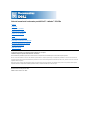 1
1
-
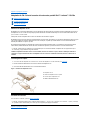 2
2
-
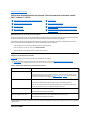 3
3
-
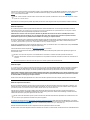 4
4
-
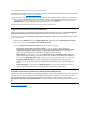 5
5
-
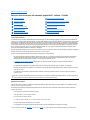 6
6
-
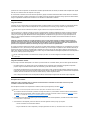 7
7
-
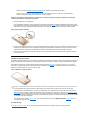 8
8
-
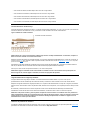 9
9
-
 10
10
-
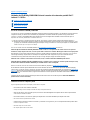 11
11
-
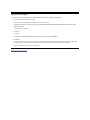 12
12
-
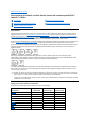 13
13
-
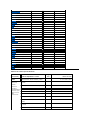 14
14
-
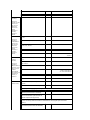 15
15
-
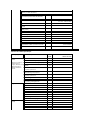 16
16
-
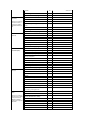 17
17
-
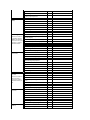 18
18
-
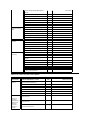 19
19
-
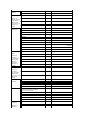 20
20
-
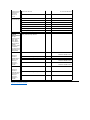 21
21
-
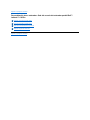 22
22
-
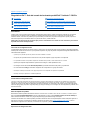 23
23
-
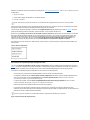 24
24
-
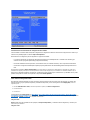 25
25
-
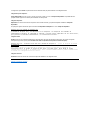 26
26
-
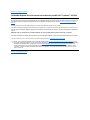 27
27
-
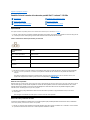 28
28
-
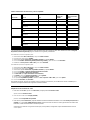 29
29
-
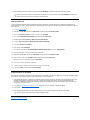 30
30
-
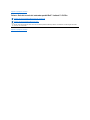 31
31
-
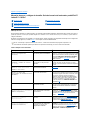 32
32
-
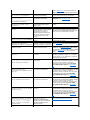 33
33
-
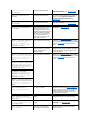 34
34
-
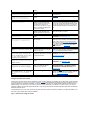 35
35
-
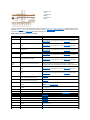 36
36
-
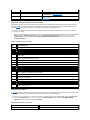 37
37
-
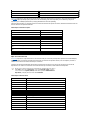 38
38
-
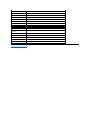 39
39
-
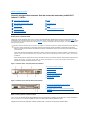 40
40
-
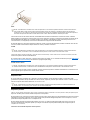 41
41
-
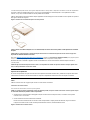 42
42
-
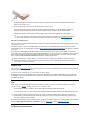 43
43
-
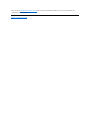 44
44
-
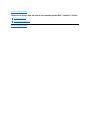 45
45
-
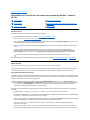 46
46
-
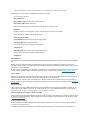 47
47
-
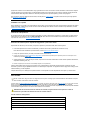 48
48
-
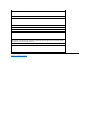 49
49
-
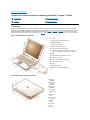 50
50
-
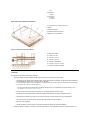 51
51
-
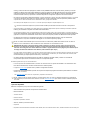 52
52
-
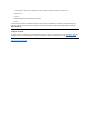 53
53
-
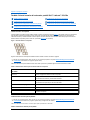 54
54
-
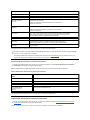 55
55
-
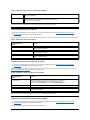 56
56
-
 57
57
-
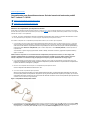 58
58
-
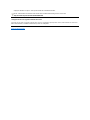 59
59
-
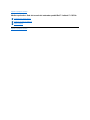 60
60
-
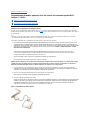 61
61
-
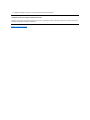 62
62
-
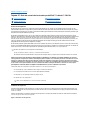 63
63
-
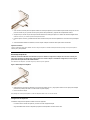 64
64
-
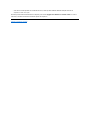 65
65
-
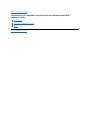 66
66
-
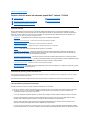 67
67
-
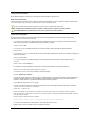 68
68
-
 69
69
-
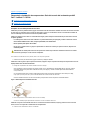 70
70
-
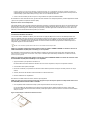 71
71
-
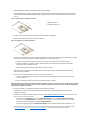 72
72
-
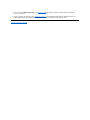 73
73
-
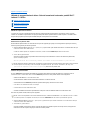 74
74
-
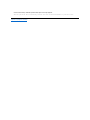 75
75
-
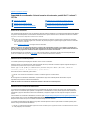 76
76
-
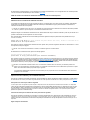 77
77
-
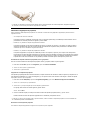 78
78
-
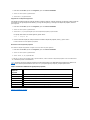 79
79
-
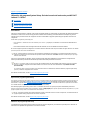 80
80
-
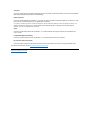 81
81
-
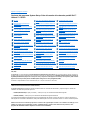 82
82
-
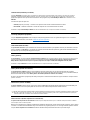 83
83
-
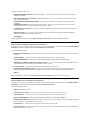 84
84
-
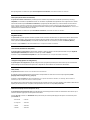 85
85
-
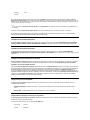 86
86
-
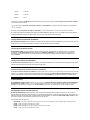 87
87
-
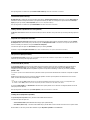 88
88
-
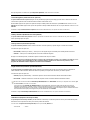 89
89
-
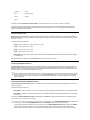 90
90
-
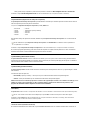 91
91
-
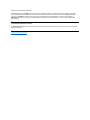 92
92
-
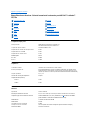 93
93
-
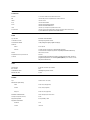 94
94
-
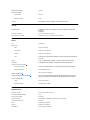 95
95
-
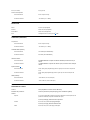 96
96
-
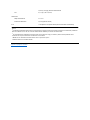 97
97
-
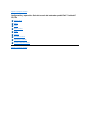 98
98
-
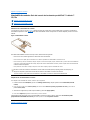 99
99
-
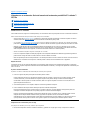 100
100
-
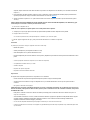 101
101
-
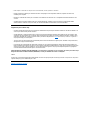 102
102
-
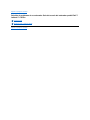 103
103
-
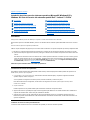 104
104
-
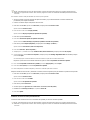 105
105
-
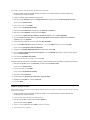 106
106
-
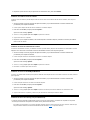 107
107
-
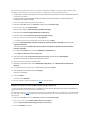 108
108
-
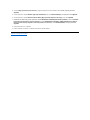 109
109
-
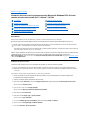 110
110
-
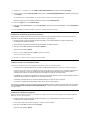 111
111
-
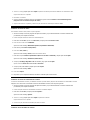 112
112
-
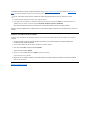 113
113
Dell Latitude CSx H Guía del usuario
- Categoría
- Cuadernos
- Tipo
- Guía del usuario